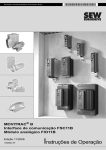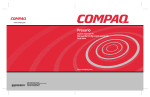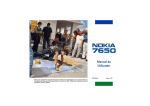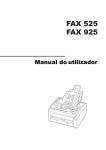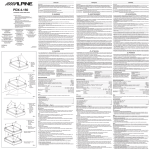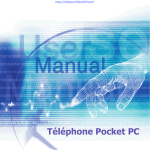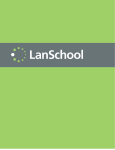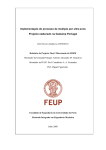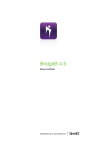Download Capítulo 3 Utilizar o seu Pocket PC Phone
Transcript
Pocket PC Phone 2 Manual do Utilizador do Pocket PC Phone Por favor leia antes de ESTE DISPOSITIVO NÃO SE ENCONTRA CARREGADO QUANDO O RETIRA DA CAIXA NÃO REMOVA A BATERIA QUANDO O DISPOSITIVO ESTIVER A CARREGAR. QUANDO INSERIR O SEU CARTÃO SIM, CERTIFIQUE-SE QUE O DISPOSITIVO ESTÁ DESLIGADO E QUE O CARTÃO SIM ENCAIXA CORRECTAMENTE. A SUA GARANTIA PERDE A VALIDADE SE ABRIR OU TENTAR FORÇAR A COBERTURA EXTERIOR DO DISPOSITIVO. ATMOSFERAS EXPLOSIVAS Quando estiver em áreas com atmosferas potencialmente explosivas ou onde existam materiais inflamáveis, o produto deve ser desligado e o utilizador deve cumprir todos os sinais e instruções. As faíscas nesse tipo de áreas podem provocar uma explosão ou incêndio e resultar em ferimentos corporais ou mesmo na morte. Os utilizadores são aconselhados a não utilizar o equipamento em pontos abastecimento de combustível, como estações de serviço e bombas de gasolina. Lembramos aos utilizadores a necessidade de observar as restrições sobre a utilização de equipamento rádio em depósitos de combustível, instalações químicas ou em locais em que decorram operações de explosão. As áreas com uma atmosfera potencialmente explosiva são frequentemente, mas não sempre, claramente assinaladas. Estas incluem áreas de abastecimento de combustível, debaixo do convés de um barco, instalações transferência ou armazenamento de combustíveis ou produtos químicos e áreas onde o ar contém químicos ou partículas, como grãos, poeira ou metais em pó. RESTRIÇÕES DE PRIVACIDADE Alguns países exigem a revelação total de conversas telefónicas gravadas e estipula que deve informar a pessoal com quem está a falar de que essa conversa está a ser gravada. Cumpra sempre às leis e regulamentos do seu país quando utilizar o recurso de gravação do seu Pocket PC Phone. Manual do Utilizador do Pocket PC Phone 3 Precauções de segurança importantes Quando utilizar este produto, devem ser tomadas as precauções de segurança que se seguem para indemnizar eventuais responsabilidades legais e danos. n SEGURANÇA ELÉCTRICA Este produto destina-se a ser utilizado quando alimentado com energia fornecida pela bateria. Outro tipo de utilização pode ser perigoso e invalidará qualquer aprovação atribuída a este produto. n SEGURANÇA NOS AVIÕES Devido a possíveis interferências provocados por este produto ao sistema de navegação de um avião e à sua rede de comunicações, a utilização deste produto a bordo de um avião é proibida por lei na maior parte dos países. n RESTRIÇÕES AMBIENTAIS Não utilize este produto em estações de abastecimento de combustível. A utilização deste produto também é proibida em depósitos de combustível, instalações químicas e locais que contenham explosivos. n SEGURANÇA NA ESTRADA Os condutores de veículos em movimento estão proibidos de utilizar serviços telefónicos com dispositivos portáteis, excepto em caso de emergência. Em alguns países, é permitida a utilização de dispositivos mãos livres como alternativa. n INTERFERÊNCIA COM O FUNCIONAMENTO DE EQUIPAMENTOS MÉDICOS Este equipamento pode provocar o mau funcionamento de equipamentos médicos. A utilização deste dispositivo é proibida na maior parte dos hospitais e clínicas médicas. n RADIAÇÃO NÃO IONIZANTE Este produto deve ser utilizado na condição normal sugerida apenas para garantir o desempenho e segurança da radioactividade da interferência. À semelhança de outros equipamentos de transmissão, para o funcionamento satisfatório do equipamento e para a segurança do pessoal, recomendamos que nenhuma parte do corpo se aproxime demasiado da antena durante o funcionamento do equipamento. 4 Manual do Utilizador do Pocket PC Phone Conteúdo Capítulo 1 Começar 1.1 Conhecer o seu dispositivo ....................... 10 1.2 Inserir o cartão SIM ................................ 12 1.3 Bateria....................................................... 13 1.4 Acessórios ................................................. 15 Capítulo 2 Conhecer o seu Pocket PC 2.1 Iniciar........................................................ 18 2.2 Introduzir informação............................... 26 2.3 Phone Pad ................................................. 30 2.4 Escrever no ecrã........................................ 34 2.5 Desenhar no ecrã ...................................... 36 2.6 Gravar uma mensagem ............................. 37 2.7 Localizar informação ................................. 39 Capítulo 3 Utilizar o seu Pocket PC Phone 3.1 Acerca do seu Pocket PC Phone ................ 42 3.2 Efectuar uma chamada ............................. 46 Manual do Utilizador do Pocket PC Phone 3.3 Marcação inteligente................................. 49 3.4 Receber uma chamada.............................. 52 3.5 Opções das chamadas de entrada............. 53 3.6 Informações dos contactos....................... 55 3.7 Fotos do contactos .................................... 58 3.8 Informações adicionais sobre as chamadas .................................................. 64 3.9 Segurança do seu Pocket PC Phone ......... 65 Capítulo 4 Sincronizar informação 4.1 Utilizar o ActiveSync ................................. 68 4.2 Sincronizar informação ............................. 70 4.3 Ligação por Infra-vermelhos e Bluetooth . 73 4.4 Erros do ActiveSync................................... 74 Capitulo 5 Personalizar o seu Pocket PC Phone 5.1 Definições do dispositivo .......................... 76 5.2 Definições do telefone .............................. 84 5 6 Manual do Utilizador do Pocket PC Phone Capítulo 6 Ligar 6.1 Acerca das ligações .................................. 88 6.2 Ligar à Internet ........................................ 88 6.3 Tipo de linha CSD ...................................... 90 6.4 Pocket Internet Explorer .......................... 91 6.5 Definições de placas de rede..................... 92 6.6 Terminal Services Client ........................... 93 6.7 Bluetooth................................................... 94 6.8 Modem sem fios ...................................... 100 Capítulo 7 Utilizar o Outlook 7.1 Calendário ............................................... 106 7.2 Contactos ................................................ 109 7.3 Tarefas .................................................... 111 7.4 Notas ....................................................... 112 Manual do Utilizador do Pocket PC Phone Capítulo 8 Funções de Mensagens 8.1 Correio electrónico e mensagens de texto .................................................. 116 8.2 MSN Messenger....................................... 122 8.3 Mensagens MMS...................................... 124 Capítulo 9 Aplicações 9.1 Pocket Word............................................ 132 9.2 Pocket Excel ............................................ 133 9.3 Windows Media Player ............................ 134 9.4 Imagens .................................................. 135 9.5 MIDlet Manager ...................................... 144 Capítulo 10 Utilizar a câmara e o Álbum 10.1 Acerca da câmara e do álbum ................. 152 10.2 Câmara .................................................... 153 10.3 Álbum ..................................................... 165 7 8 Manual do Utilizador do Pocket PC Phone Apêndice A Adicionar ou remover programas.................... 178 Gerir a memória .............................................. 180 Fazer cópias de segurança .............................. 182 Repor o seu Pocket PC Phone ......................... 183 Apêndice B IDs da agência regulamentadora .................... 186 Nota da União Europeia................................... 186 Informações importantes de Saúde e Segurança..................................................... 188 Resolução de problemas ................................. 190 Especificações-------------------------------- 196 Índice ---------------------------------- 197 Capítulo 1 Começar 1.1 Conhecer o seu dispositivo 1.2 Inserir o cartão SIM 1.3 Bateria 1.4 Acessórios 10 Manual do Utilizador do Pocket PC Phone 1.1 Conhecer o seu dispositivo Vista superior, Vista lateral esquerda e vista frontal Ranhura para MMC/SD ou SDIO Insira o cartão MMC ou um acessório SDIO aqui. Câmara Prima para abrir a Câmara. Prima novamente para tirar uma fotografia. Volume Prima PARA CIMA/PARA BAIXO para ajustar o volume. Gravação. Pressione para gravar uma nota de voz. Falar/Enviar Prima para responder a uma chamada recebida ou para marcar um número. LEDs de notificação Modo de espera do GSM, mensagem, estado da rede GSM, notificação do PDA, Bluetooth, notificação de ligação e estado da carga da bateria. Ecrã de toque Fim Prima para terminar uma chamada. Calendário Prima para obter acesso rápido ao calendário. Botão de navegação Prima para mover-se para cima/ para baixo e para a esquerda/ direita ou programar instruções; Contactos seleccione premindo a tecla Prima para obter acesso Acção no centro do botão. rápido aos seus contactos. Manual do Utilizador do Pocket PC Phone 11 Vista lateral direita, vista posterior e vista inferior Conector da antena do carro Pode ligar o telemóvel a uma antena do carro para utilizar a qualquer de recepção superior. Caneta e ranhura para a caneta Botão de ligação/luz de fundo Espelho de auto-retrato Prima para ligar/desligar o seu dispositivo ou a luz de fundo. Lentes da câmara Porta de infravermelhos Ficha do auricular Permite trocar ficheiros ou dados com outros dispositivos sem cabos ou fios. Permite-lhe ouvir suportes de som ou utilizar o kit de mãoslivres do telemóvel. Reiniciação do software Prima aqui com a caneta para reiniciar o dispositivo. Microfone Mini-conector USB Fala por aqui sempre que receber/efectuar uma chamada ou uma gravação de voz. Utilize este conector para sincronizar, transferir dados ou recarregar a bateria. 12 Manual do Utilizador do Pocket PC Phone 1.2 Inserir o cartão SIM 1. Assegure-se que o dispositivo está desligado. 2. Vire o dispositivo e carregue ligeiramente na tampa traseira para a retirar. 3. Desloque o bloqueio da bateria vermelho para libertar o conjunto da bateria. De seguida, utilize o dedo para retirar a bateria do lado esquerdo da ranhura da mesma. Bloqueado desbloqueado 4. Insira o cartão SIM com os contactos dourados virados para baixo. O canto cortado deve encaixar no canto cortado da ranhura. Se desejar retirar o cartão SIM, utilize a caneta para premir o orifício da ranhura do cartão SIM e, de seguida, levante ligeiramente o cartão SIM ao mesmo tempo que prime o lado mais à esquerda do cartão e, por fim, retire-o. Coloque cartão SIM na ranhura do cartão SIM. Prima ligeiramente para retirar o cartão SIM. Utilize a caneta para premir o orifício da ranhura do cartão SIM. Manual do Utilizador do Pocket PC Phone 13 5. Volte a colocar a bateria inserindo o lado direito em primeiro lugar. De seguida, coloque o bloqueio vermelho da bateria na posição para fixar a bateria. 6. Para voltar a colocar a tampa traseira, coloque-a na parte de trás do dispositivo alinhando os encaixes na parte superior da tampa traseira com as ranhuras na parte lateral do dispositivo. Finalmente, deslize-a para a frente para a fechar. 1.3 Bateria O seu Pocket PC Phone contém uma bateria de polímeros de iões de lítio. A autonomia da bateria depende se está a falar ao telefone, a utilizar o PDA ou se o dispositivo está no modo de espera. Autonomia da bateria: n Em conversação: 3 a 5 horas. n PDA: 11 horas (aproximadamente). n Espera: 190 horas (aproximadamente). n Tempo de retenção dos dados: 72 horas. Os dados acima mencionados baseiam-se na utilização de uma função de cada vez. A autonomia da bateria pode variara com a alternância entre funções. AVISO: Para reduzir o risco de incêndio ou queimaduras, não desmonte, esmague, nem perfure a bateria, não provoque curto-circuitos nos contactos externos, não exponha a bateria a temperaturas superiores a 60? nem a tente eliminar através do fogo ou da água. Substitua a bateria apenas por baterias especificadas pelo fabricante. A reciclagem ou a eliminação de bateria utilizadas deve ser efectuada de acordo com os regulamentos locais. Retenção de dados É extremamente importante manter a sua bateria carregada. Isto deve-se ao facto do seu Pocket PC Phone não possuir um disco rígido, todos os dados e programas novos que instalar são armazenados na memória. Se a bateria esvaziar completamente, todos os dados ou novos programas que tenha instalado serão apagados. Apenas permanecem os programas predefinidos fornecidos com o dispositivo. 14 Manual do Utilizador do Pocket PC Phone Para evitar este tipo de perda de dados, uma parte da bateria principal mantém os seus dados seguros durante 72 horas se o seu dispositivo ficar sem carga. Foi concebida uma bateria adicional, a bateria de segurança interna, para manter a segurança dos seus dados quando remove a bateria principal. Ela mantém a segurança dos dados durante 30 minutos. NOTA: Antes de remover a bateria principal, certifiquese de a energia da bateria de segurança interna é de pelo menos 50% OU MAIS premindo o menu Iniciar > Definições > o separador Sistema > Energia. Recarregar o seu dispositivo Pode recarregar o seu dispositivos da seguinte forma: 1. Ligue o seu Pocket PC Phone directamente ao adaptador CA que é fornecido. Ligue o adaptador CA a uma tomada eléctrica 2. Também pode carregar o seu Pocket PC Phone ligando o cabo de sincronização à porta USB do seu PC. Manual do Utilizador do Pocket PC Phone 15 Quando a bateria está fraca Quando a mensagem de aviso de bateria fraca aparece, guarde imediatamente todos os dados com que está a trabalhar, efectue a sincronização com o seu PC e desligue o seu Pocket PC Phone. A bateria de segurança interna só pode proteger os dados em caso de substituição da bateria ou do cartão SIM. A retenção de dados em caso de encerramento (bateria fraca) é de 72 horas. 1.4 Acessórios Adaptador CA O adaptador CA permite-lhe recarregar o seu Pocket PC Phone. Cabo USB O cabo USB opcional permite-lhe sincronizar com um PC. Auricular O conjunto estéreo possui um controlo de volume e um botão em que prime uma vez para atender uma chamada e mantém premido 2 segundos para terminar uma chamada. Durante uma chamada, prima uma vez para alternar entre as chamadas. 16 Manual do Utilizador do Pocket PC Phone Capítulo 2 Conhecer o seu Pocket PC 2.1 Iniciar 2.2 Introduzir informação 2.3 Phone Pad 2.4 Escrever no ecrã 2.5 Desenhar no ecrã 2.6 Gravar uma mensagem 2.7 Localizar informação 18 Manual do Utilizador do Pocket PC Phone 2.1 Iniciar Ligar e desligar o seu Pocket PC Phone Ligar o seu dispositivo: Prima o botão de ligação no lado direito do dispositivo. (O Pocket PC Phone liga e se esta for a primeira vez que o liga , irá iniciar automaticamente o processo de iniciação/calibração. Veja em baixo para mais detalhes.) Desligar o seu dispositivo: Prima o botão de ligação no lado direito do dispositivo. Nota: Se desligar o seu dispositivo não desliga o telemóvel. Para desligar o telemóvel, toque no ícone GSM e seleccione Lique o modo de vôo. Tocar e calibrar o ecrã Quando iniciar pela primeira vez o seu Pocket PC, ser-lhe-á pedido para calibrar o ecrã tocando no centro de uma cruz com a sua caneta conforme ela for movendo pelo ecrã. Este processo assegura que o item tocado é activado quando estiver a tocar no ecrã com a sua caneta. Re-calibrar o ecrã Se o seu Pocket PC Phone não responde de forma exacta aos toques no ecrã, será necessário re-calibrar o ecrã: 1. Toque no menu Iniciar > Definições > o separador Sistema > Ecrã. 2. Toque no botão Alinhar ecrã no separador Geral para re-calibrar o ecrã como foi descrito anteriormente. Nota: Quando estiver a alinhar o ecrã de toque, toque no alvo de forma exacta e firme. Manual do Utilizador do Pocket PC Phone 19 Orientação do ecrã Modo de retrato Modo de paisagem Toque neste ícone para alterar a orientação do ecrã. Para mudar a orientação do seu ecrã táctil entre o modo Retrato ou o modo Paisagem, seleccione as opções Orientação tocando no ícone de orientação de ecrã no lado direito em baixo , toque uma vez para Paisagem (dextros), toque outra vez para Paisagem (esquerdinos). Ou em alternativa, pode tocar no menu Iniciar > Definições > o separador Sistema > Ecrã. O modo Retrato permite-lhe uma melhor visualização ou uma melhor operação de certos programas no seu Pocket PC, enquanto que Paisagem pode ser mais adequado para a leitura de ficheiros de texto longos. Para uma leitura mais fácil de texto em programas que suportam ClearType, toque no separador ClearType, e de seguida seleccione Activar ClearType. Para aumentar a legibilidade ou para ver mais conteúdo ajustando o tamanho do texto em programas que o suportam, toque no separador Tamanho do texto. Mova a barra de deslocamento para aumentar ou diminuir o texto. 20 Manual do Utilizador do Pocket PC Phone O ecrã Hoje 1 23 4 5 6 7 10 8 9 1. Toque para aparecer uma lista menu de programas. 2. Toque para ver a informação do estado da chamada. 3. Toque para ver o estado e as opções da rede. 4. Toque para alterar o volume ou silenciar todos os sons. 5. Toque e mantenha premido para alterar o formato das horas. 6. Toque para alterar a data e a hora. 7. Os seus lembretes diários. Toque para abrir o respectivo programa. 8. Toque para criar um novo item. 9. Toque para desligar o ActiveSync, ou ligar ou desligar o Bluetooth. 10. Toque para alterar a orientação do ecrã. Nota: Para voltar ao ecrã Hoje quando está a utilizar outros programas, simplesmente toque no menu Iniciar > Hoje. Nota: Para personalizar a visualização do ecrã Hoje, incluindo a imagem de fundo, toque no menu Iniciar > Definições > o separador Pessoal > Hoje. Por favor consulte o Capítulo 5 para mais informações. Manual do Utilizador do Pocket PC Phone 21 Indicadores Os indicadores do estado do seu Pocket PC estão localizados no lado superior direito do ecrã Hoje. Alguns indicadores mais comuns estão listados em baixo. Se não tiver a certeza do significado de um indicador, toque nele com a sua caneta e uma caixa de diálogo irá explicar a sua função e irá permitir alterar as definições para esse ícone em particular. Indicadores Significado / Sons estão desligados / sons estão ligados. / Bateria principal totalmente cheia/ Sem bateria / Bateria principal fraca/ muito fraca. Bateria de reserva muito fraca. Indica que o programa de controlo da ID do autor da chamada ainda não está pronto para receber chamadas. A ligação de dados está activa. Indica que o Pocket PC Phone está em roaming numa área de rede diferente. Notificação de que uma ou mais mensagens instantâneas foram recebidas. Notificação de que uma ou mais mensagens de e-mail/texto de telemóvel foram recebidas. / Indica se a ligação ao seu operador de rede/ fornecedor de serviços está ligada ou desligada. (com força de sinal) Indica que o seu Pocket PC Phone está sincronizado com um PC. Indica que mais ícones de notificação precisam de ser apresentados. Toque no ícone para os ver todos. 22 Manual do Utilizador do Pocket PC Phone Notificações O seu Pocket PC Phone lembra-o de várias formas quando tem alguma coisa a fazer ou quando recebe uma mensagem SMS. Por exemplo, se marcou um compromisso no Calendário, uma tarefa com uma devida data em Tarefas, ou um alarme no Relógio, será notificado em qualquer uma das seguintes formas: n Uma caixa de mensagem aparece no ecrã. n Um som, que pode especificar, é executado. n Uma luz pisca no seu Pocket PC. n O Pocket PC Phone vibra. Para escolher tipos de lembretes e sons para o seu dispositivo, o menu Iniciar > Definições > o separador Pessoal > Sons & Notificações. As opções que escolher aqui serão aplicadas a todo o Pocket PC. Menus de contexto Utilize os menus de contexto para efectuar rapidamente uma acção ou seleccionar um item. Para aceder a um menu de contexto, mantenha premido o item onde pretende realizar a acção. Quando o menu aparecer, toque na acção que deseja realizar, ou toque em qualquer área fora do menu para fechá-lo sem realizar nenhuma acção. 1. Mantenha premido para exibir o menu de contexto. 2. Levante a caneta e toque na acção que pretende. 3. Toque numa área fora do menu para o fechar sem realizar nenhuma acção. Manual do Utilizador do Pocket PC Phone 23 Barra de navegação TA barra de navegação, localizada no topo do ecrã, exibe os programas activos e a hora actual, e permite-lhe mudar entre programas e fechar ecrãs. 1. Toque para mudar para um programa. 2. Toque para mudar para um programa utilizado 1 recentemente. 3. Toque para ver mais programas. 2 5 4 4. Toque para mudar definições do dispositivo. 3 5. Toque para ver um tópico de Ajuda para o ecrã actual. Barra de comando Utilize a barra de comando no fundo do ecrã para realizar tarefas em programas. A barra de comando inclui nomes de menus, botões, e o botão Painel de introdução. 1 2 3 4 1. Para criar um novo item no programa actual, toque em Novo. 2. Toque para seleccionar comandos de menu. 3. Toque para seleccionar comandos de botão. 4. Toque para exibir o painel de introdução. Para ver o nome do botão, toque e mantenha premida a caneta no botão. Retire a caneta para for a do botão para que o comando não seja executado. 24 Manual do Utilizador do Pocket PC Phone Programas Pode mudar de um programa para outro seleccionando-o a partir do menu Iniciar. Para aceder ao programa, toque no menu Iniciar > Programas, e de seguida no nome do programa. Pode também mudar para alguns programas pressionando um botão de programa no seu dispositivo. Para informações mais detalhada acerca das Definições de Botão, consulte o Capítulo 5. Ícone Descrição ActiveSync sincroniza a informação entre o dispositivo e o PC. xBackup faz cópias de segurança dos ficheiros do seu Pocket PC Phone. Contactos guarda os números de telefone dos seus amigos e colegas. Messaging envia e recebe mensagens de E-mail/SMS/MMS. Pocket IE navega por páginas na Internet e permite transferir novos programas e ficheiros. SIM Tool Kit (STK) permite-lhe aceder á informação e outros serviços oferecidos pelo operador. Telefone efectua/recebe chamadas, e altera entre chamadas. Calculadora efectua cálculos aritméticos básicos. Modem sem fios utilize o seu Pocket PC Phone com um modem externo para o seu PC. SIM Manager guarda, organiza e classifica a lista de Contactos guardada no cartão SIM. Calendário regista os compromissos e cria pedidos de reunião. Tarefas regista as suas tarefas e lembra-o de eventos importantes. TrueFax envia e recebe documentos de fax.. Manual do Utilizador do Pocket PC Phone Ícone 25 Descrição Windows Media reproduz ficheiros de áudio ou vídeo. Pocket Excel cria, visualiza e edita folhas de cálculo do Excel. Pocket Word cria, visualiza e edita documento do MS-Word. MSN Messenger envia e recebe mensagens instantâneas. Imagens guarda, organiza e classifica ficheiros de imagem .jpg. Jogos como o Jawbreaker e Solitaire estão incluídos. File Explorer visualiza todos os ficheiros no seu Pocket PC. Câmara captura fotos ou vídeo. Álbum guarda, organiza e classifica ficheiros .JPG/.BMP/.GIF. Fotos dos contactos introduz ficheiros de imagem de acordo com a sua lista de Contactos e define a função de Caller ID. Notas cria notas escritas à mão ou digitadas, desenhos e registos. 26 Manual do Utilizador do Pocket PC Phone 2.2 Introduzir informação Pode introduzir informação no seu dispositivo das seguintes formas: n Sincronização: Utilize o ActiveSync para sincronizar a informação entre o dispositivo e o PC. (Para mais informações sobre o ActiveSync, consulte o Capítulo 4). n Escrever: Utilize o Painel de introdução ou o teclado no fundo do seu aparelho, para introduzir texto no seu dispositivo. Pode fazer isto tocando nas teclas no teclado simples do ecrã, pressionando o teclado, ou utilizando o reconhecimento de caligrafia. n Escrita à mão: Utilize a caneta e escreva directamente no ecrã. n Desenhar: Utilize a caneta e desenhe directamente no ecrã. n Gravar: Crie uma gravação autónoma ou anexe uma gravação num documento ou nota. Utilizar o Painel de introdução Toque para alterar as opções do painel de introdução Toque para seleccionar um painel de introdução Toque para ver a lista de painéis de introdução Toque para abrir o painel de introdução seleccionado. Utilize o painel de introdução para introduzir informação em qualquer programa no seu dispositivo. Pode escrever utilizando o Teclado simples ou o Letter Recognizer, Block Recognizer, Transcriber, ou o Phone Pad. Em qualquer dos casos, os caracteres aparecem como texto dactilografado no ecrã. Manual do Utilizador do Pocket PC Phone 27 Utilizar o teclado simples Para mostrar ou esconder o painel de introdução, toque no botão de Painel de introdução . Para ver as suas escolhas, toque na seta ao lado do botão Painel de introdução. Toque na seta ao lado do botão Painel de introdução e de seguida em Teclado. 1. Para escrever em letras minúsculas, toque nas teclas com a caneta. Para escrever uma única letra ou símbolo em maiúsculas, toque na tecla Shift. Para escrever várias letras ou símbolos em maiúsculas, toque na tecla CAP. Pode também manter premido com a caneta a tecla e arrastar para cima para escrever uma única letra maiúscula. Toque para adicionar a palavra se é a correcta 2. Para adicionar um espaço, em alternativa a tocar na barra de espaço, pode também tocar e manter premido qualquer tecla e de seguida arrastar a caneta para a direita. Para retroceder um caractere, em vez de tocar na tecla de retrocesso, pode também manter premida qualquer tecla e de seguida arrastar a caneta para a esquerda ao longo de pelo menos outros dois caracteres. 3. Para introduzir um retorno, toque com a caneta e mantenha premida em qualquer área no teclado e arraste para baixo. Quando utiliza o painel de introdução, o seu dispositivo antecipa a palavra que está a dactilografar ou a escrever e exibe-a acima do painel de introdução Quando toca na palavra exibida, é automaticamente inserida no seu texto no ponto de inserção. Quanto mais utilizar o seu dispositivo, mais palavras ele aprende para antecipar. 28 Manual do Utilizador do Pocket PC Phone Nota: Para alterar as opções de sugestão de palavras, como por exemplo o número de palavras sugeridas de uma só vez, toque no menu Iniciar > Definições > o separador Pessoal > Introdução > separador Completar palavra. Para informações mais detalhadas acerca das definições de Introdução, consulte o Capítulo 5. Utilizar o Letter Recognizer Com o Letter Recognizer pode escrever letras utilizando a caneta tal como se estivesse a escrever em papel. 1. Toque na seta ao lado do botão Painel de introdução e de seguida em Letter Recognizer. 2. Escreva uma letra na caixa. Quando escrever uma letra, ela será convertida para texto dactilografado que aparece no ecrã Para instruções mais específica sobre como utilizar o Letter Recognizer, com o Letter Recognizer aberto, toque no ponto de interrogação ao lado da área de escrita. Utilizar o Block Recognizer Com o Block Recognizer pode introduzir conjuntos de caracteres de introdução utilizando a caneta que são semelhantes aqueles utilizados em outros dispositivos. 1. Toque na seta ao lado do botão Painel de introdução e de seguida em Block Recognizer. 2. Escreva uma letra na caixa. Quando escrever uma letra, ela é convertida em texto dactilografado no ecrã. Para instruções específicas sobre como utilizar o Block Recognizer, toque no ponto de interrogação ao lado da área de escrita. Mudar para o Transcriber Com o Transcriber, pode escrever em qualquer área no ecrã utilizando a caneta tal como escreveria num papel. Ao contrário do Letter Recognizer e o Block Recognizer, pode escrever uma frase ou mais. Faça uma pausa e deixe o Transcriber mudar os caracteres escritos à mão para caracteres dactilografados. Manual do Utilizador do Pocket PC Phone 29 1. Toque na seta ao lado do botão Painel de introdução e de seguida em Transcriber. 2. Escreva em qualquer lado no ecrã. Para instruções específicas sobre como utilizar o Transcriber, abra Transcriber, e toque no ponto de interrogação no canto inferior direito do ecrã. Para pontuar no Transcriber: 1. Toque no botão do teclado na barra de ferramentas. 2. Toque na pontuação desejada. 3. Toque no botão do teclado novamente para esconder o teclado. Aprender a escrever no Transcriber: 1. Toque no na barra de ferramentas. 2. Aparece o ecrã Selector de formas de letra: n No fundo do ecrã , seleccione o caractere que pretende explorar.. n No topo do ecrã, toque na imagem deste caractere. É lentamente re-desenhado, mostrando a sequência de escrita. n Seleccione a frequência com que escreve o caractere utilizando esse método. Quando terminar a selecção de todas as letras, pode guardar isto como um perfil tocando em Ficheiro > Guardar, e introduza um nome para o perfil. Utilizar perfis Selector de forma de letra suporta dois perfis: Master ou Guest: n Master é utilizado tipicamente pelo principal utilizador do Pocket PC. Este perfil não é afectado por nenhuma das definições do utilizador Guest. n Guest é para a utilização temporária do dispositivo por outra pessoa. 30 Manual do Utilizador do Pocket PC Phone Editar e seleccionar texto Cada programa de introdução fornece teclas de cursor para mover ao longo do texto e para retroceder para que possa fazer correcções ou inserir informação adicional. Em alternativa, pode utilizara sua caneta para fazer uma inserção. Para seleccionar texto dactilografado, arraste a caneta ao longo do texto que pretende seleccionar. Pode cortar, copiar, e colar tocando e mantendo premida nas palavras seleccionadas e de seguida tocando num comando de edição no menu de contexto, ou tocando no comando no menu Editar. 2.3 Phone Pad Phone Pad é uma aplicação de painel de introdução de software (SIP) que fornece um método de introdução alternado flexível. Com ele, pode facilmente alternar entre três modos de introdução (T9, Multi-Tap, e Numeric) mais um menu de Símbolos, bastante conveniente. Utilizar o Phone Pad O Phone Pad pode ser activado a qualquer altura, excepto quando está no ecrã Hoje ou no modo Câmara. Para utilizar o Phone Pad, toque e mantenha premido o ícone do Teclado que é exibido perto do canto inferior direito do seu ecrã, ao lado do ícone de menu em forma triangular. De seguida seleccione Phone Pad do menu e abra o painel de introdução Phone Pad. Manual do Utilizador do Pocket PC Phone 31 Utilizar o T9 para introduzir texto Por predefinição, o Phone Pad está no modo T9. è a forma mais fácil e conveniente de introduzir texto em Inglês. À medida que prime os botões alfanuméricos no painel de introdução Phone Pad, o T9 tenta fazer corresponder as letras que seleccionou com a palavra completa mais provável. Escrever uma palavra: Simplesmente toque no teclado numérico. Para inserir uma palavra no ecrã da aplicação actual: 1. Toque em qualquer palavra na lista de palavras 2. Toque na tecla de espaço. 3. Seleccione uma palavra e toque no introduzir para inserir a palavra. Introduzir um número: 1. Toque e mantenha premida a tecla do número no painel de introdução. 2. Ou, toque no botão para mudar o modo numérico. De seguida toque no número ou números desejados. Inserir um espaço: Toque e mantenha premida a tecla de espaço. Para deslocar a lista de palavras: Toque nas setas directa/esquerda. Introduzir uma letra maiúscula: Toque na tecla Shift. Adicionar símbolos: 1. Toque na tecla 1 para exibir os símbolos utilizados mais frequentemente no ecrã. 2. Ou, toque na tecla Sim para ver todos os símbolos. De seguida, toque nos desejados para introduzir na lista de palavras ou ecrã da aplicação 32 Manual do Utilizador do Pocket PC Phone Utilizar o modo Multi-Toque para introduzir texto Ao contrário do modo de introdução T9, o modo de introdução Multi-Toque não irá procurar todas as combinações possíveis de letras ou tentar adivinhar a completação da palavra. Precisa de introduzir manualmente todas as letras para formar as palavras. Por exemplo: Se desejar introduzir duas letras “d” consecutivas, toque na teclas 3def uma vez, espere um segundo, e de seguida toque novamente para introduzir o segundo “d.” Ou, se desejar introduzir o “e” na lista de palavras, deve tocar a tecla 3def duas vezes rapidamente para que o “e” seja reconhecido, ou toque três vezes rapidamente para introduzir a letra “f.” Introduzir números Quando o 123 é indicado como o modo de introdução, sempre que premir um botão numérico no painel de introdução, o respectivo número é visualizado no painel da lista de palavras. Depois de ter introduzido os números desejados, toque no botão Introduzir para inserir o(s) número(s) no ecrã. Ou, se desejar adicionar um espaço depois de o(s) número(s) serem exibidos, toque no botão Espaço. Manual do Utilizador do Pocket PC Phone 33 Opções do Phone Pad Esta função permite seleccionar várias opções para o Phone Pad. Pode chamar o ecrã das opções do Phone Pad das seguintes formas: n Toque e mantenha premido o botão opç/sim no Phone Pad. n Toque no ícone triangular no canto inferior direito do ecrã. Abre-se um menu que contém as Opções de comando. Seleccione Opções do menu. Seleccione o Phone Pad como o método de introdução, e de seguida toque no botão Opções. n Seleccione Menu Iniciar > Definições > separador Pessoal > Introduzir. As opções disponíveis do Phone Pad são: n Activar a introdução de símbolos por um toque Marque esta caixa para seleccionar um símbolo de cada vez. n Ocular automaticamente a lista de palavras coincidente Marque esta caixa de selecção para ocultar a lista de palavras depois de ter seleccionado uma palavra. n Activar som de toque no ecrã Marque esta caixa de selecção para executar um som cada vez que tocar numa tecla no Phone Pad. n Adicionar automaticamente um espaço após a selecção de uma palavra Marque esta caixa de selecção para adicionar um espaço automaticamente no fim de cada palavra, depois de introduzir uma palavra. n Activar o menu pendente para eliminar palavras definidas pelo utilizador Marque esta opção para exibir um menu pendente sempre que tocar numa palavra que está na base de dados do utilizador. 34 Manual do Utilizador do Pocket PC Phone 2.4 Escrever no ecrã Em qualquer programa que aceita escrita, como por exemplo no Notas, e no separador Notas no Calendário, Contactos, e Tarefas, pode utilizar a sua caneta para escrever directamente no ecrã. Escreva como no papel. Pode editar e formatar o que escreveu e converter mais tarde a informação para texto dactilografado. Toque no botão da caneta para mudar para o modo de escrita. Esta acção exibe linhas no ecrãs para ajudar na escrita. Alguns programas que aceitam escrita podem não ter o botão da caneta. Consulte o manual de cada programa em particular para encontrar a forma de mudar para o modo de escrita. Seleccionar o modo de escrita Se pretende editar ou formatar a escrita, seleccione primeiro o texto. 1. Toque novamente na escrito mais facilmente. para sair do modo de escrita. Isto ajuda a seleccionar o texto 2. Toque e mantenha premida a caneta ao lado do texto que pretende seleccionar até que apareça o ponto de inserção. 3. Sem levantar, arraste a caneta ao longo do texto que pretende seleccionar. Se acidentalmente escrever no ecrã, toque em Editar, Anular, e tente novamente. Pode cortar, copiar e colar texto escrito à mão da mesma forma que faz com o texto dactilografado: toque e mantenha premidas a palavras seleccionadas e de seguida toque num comando de edição no menu pendente ou toque no menu Editar. Manual do Utilizador do Pocket PC Phone 35 Converter escrita para texto: 1. Na nota de escrita, toque em Ferramentas e Reconhecer da barra de menu. 2. Se pretende converter apenas algumas palavras, seleccione-as antes de tocar em Reconhecer no menu Ferramentas (o toque e mantenha premidas as palavras seleccionadas e depois toque em Reconhecer no menu pendente). Se uma palavra não for reconhecida, será deixada como escrita à mão. E se a conversão estiver incorrecta, pode seleccionar palavras diferentes a partir de uma lista de substituições ou voltar à escrita original. Toque e mantenha premida a palavra errada (toque numa palavra de cada vez), de seguida toque em Substituições do menu pendente. Aparece um menu com uma lista de palavras de substituição. Toque na palavra que deseja utilizar, ou toque na escrita no topo do menu para voltar à escrita original. O texto escrito é convertido para texto dactilografado Sugestões para um bom reconhecimento: 1. Escreva ordenadamente. 2. Escreva nas linhas e desenhe garrafas a baixo da linha. Escreva o traço do “t” e as apóstrofes abaixo do topo da linha para que não sejam confundidos com a palavra de cima. Escreva os pontos finais e vírgulas acima da linha de baixo. 3. Para um melhor reconhecimento, utilize um nível de zoom de 150% ou mais elevado, para isso toque em Ferramentas > Zoom para alterar o nível de zoom. 4. Escreva as letras de uma palavra próximas e deixe grandes espaços entre as palavras para que o dispositivo possa identificar onde começam e acabam as palavras. 5. Palavras hifenizadas, palavras estrangeiras que usem caracteres especiais como por exemplo acentos e alguma pontuação não podem ser convertidas. Se editar ou adicionar uma palavra depois de tentar reconhece-la, a nova escrita não será incluída se tentar reconhece-la novamente. 36 Manual do Utilizador do Pocket PC Phone 2.5 Desenhar no ecrã Pode desenhar no ecrã da mesma forma que escreve no ecrã. A diferença entre escrever e desenhar no ecrã é a forma como selecciona os itens e como eles podem ser editados. Por exemplo, desenhos seleccionados podem ser redimensionados, enquanto que a escrita não pode. Criar um desenho: Cruze três linhas de régua no seu primeiro traço. Aparece uma caixa de desenho. Traços subsequentes dentro, ou tocando, a caixa de desenho torna-se parte do desenho. Desenhos que não ultrapassem três linhas de régua serão tratados como escrita. A caixa de desenho indica os limites do desenho Botão da caneta Manual do Utilizador do Pocket PC Phone 37 Seleccionar um desenho: Se pretende editar ou formatar um desenho, deve seleccioná-lo primeiro. 1. Mantenha premida a caneta no desenho até que a identificação de selecção apareça. Para seleccionar vários desenhos, tire a selecção do botão da caneta e de seguida arraste para seleccionar os desenhos que deseja. 2. Pode cortar, copiar, e colar tocando e mantendo premidos os desenhos seleccionadas e de seguida tocando num comando de edição no menu de contexto, ou tocando no comando no menu Editar. Para redimensionar o desenho, certifique-se que o botão da caneta não está seleccionado e arraste a ferramenta de selecção. Para alterar o nível de zoom para que seja mais fácil trabalhar ou visualizar o seu desenho, toque em Ferramentas e de seguida seleccione o nível de zoom. 2.6 Gravar uma mensagem Em qualquer programa onde possa escrever ou desenhar no ecrã, pode também capturar rapidamente pensamentos, lembretes e números de telefone gravando uma mensagem. Em Calendário, Tarefas, e Contactos, pode incluir uma gravação no separador Notas. No programa Notas, pode criar uma gravação autónoma ou pode incluir uma gravação numa nota escrita. Se desejar incluir a gravação numa nota, abra primeiro a nota. No programa Mensagens, pode também adicionar uma gravação a uma mensagem de E-mail. Criar uma gravação: 1. Para adicionar uma gravação a uma nota, abra a nota antes de gravar. Toque no menu Iniciar > Programas > Notas. 2. Se não existir numa barra de ferramentas Gravar/Reproduzir, toque em . 3. Coloque o dispositivo de microfone perto da sua boca ou outra fonte de som. 38 Manual do Utilizador do Pocket PC Phone 4. Para iniciar a gravação, toque em . Irá ouvir um sinal sonoro. 5. Para parar a gravação, toque em . Serão ouvidos dois sinais sonoros. A nova gravação aparece na lista de nota ou como um ícone incorporado. 6. Para reproduzir a gravação, toque na nota aberta ou toque na gravação na lista da nota. Indica uma gravação incorporada Toque para iniciar a gravação Toque para exibir ou ocultar a barra de ferramentas de Gravação Pode também chamar a barra de ferramentas Gravar/Reproduzir tocando no botão Gravar, que é o primeiro botão do topo do lado esquerdo do seu Pocket PC. Para criar rapidamente uma gravação, mantenha premido o botão Gravar. Quando ouvir o sinal sonoro, inicie a sua gravação. Solte o botão quando tiver terminado. A nova gravação é guardada na nota aberta ou como uma gravação autónoma, se não estiver aberta nenhuma nota. Modulação por impulsos codificados (PCM) fornece ligeiramente melhor qualidade de som. Contudo, as gravações PCM podem precisar 50 vezes mais espaço de armazenagem do que as gravações de Voz de telemóvel. PCM não pode ser utilizado para criar gravações que estão incorporadas em notas. Manual do Utilizador do Pocket PC Phone 39 Mudar formatos de gravação Na lista da nota, toque em Ferramentas > Opções> a ligação Opções de introdução globais (no fundo da página). Voz de telemóvel é um codec áudio de 2.4 KB (compressor/descompressor). É o formato recomendado porque fornece uma boa gravação de voz e ocupa menos espaço de armazenagem do que o PCM. 2.7 Localizar informação A função Localizar no seu Pocket PC Phone ajuda-o a localizar rapidamente a informação que necessita. 1. Toque no menu Iniciar > Programas >Localizar. 2. Em Localizar, introduza o nome do ficheiro, palavra, ou outra informação que deseje procurar. Se já procurou por este item antes, toque na seta Localizar e seleccione o item da lista. 3. Para ajudar a refinar a sua pesquisa, seleccione um tipo de dados em Tipo. 4. Toque em Ir. A pasta Meus documentos e sub-pastas são pesquisadas. 5. Na lista de Resultados, toque no item que deseja abrir. Para localizar facilmente informação que está a ocupar espaço de armazenamento no seu dispositivo, seleccione Mais do que 64 KB em Tipo. 40 Manual do Utilizador do Pocket PC Phone Capítulo 3 Utilizar o seu Pocket PC Phone 3.1 Acerca do seu Pocket PC Phone 3.2 Efectuar uma chamada 3.3 Marcação inteligente 3.4 Receber uma chamada 3.5 Opções das chamadas de entrada 3.6 Informações dos contactos 3.7 Fotos do contactos 3.8 Informações adicionais sobre as chamadas 3.9 Segurança do seu Pocket PC Phone 42 Manual do Utilizador do Pocket PC Phone 3.1 Acerca do seu Pocket PC Phone À semelhança de um telemóvel padrão, pode utilizar o seu Pocket PC Phone para registar chamadas e enviar mensagens SMS. Também pode efectuar notas enquanto fala, marcando directamente a partir de Contactos e transferir facilmente os contactos entre o seu cartão SIM e a memória RAM do seu dispositivo. O Ecrã Marcador do telefone Para aceder ao Ecrã Marcador do telefone, prima o menu Iniciar > Telefone, ou prima no seu Pocket PC Phone. A partir deste ecrã, Pode aceder a Histórico de chamadas, Marcação rápida e a Definição do telefone. As informações sobre o estado do sinal e os ícones que o informam sobre a sua chamada incluem: 1 1. Indica a intensidade do sinal. 2. O nome de contacto do número que está a marcar é visualizado aqui. 2 3. Teclado do ecrã sensível ao toque. 4. Apagar, copiar ou colar números. 5. Prima para efectuar uma nota durante a chamada. 10 3 6. Prima para seleccionar o seu contacto a partir da lista Contactos. 9 7. Prima para tirar o som de uma chamada. 8. Prima para terminar uma chamada. 9. Armazena os números mais marcados. 10. Apresenta todo o histórico, incluindo as chamadas recebidas, efectuadas e não atendidas. 8 4 5 6 7 Manual do Utilizador do Pocket PC Phone 43 O controlo de navegação e marcar 1 3 2 4 7 6 5 1. Ecrã Marcador do telefone: Prima para activar o Ecrã Marcador do telefone. Atender uma chamada: Prima para atender uma chamada recebida. Mãos livres: Durante uma chamada, prima para LIGAR ou DESLIGAR o modo mãos livres. Marcar: Prima para marcar um número de telefone. 2. Deslocar para cima: Prima para se deslocar para cima através de uma lista ou entrar no Histórico de chamadas. 3. Terminar chamada: Prima para terminar uma chamada ou uma ligação GPRS. 4. Histórico de chamadas: Depois de abrir o Ecrã Marcador do telefone, prima para entrar no Histórico de chamadas. 5. Deslocar para baixo: Prima para se deslocar para baixo numa lista. 6. Tecla Acção: Prima para seleccionar um item do menu, ou para entrar na Marcação rápida. 7. Marcação rápida: Depois de abrir o Ecrã Marcador do telefone, prima para entrar na Marcação rápida. 44 Manual do Utilizador do Pocket PC Phone Introduzir o seu PIN A maior parte dos cartões SIM estão predefinidos com um PIN (Personal Identification Number). Este PIN é fornecido pelo seu operador, e tem de o introduzir sempre que utiliza o seu dispositivo. (Para mais informações sobre a instalação do cartão SIM no seu Pocket PC Phone, veja as figuras no Guia de Iniciação Rápida.) 1. Introduza o PIN predefinido atribuído pelo seu operador. 2. Prima o botão Enter. Se inserir o seu PIN incorrectamente três vezes, o cartão SIM será bloqueado. Neste caso, pode desbloqueá-lo através do código PIN Unblocking Key (PUK) do seu operador. Verificar a sua ligação Por predefinição, o seu Pocket PC Phone liga automaticamente à rede do seu operador logo após inserir um cartão SIM e de ter introduzido o código PIN necessário. O ícone indica que está ligado à rede de um operador ou de um fornecedor associado. Um sinal de intensidade total é indicado através de . À medida que a intensidade do sinal diminui, o mesmo acontece ao número de barras no ícone. Se não existirem barras indica que não há sinal. AVISO LEGAL: Em muitos países é obrigatório por lei desligar o telefone a bordo de um avião. Ao desligar o seu Pocket PC Phone não desliga o funcionamento do mesmo. Tem de activar o Modo de vôo para desligar a ligação à rede sem fios. Manual do Utilizador do Pocket PC Phone 45 Activar o Modo de vôo Para DESLIGAR a sua ligação sem fios a uma rede activa, pode mudar o modo de ligação do seu telefone para o Modo de voo. Pode Activar ou Desactivar o Modo de voo mantendo o seu Pocket PC Phone LIGADO. 1. Durante a utilização de qualquer programa no seu Pocket PC Phone, prima de título na parte superior do visor do telefone. na barra 2. Prima a opção Activar modo de vôo ou Desactivar modo de vôo na caixa de diálogo de contexto. 3. Seleccione Desactivar modo de voo para receber chamadas. Pode utilizar qualquer programa no seu dispositivo durante uma chamada. Para mudar rapidamente outra vez para o Ecrã Marcador do telefone, prima ,ou prima o menu Iniciar > Telefone. Ajustar o volume do telefone: 1. Durante uma chamada, prima dispositivo. ou prima os botões de volume na parte lateral do seu 2. Pode seleccionar o volume do telefone (toque) ou o volume do dispositivo de notificação e MP3) no menu de contexto. 3. Se seleccionar o Modo de vibração, o símbolo superior do visor do telefone. (níveis aparecerá na barra de título na parte 4. Para desligar o volume escolha a opção Desact. TPara ajustar o volume de conversação, tem de o fazer durante uma chamada. Ao ajustar o volume para outras utilizações, irá afectar os níveis de som de toque, notificação e MP3. 46 Manual do Utilizador do Pocket PC Phone 3.2 Efectuar uma chamada Com o seu Pocket PC Phone, pode efectuar uma chamada a partir do Marcador, dos Contactos, da Marcação rápida, do Histórico de chamadas e do Gestor de SIM. Efectuar uma chamada a partir do Marcador O método mais directo é através da utilização do teclado do Telefone. 1. Prima para abrir o ecrã do marcador. 2. Marque o número no teclado, a seguir prima o botão Falar ou prima . Espaçamento e eliminar Se marcar um número errado, pode retroceder premindo a tecla de seta para trás para eliminar os números individuais, um de cada vez. Também pode eliminar todos os números na janela premindo Editar > Apagar a partir do ecrã Marcador. Efectuar uma chamada a partir dos Contactos Pode efectuar uma chamada a partir dos Contactos das seguintes formas: n Prima o botão Contactos no canto superior esquerdo do seu Pocket PC Phone. n Localize o contacto e prima duas vezes o botão marcador e outra vez para chamar). (uma vez para enviar para o ecrã do n Prima na parte inferior do ecrã Marcador. Isto abre os Contactos. Seleccione um contacto na lista de contactos e prima duas vezes. Um número de contexto logo após premir o botão irá chamar Telef. do emprego por predefinição. Contudo, pode personalizá-lo para em vez disso apareça o número do telemóvel ou o Correio electrónico. Manual do Utilizador do Pocket PC Phone n Na lista Contactos, prima o w na coluna da direita ao lado do contacto que pretende personalizar. Um menu de contexto irá exibir os números de telefone e os endereços de correio electrónico para este contacto com um ponto ao lado do número prioritário. 47 Prima o w aqui para visualizar imediatamente todos os números de telefone e endereços de correio electrónico para este contacto n No menu de contexto, seleccione uma prioridade. Se seleccionar um número de telemóvel, deve parecer um m na coluna da direita ao lado do contacto. n Quando premir o botão Esquerda ou Direita no controlo de navegação, o número do contacto seleccionado no ecrã irá mudar, exibindo o número do telemóvel, o número do emprego ou o endereço de correio electrónico. Efectuar uma chamada a partir do Histórico de chamadas: 1. No modo do ecrã Marcador, prima controlo de navegação. , ou prima simplesmente o botão Direita no 2. Localize os detalhes das chamadas, seleccionando primeiro a categoria na qual se encontra arquivado. Por exemplo, se estiver em Todas as chamadas, seleccione Todas as chamadas a partir do menu pendente no canto superior esquerdo. 3. Utilize o controlo de navegação para localizar o número e a seguir prima à esquerda do número para o qual pretende telefonar. ou o ícone Os ícones do Histórico de chamadas incluem: Chamadas recebidas. atendidas. Chamadas efectuadas. Chamadas não 48 Manual do Utilizador do Pocket PC Phone Efectuar uma chamada a partir da Marcação rápida Crie a Marcação rápida para marcar os números que utiliza com mais frequência através de um único toque. O número já deve existir nos Contactos antes de criar uma entrada na Marcação rápida. 1. A partir do teclado do Telefone, prima > Novo. 2. Introduza o número e o telefone do contacto pretendido. 3. No campo Localização, prima as setas Para cima/Para baixo para seleccionar uma localização disponível para atribuir como a nova entrada da Marcação rápida. (a primeira localização da Marcação rápida encontra-se reservada para o seu correio de voz). O memorizar a posição de um número na lista Marcação rápida, pode marcar o número mantendo premida a o número da sua posição. Por predefinição, a função Localização mostrar-lhe-á a posição seguinte disponível no ecrã de definição da Marcação rápida. Se pretender colocar um número numa posição que já se encontra ocupada, o novo número substituirá o número já existente. Sugestões para utilizar a Marcação rápida Para criar uma entrada de Marcação rápida a partir dos Contactos, mantenha premido o nome do contacto> Adicionar a Marcação rápida > Setas Para cima/Para baixo para seleccionar uma localização disponível para atribuir como a nova entrada de marcação rápida. Para eliminar uma entrada da Marcação rápida, vá à lista Marcação rápida, mantenha premido o nome do contacto na caixa à direita do número de marcação rápida atribuído e a seguir prima Eliminar. Manual do Utilizador do Pocket PC Phone 49 Verificar o seu correio de voz Por predefinição, a primeira localização da Marcação rápida é a sua caixa de correio de voz. Quando insere o cartão SIM no seu Pocket PC Phone, ele detecta e define automaticamente, por predefinição, o número da caixa do correio de voz do seu fornecedor de serviços. O Ecrã marcador do telefone, prima de navegação, seleccione ou prima o botão Esquerda no controlo Correio de voz e prima . Efectuar uma chamada a partir do gestor de SIM O Gestor de SIM permite-lhe ver o conteúdo do seu cartão SIM, transferir os contactos para Contactos no seu Pocket PC Phone no seu dispositivo e fazer uma chamada a partir do cartão SIM. 1. Prima a tecla Menu Iniciar> Programas > Gestor de SIM. Aguarde o carregamento do conteúdo do seu cartão SIM. 2. Prima e mantenha premido o nome ou o número do telefone da pessoa com quem deseja falar e depois seleccione Chamar no menu de contexto. 3.3 Marcação inteligente Marcação inteligente é uma aplicação que torna mais fácil a marcação de um número de telefone no seu Pocket PC Phone Edition. A Marcação inteligente pesquisa as entradas da Agenda telefónica no cartão SIM e nos Contactos do Pocket, assim como os números no Histórico de chamadas (Recebidas, Efectuadas ou Não atendidas). Assim que começar a introduzir números, a Marcação inteligente começa a procurar coincidências e lista-as na janela da Marcação inteligente, na área superior esquerda do seu ecrã. As orientações Retrato e Paisagem são suportadas. 50 Manual do Utilizador do Pocket PC Phone Iniciar a Marcação inteligente A Marcação inteligente começa a ser executada automaticamente em conjunto com o Microsoft Phone Dialer, assim que começar a marcar um número. Para abrir o ecrã Telefone, n Seleccione Telefone no Menu Iniciar, n Ou prima o botão Falar. Prima o primeiro dígito do número que pretende marcar. A janela da Marcação inteligente aparece na área superior esquerda do ecrã Telefone. Como é que a coincidência de números funciona A Marcação inteligente começa a procurar os números que coincidem com a sequência que introduziu até ao momento. Procura coincidências no seu cartão SIM, nos Contactos do Pocket e no Histórico de chamadas. A procura de coincidências é efectuada de acordo com o número e a letra associados ao botão seleccionado no teclado. Cada ver que introduzir outro dígito ou eliminar um dígito, a pesquisa é renovada e o resulta é novamente exibido. A lista pode incluir número de telefone e/ou nomes de Contactos associados às sequências de números coincidentes. Prima o botão Falar para marcar Manual do Utilizador do Pocket PC Phone 51 Efectuar uma chamada ou enviar uma mensagem de texto Para procurar o resultado depois de introduzir alguns dígitos, n Prima ou , localizados no lado direito da lista de resultados. n Ou prima os botões para cima/para baixo no controlo de navegação. O contacto seleccionado é realçado a cinzento. Para ver mais contactos coincidentes, prima . Para chamar o contacto seleccionado, n Prima o botão Chamar no controlo do Telefone. n Ou prima o botão Falar/Enviar. Se for exibido um número do contacto, este contacto possui mais do que um número de telefone. Para chamar o contacto seleccionado através de um número de telefone diferente, n Mantenha premido o contacto seleccionado para visualizar um menu de contexto, a seguir prima o número de telefone pretendido para chamar. n Ou prima os botões Esquerda/Direita no controlo de navegação para seleccionar o número de telefone pretendido, a seguir prima o botão Falar no controlo do Telefone ou prima o botão Falar/Enviar para chamar. Para enviar uma mensagem de texto para o contacto seleccionado, mantenha premido o contacto seleccionado para visualizar um menu de contexto e a seguir prima Enviar mensagem de texto. Para ver ou editar as informações detalhadas do contacto seleccionado (apenas contactos armazenados em Contactos), 52 Manual do Utilizador do Pocket PC Phone n Mantenha premido o contacto seleccionado para visualizar um menu de contexto, a seguir prima o nome do contacto. n Ou prima o botão Acção. Opções da Marcação inteligente Este recurso permite-lhe seleccionar várias opções para a Marcação inteligente. Pode abrir o ecrã das Opções da Marcação inteligente seleccionando Ferramentas > Opções da Marcação inteligente a partir do ecrã Telefone. Esta é a lista das opções da Marcação inteligente: Activar a marcação inteligente Assinale esta caixa para activar automaticamente a marcação inteligente sempre que efectuar uma chamada. Activar arrastardeslocar Seleccione esta caixa para se deslocar através da lista de itens coincidentes. Activar duplo clique para marcação Seleccione esta caixa para chamar um número a partir da lista premindo-o duas vezes. Mostrar números no formato padrão Seleccione esta caixa para visualizar números formatados com caracteres padrão como o hífen, o parêntesis e o espaço. Percorrer unidade Seleccione para percorrer por Uma linha, Meia página ou Uma página. Esta opção afecta apenas os botões e 3.4 Receber uma chamada Atender uma chamada recebida Quando recebe uma chamada telefónica, aparece uma mensagem, que lhe dá opção de atender ou ignorar a chamada recebida. 1. Prima Atender ou prima . Manual do Utilizador do Pocket PC Phone 53 2. Prima Ignorar ou prima para silenciar o telefone e rejeitar a chamada. Isto pode encaminhar a chamada para o seu correio de voz, dependendo o seu fornecedor de serviços. Terminar uma chamada Assim que uma chamada recebida ou efectuada estiver a decorrer, pode premir prima no ecrã Marcador para desligar. , ou 3.5 Opções das chamadas de entrada Colocar uma chamada em espera O seu Pocket PC Phone informa-o quando tem outra chamada recebida e proporcionalhe a opção de rejeitar ou aceitar a chamada. Se aceitar, pode escolher alternar entra os dois autores das chamadas, ou configurar uma chamada em conferência entre as três partes. 1. Prima Atender para aceitar a 2ª chamada e colocar a 1ª em espera. 2. Para terminar a 2ª chamada e regressar à 1ª, prima ou . Trocar as chamadas Pode escolher alternar entre 2 dois autores de chamadas premindo . Configurar chamadas em conferência: 1. Coloque uma chamada em espera, marque um 2º número e aguarde que seja atendido. Ou, aceite uma 2ªa chamada recebida quando já estiver a decorrer uma chamada. 2. No ecrã que parece prima . 3. Se a ligação em conferência for bem sucedida, a palavra Conferência aparece na parte superior do ecrã Marcador do telefone. 4. Para adicionar mais pessoas à sua chamada em conferência, prima o número e a seguir prima para regressar e continuar. introduza 54 Manual do Utilizador do Pocket PC Phone Efectuar notas durante uma chamada Independentemente de efectuar chamadas a partir do Marcador do telefone, dos Contactos, do Histórico de chamadas, da marcação rápida ou do Gestor de SIM, pode efectuar notas durante uma chamada. Depois de terminar a nota, será guardada como um anexo à sua chamada numa das pastas do Histórico de chamadas. Escrever uma nota: 1. Durante uma chamada, prima simplesmente o ícone na parte inferior do ecrã. 2. Utilize qualquer um dos métodos de introdução para registar a sua nota e prima OK. Pode concluir a sua nota durante ou após a chamada. Visualizar uma nota: 1. Na lista Histórico de chamadas, mantenha premido o número pretendido e prima Ver nota no menu de contexto. O ícone indica uma nota. 2. Ou, vá a Notas e prima o nome do ficheiro na lista. (Para mais informações, consulte o Capítulo 2). Activar o modo Mãos livres O seu dispositivo possui um modo mãos livres que permite falar sem utilizar as mãos e que outras pessoas ouçam a conversa. 1. Aguarde até o telefone estar a tocar. 2. Mantenha premida a tecla aparecer na barra de estado. até o modo mãos livres ficar ACTIVADO e o ícone 3. Para DESACTIVAR o modo mãos livres, mantenha premida a tecla novamente. AVISO: Para evitar danos auditivos, não deixa o seu Pocket PC Phone no modo mãos livres e segure-o em frente ao seu ouvido. Retirar o som de uma chamada Pode retirar o som ao seu microfone para que possa ouvir o autor da chamada sem ser ouvido. No teclado do Marcador do telefone, prima para retirar som de uma chamada ou para o colocar novamente. Manual do Utilizador do Pocket PC Phone 55 3.6 Informações dos contactos Os Contactos podem ser importados das seguintes formas: n A partir do seu cartão SIM: Utilize o seu cartão SIM no seu Pocket PC Phone e outro dispositivo; enquanto utilize o outro dispositivo, cria um ou mais contactos novos no cartão SIM. n A partir do Histórico de chamadas: É possível encontrar números de novos contactos nas chamadas recebidas e efectuadas. Porquê importar contactos? n Faça uma cópia de segurança dos números do seu SIM para o Pocket PC Phone. n Quando configurar os números da Marcação rápida, deve basear-se nos contactos existentes em Contactos, não no cartão SIM. n Ao criar contactos em Contactos, cria registos mais detalhados. n Quando utilizar Fotos dos Contactos, os dados dos contactos projectar as fotos existentes em Contactos. Gestor de SIM Como criar um contacto SIM: 1. Para abrir o Gestor de SIM, prima Menu Iniciar > Programas > Gestor de SIM. Aguarde o carregamento do conteúdo do seu cartão SIM. 2. Após o conteúdo do SIM ter sido carregado, prima Novo. 3. Introduza o Nome e o Telefone e prima Adicionar. Transferir contactos do SIM para Contactos: No Gestor de SIM, prima Ferramentas > Seleccionar tudo > Guardar em Contactos. Mantenha premido o centro do controlo de navegação quando u contacto tiver sido seleccionado ou mantenha premido um contacto na lista. Seleccione Guardar em Contactos a partir do menu de contexto. 56 Manual do Utilizador do Pocket PC Phone Guardar os seus números privados Pode escolher guardar os seus números de telefone pessoais num ecrã separado no Gestos de SIM. 1. Prima Menu Iniciar > Programas > Gestor de SIM > Ferramentas > Lista de números privados. 2. Adicione um número ao ecrã e prima OK. Histórico de chamadas Prima no ecrã do telefone para ver a lista do histórico de chamadas. Adicionar um número de telefone do Histórico de chamadas a Contactos: 1. Localize os detalhes da chamada que prende adicionar. 2. Mantenha premido a caneta ou mantenha premido o botão central do controlo de navegação. Seleccione Guardar em Contactos no menu de contexto que aparece. 3. No ecrã Guardar em Contactos, adicione mais detalhes do contacto e prima o centro do controlo de navegação ou prima OK. Os detalhes da chamada no Histórico de chamadas serão corrigidos e visualizados por baixo do nome, não do número de telefone, quando o contacto for criado. Manual do Utilizador do Pocket PC Phone 57 Visualizar detalhes de chamadas Toque no canto superior esquerdo do ecrã e seleccione uma categoria a partir do menu pendente. As chamadas são divididas em categorias da seguinte forma: n Todas as chamadas: Apresenta todas as chamadas efectuadas e recebidas por ordem cronológica. n Não atendidas n Efectuadas n Recebidas : Apresenta as chamadas que não foram atendidas. : apresenta as chamadas efectuadas a partir do telefone. : Apresenta as chamadas efectuadas para o telefone. n Por autor de chamada: Lista os autores das chamadas por ordem alfabética. Visualizar a duração da chamada: Vá a histórico de chamadas, localize a chamada e prima uma vez sobre o tempo da chamada. Eliminar chamadas individuais: Mantenha premida a caneta sobre a chamada a eliminar. Seleccione Eliminar a partir do menu de contexto. Eliminar todas as chamadas: Prima Ferramentas > Eliminar todas as chamadas. Limitar o tamanho do Histórico de chamadas: Prima > Ferramentas > Temporizadores e a seguir a caixa Eliminar itens do Histórico de chamadas com mais de. No menu pendente, seleccione um período de tempo e prima OK. 58 Manual do Utilizador do Pocket PC Phone 3.7 Fotos do contactos As Fotos dos contactos tornam o seu Pocket PC Phone mais divertido e prático. Permitelhe atribuir fotos estáticas ou animadas a entradas nos seus Contactos. Enquanto uma pessoa lhe telefona (a quem atribui anteriormente uma foto em Fotos dos contactos), essa foto irá aparecer no ecrã da chamada recebida do seu Pocket PC Phone. Utilize o conjunto de recursos disponível para visualizar as fotos com o tamanho, a posição e o modelo animado que pretende. Criar a foto de um novo contacto: 1. Prima Menu Iniciar > Programas > Fotos dos contactos. 2. Seleccione um contacto da lista ou crie um contacto novo premido Editar > Novo. As Fotos dos contactos que aqui se encontram espelham completamente as fotos em Contactos. 3. Prima Editar > Atribuir foto... 4. Prima o campo ao lado de Tipo para seleccionar o tipo de ficheiros que pretende listar, isto é, jpeg, bmp, gif ou todos > ao lado de Localizar em: para seleccionar a localização de um ficheiro. Pode utilizar ficheiros JPEG, BMP, still GIF, ou GIF animado para as suas Fotos do contactos. 5. Prima um ficheiro de imagens, a seguir OK e OK novamente até regressar ao ecrã Fotos do contactos. Pode ver a foto na parte inferior do ecrã. Para pré-visualizar e ajustar as configurações: No passo 5 acima descrito, depois de premir OK uma vez, irá chegar ao ecrã de pré-visualização e exibição das configurações. Em Configurações de exibição pode: 1. Adicione estilo extra atribuindo um modelo à foto. Encontram-se incluídos alguns modelos de amostra de Fotos dos Contactos (modelos gráficos animados que podem enquadrar as suas fotos atribuídas) no seu Pocket PC Phone na pasta \Os meus documentos\Modelos. 2. Escolha a forma como pretende que a foto seja ajustada à janela. 3. Se a foto for mais pequena que a janela, aumente-a. 4. Escolha um tamanho e uma posição para a foto. 5. Veja todas estas alterações premindo Pré-visualização. Manual do Utilizador do Pocket PC Phone 59 Ícones da Barra de ferramentas A Barra de ferramentas proporciona uma forma simples para seleccionar os comandos utilizados com mais frequência. Da esquerda para a direita, as funções dos ícones barra de ferramentas são: Criar a entrada de um novo Contacto (o mesmo que Novo... no Menu Editar). Modificar dados para a entrada do Contacto seleccionado (o mesmo que Editar... no Menu Editar). Eliminar a entrada do Contacto seleccionado (o mesmo que Eliminar... no Menu Editar). Atribuir uma Identificação por fotografia à entrada de um Contacto (o mesmo que Atribuir foto... no Menu Editar). Remover a atribuição de uma Identificação por fotografia (o mesmo que Não atribuir foto no Menu Editar). Atribuir um tom de toque à entrada de um Contacto (o mesmo que Atribuir toque... no Menu Editar). Remover a atribuição de um tom de toque (o mesmo que Não atribuir toque no Menu Editar). Pré-visualizar a actual atribuição de Foto/modelo (o mesmo que Pré-visualizar... no Menu Ver). Abre a “Vista detalhada” para a entrada actual (o mesmo que Propriedades... no Menu Ver). 60 Manual do Utilizador do Pocket PC Phone Para atribuir uma foto a partir da câmara: 1. Prima Menu Iniciar > Programas > Fotos dos contactos. 2. Seleccione um contacto da lista ou crie um contacto novo premido Editar, a seguir Novo. As Fotos dos contactos que aqui se encontram espelham completamente as fotos em Contactos. 3. Prima Editar e a seguir Atribuir foto a partir da câmara. 4. Depois de tirar a fotografia, regressará ao ecrã Exibição de configurações e Prévisualização. Para não atribuir uma foto: 1. Prima Menu Iniciar > Programas > Fotos dos contactos. 2. Seleccione a entra de um contacto existente que pretenda remover. 3. Prima Editar > a seguir Não atribuir foto. Prima sim na caixa de contexto. Para ver os seus contactos através da foto: 1. Prima Menu Iniciar > Programas > Fotos dos contactos. 2. TPrima o ícone Vista do marcador. Ou, prima Ver > Vista de marcador por foto. No modo Vista de marcador por foto, o Menu Ver contém três comandos adicionais que lhe permitem especificar o tamanho das imagens em miniatura: Miniaturas grandes, Miniaturas normais e Miniaturas pequenas. Pode introduzir a Vista detalhada da foto do contacto utilizando um dos três métodos que se seguem: n seleccione a entrada de Contacto > Propriedades... no Menu Ver. n Seleccione a entrada do Contacto pretendido > o ícone Propriedades... na Barra de ferramentas. n Seleccione a entrada do Contacto pretendido > o botão Acção no seu Pocket PC Phone. n Prima duas vezes a entrada de um contacto. Manual do Utilizador do Pocket PC Phone 61 Para desactivar a exibição de fotos durante uma chamada recebida: 1. Prima Menu Iniciar > Programas > Fotos dos contactos. 2. Prima Ferramentas > Opções. Anule a selecção da caixa Mostrar a foto durante a chamada recebida ou em espera. (A Identificação por foto para cada contacto continua a ser visualizada na lista Contactos). Para gerir os seus grupos Pode criar um novo grupo, mudar o nome, eliminar e atribuir e anular a atribuição de uma foto a um grupo premindo Ferramentas > Gerir grupo. Para atribuir um contacto a um grupo: 1. Prima Menu Iniciar > Programas > Fotos dos contactos. 2. Seleccione um contacto da lista ou crie um contacto novo premido Editar, a seguir Novo. Os contactos que aqui se encontram espelham completamente as fotos em Contactos. 3. Prima Editar > Atribuir Grupo... 4. Seleccione um grupo a partir da lista e a seguir prima OK. Para não atribuir, prima Não atribuir Grupo no Menu Editar. Mostrar só os nomes dos contactos Quando a opção Mostrar só os nomes dos contactos é seleccionada no Menu Ver, só será listado o nome de cada entrada do Contacto (sem número de telefone ou outros dados). A Identificação por fotografia (se existir) continuará a ser exibida. 62 Manual do Utilizador do Pocket PC Phone Estabelecer fotos predefinidas... O ecrã Estabelecer fotos predefinidas permite-lhe atribuir, não atribuir e pré-visualizar identificações por fotografias predefinidas para que apareçam nas três situações seguintes: Foto desconhecida Esta foto é exibida sempre que o número de telefone da chamada recebida for desconhecido para o Caller ID, uma vez que nenhum número de telefone foi “passado” para o seu Pocket PC Phone.Isto ocorre quando a pessoa que lhe telefona bloqueia o seu número de telefone para que não seja visualizado pelo receptor ou não tenha activado a transmissão do seu Caller ID. Foto não encontrada Esta opção no ecrã Estabelecer fotos predefinidas permite-lhe atribuir uma Identificação por fotografia genérica a qualquer chamada recebida de uma pessoa cujo número não se encontra nos seus Contactos. Isto significa que o número de telefone da chamada recebida é conhecido, mas não possui uma entrada coincidente nos seus Contactos. Foto predefinida Esta fotografia aparece quando a chamada de recebida corresponde a uma entrada na sua base de dados de Contactos, mas à qual não está atribuída qualquer Identificação por fotografia tanto para a entrada individual nos Contactos como para o Grupo ao qual pertence. 1. Para seleccionar Estabelecer fotos predefinidas, prima Ferramentas > Estabelecer fotos predefinidas. 2. Assinale um círculo ao lado de uma das categorias, prima Atribuir. 3. Seleccione uma imagem, atribua configurações. Manual do Utilizador do Pocket PC Phone 63 Atribuir um tom de toque Este recurso permite-lhe atribuir tons de toque às entradas dos seus Contactos ou às entradas da sua lista telefónica no seu SIM. 1. Prima Menu Iniciar > Programas > Fotos dos contactos. 2. Seleccione o contacto pretendido da lista ou crie um contacto novo premido Editar > NOVO. 3. Prima Editar > Atribuir toque ou prima o ícone Atribuir toque na barra de ferramentas. 4. Prima Localizar para listar todos os ficheiros de som. 5. Seleccione um ficheiro de som e prima OK para atribuí-lo como um tom que toque ao contacto seleccionado. Para não atribuir um tom de toque: 1. Prima Menu Iniciar > Programas > Fotos dos contactos. 2. Seleccione a entra de um contacto existente que pretenda remover. 3. Prima Editar > Não atribuir toque ou prima o ícone Não atribuir toque na barra de ferramenmtas. Pré-visualizar Este recurso permite-lhe pré-visualizar a Identificação por fotografia e o tom de toque que atribui a um contacto. 1. Prima Ver > Pré-visualizar ou prima o ícone Pré-visualizar na barra de ferramentas. 2. Seleccione Ver > Reproduzir tom de toque durante a pré-visualização para reproduzir o tem de toque atribuído ao contacto. 64 Manual do Utilizador do Pocket PC Phone 3.8 Informações adicionais sobre as chamadas Efectuar uma chamada de emergência Introduza o número de emergência internacional 112 e a seguir prima ou . Os números de emergência internacionais podem estar incluídos no seu cartão SIM. Contacte o seu operador para mais informações. Efectuar uma chamada internacional: 1. Mantenha premida a tecla até aparecer o sinal + s. O sinal + substitui o prefixo internacional do país para o qual está a telefonar. 2. Introduza o número de telefone completo que pretende marcar. Inclui o indicativo do país, o indicativo local (sem o zero antes), e o número de telefone. 3. Prima ou . Ferramentas SIM Este recurso permite-lhe aceder a uma variedade de serviços de informações fornecidos pelo seu operador. 1. Prima Menu Iniciar > Programas > STK. 2. Uma lista dos serviços oferecidos pelo seu operador deve aparecer na página. 3. Para aceder ao serviço prima em qualquer item da lista. Certifique-se de que se encontra inserido um cartão SIM no seu telefone quando aceder às Ferramentas SIM (STK). Manual do Utilizador do Pocket PC Phone 65 3.9 Segurança do seu Pocket PC Phone Pode personalizar o nível de segurança que pretende ter no seu Pocket PC Phone bloqueando o teclado, todo o dispositivo ou o cartão SIM. Bloquear o teclado O bloqueio do teclado desactiva a funcionalidade do mesmo. Este é um recurso útil, por exemplo, o seu Pocket PC Phone estiver desligado no seu bolso e pretender evitar uma activação das teclas acidental. 1. Prima Menu Iniciar > Definições > Separador Sistema > Bloqueio de botão. 2. Bloqueie todos os botões excepto o botão de energia. 3. Para desbloquear o seu teclado, prima Não bloquear botões. Bloquear o seu Pocket PC Phone Ao bloquear o seu Pocket PC Phone evita o acesso a dados pessoais. Quando activa este recurso, o seu Pocket PC Phone bloqueia automaticamente após um período de tempo específico de inactividade. Será visualizado um ecrã a pedir a que introduza a “palavrapasse de bloqueio” do seu Pocket PC Phone antes do acesso ser concedido. 1. Prima Menu Iniciar > Definições > Pessoal > Palavra-passe. 2. Para activar esta função, seleccione o período de tempo durante o qual o seu telemóvel deve estar desligado antes da palavra-passe ser necessária para utilizar o dispositivo, premindo Pedir se o dispositivo não for utilizado durante. 3. Seleccione o tipo de palavra-passe que gostaria de utilizar: Simples de 4 dígitos ou Determinante alfanumérica Uma palavra-passe determinante deve possuir pelo menos 7 caracteres que são uma combinação de letras maiúsculas e minúsculas, numerais e pontuação. 4. Introduza a palavra-passe e, se necessário, confirme-a. NOTA: Para desbloquear o seu Pocket PC Phone, anule a selecção de Pedir se o dispositivo não for utilizado durante. 66 Manual do Utilizador do Pocket PC Phone Bloquear o cartão SIM Pode proteger o seu Pocket PC Phone da utilização não autorizada através da atribuição de um PIN (Personal Identification Number). O seu primeiro PIN é atribuído pelo seu operador. 1. No teclado do Pocket PC Phone, prima Ferramentas > Opções > Separador Telefone. 2. Seleccione PIN necessário quando o telefone é utilizado. 3. Para alterar o PIN em qualquer altura, prima Alterar PIN. Capítulo 4 Sincronizar informação 4.1 Utilizar o ActiveSync 4.2 Sincronizar informação 4.3 Ligação por Infra-vermelhos e Bluetooth 4.4 Erros do ActiveSync 68 Manual do Utilizador do Pocket PC Phone 4.1 Utilizar o ActiveSync Com o ActiveSync, tanto no PC como no Pocket PC Phone, pode trocar informações entre um PC ou servidor e o Pocket PC Phone. A este processo chama-se “sincronização.” Para sincronizar o Pocket PC Phone com o seu PC, tem que instalar o ActiveSync no PC. Utilizando o ActiveSync, pode: n Sincronizar informação entre o seu Pocket PC Phone e o PC ou servidor para que tenha a informação actualizada em todos os locais. n Alterar as definições e agenda da sincronização. n Copiar ficheiros entre o seu Pocket PC Phone e o PC. n Fazer cópias de segurança e restaurar a informação guardada no Pocket PC Phone. n Adicionar e remover programas no Pocket PC Phone. Por predefinição, o ActiveSync não sincroniza automaticamente todos os tipos de informação. Utilize o as opções do ActiveSync ligar e desligar a sincronização para tipos de ficheiros específicos. Pode sincronizar informação entre o seu dispositivo móvel e um servidor a correr o Microsoft Exchange Server com Exchange ActiveSync. Instalar o ActiveSync Antes de iniciar a sincronização, instale o ActiveSync no seu PC a partir do CD Aplicações. O ActiveSync já está instalado no seu Pocket PC Phone. Logo que o ActiveSync esteja instalado no sue PC, será pedido para ligar e criar uma parceria com o seu Pocket PC Phone utilizando uma ligação por cabo, suporte, infravermelhos ou Bluetooth. Manual do Utilizador do Pocket PC Phone 69 Ligar a um PC através de um cabo ou suporte Consulte o Guia de Iniciação Rápida para informações sobre a instalação do ActiveSync. 1. Ligue o seu Pocket PC Phone e o PC através de um cabo ou suporte para iniciar a sincronização. 2. A primeira sincronização iniciará automaticamente quando termina o assistente de instalação. Depois da primeira sincronização, será avisado de que a informação do Outlook aparecerá no Pocket PC Phone. 3. Para desligar, remova o Pocket PC Phone do suporte ou desencaixe o cabo. Visualizar o estado da ligação Parar a sincronização Ligar e sincronizar Sincronizar por IR ou alterar as definições de sincronização Ligar a um PC por infravermelhos Pode utilizar uma ligação infravermelhos para criar uma ligação directa entre o seu Pocket PC Phone e outro dispositivo móvel ou PC com infravermelhos. Este método é o ideal para alternar rapidamente entre dispositivos uma vez que não existem cabos nem adaptadores entre eles. Ao criar uma parceria, deve ligar utilizando uma ligação por infra-vermelhos, cabo ou suporte. 70 Manual do Utilizador do Pocket PC Phone 1. Estabeleça uma ligação por infravermelhos. (Instale e configure uma porta de infravermelhos no seu PC de acordo com as instruções do fabricante). 2. No seu computador de secretária, mude para a porta infravermelhos: No PC no menu Ficheiro do ActiveSync, clique em Definições de ligação. Na lista Permitir ligação do cabo série ou por infravermelhos a esta porta COM, seleccione Porta infravermelhos (IR). 3. Alinhe a porta infravermelhos do PC com a do Pocket PC Phone de maneira a que estejam perto e desobstruídos. 4. No seu Pocket PC Phone, toque no menu Iniciar > ActiveSync > Ferramentas > Ligar via IR. 4.2 Sincronizar informação Esta secção fornece uma visão geral do tipo de informação do Outlook que pode sincronizar. Por predefinição, o ActiveSync não sincroniza automaticamente todos os tipos de informação do Outlook. Utilize o as opções do ActiveSync no seu PC para ligar e desligar a sincronização para tipos de ficheiros específicos. Sincronizar o E-mail do Outlook Depois de seleccionar A receber para sincronização no ActiveSync, as mensagens do Outlook são sincronizadas como parte de todo o processo de sincronização. Durante a sincronização: n As mensagens são copiadas a partir da pasta A receber no PC ou o servidor Microsoft Exchange para a pasta A receber da conta de E-mail do Outlook do seu dispositivo. Pode sincronizar informação apenas directamente com um servidor Exchange se a sua empresa estiver a correr o Microsoft Mobile Information Server 2002 ou superior. Por predefinição, receberá apenas mensagens dos últimos três dias, as primeiras 100 linhas de cada nova mensagem, e ficheiros anexados com tamanho inferior a 100KB. n As mensagens na pasta A enviar no dispositivo são transferidas para o Exchange ou para o Outlook e de seguida enviadas a partir desses programas. n As mensagens os dois computadores estão ligadas. Quando elimina uma mensagem no dispositivo, é eliminada do PC da próxima vez que sincronizar. n As mensagens nas sub pastas em outras pastas de E-mail no Outlook são sincronizadas apenas de tiverem sido seleccionadas para sincronização no ActiveSync. Manual do Utilizador do Pocket PC Phone 71 Para informações sobre iniciar a sincronização de E-mail do Outlook ou alterar as definições de sincronização, consulte Ajuda do ActiveSync no PC ou Ajuda de Ligações. As mensagens texto (SMS) e mensagens multimédia (MMS) não são recebidas através da sincronização. Em vez disso, são enviadas para o seu dispositivo através do seu fornecedor de serviços. Sincronizar o calendário n Os itens do Calendário armazenados no seu Pocket PC Phone podem ser sincronizados com os itens no seu PC ou Microsoft Exchange Server. Pode sincronizar informação apenas directamente com um servidor Exchange se a sua empresa estiver a correr o Microsoft Mobile Information Server 2002 ou superior. A sincronização do Calendário é seleccionada automaticamente no ActiveSync. n Os itens introduzidos no Calendário num computador são copiados para outro durante a sincronização. As notas escritas à mão e os desenhos são guardados como metafiles (imagens). Sincronizar os contactos n Os Contactos armazenados no seu Pocket PC Phone podem ser sincronizados com os contactos do Outlook armazenados no PC ou com o Mobile Information Server 2002 ou superior. n Os novos itens introduzidos numa localização são copiados para outra durante a sincronização. As notas escritas à mão e os desenhos são guardados como imagens ao sincronizar com o PC, mas são removidas ao sincronizar com um servidor. Para mais informações sobre a sincronização, consulte Ajuda do ActiveSync no PC. 72 Manual do Utilizador do Pocket PC Phone Sincronizar as tarefas n As Tarefas armazenadas no seu dispositivo podem ser sincronizadas com o Outlook no seu PC. A sincronização das tarefas é seleccionada automaticamente no ActiveSync. n Os novos itens introduzidos num computador são copiados para o outro durante a sincronização. As notas escritas à mão e os desenhos são guardados como metafiles (imagens). Para mais informações sobre a sincronização, consulte Ajuda do ActiveSync no PC. Sincronizar as notas As Notas podem ser sincronizadas entre o seu PC e o Pocket PC Phone tanto através da sincronização de notas como através da sincronização de ficheiros. A sincronização das Notas sincroniza as notas no seu Pocket PC Phone com as Notas do Outlook Notes no seu PC. A sincronização de ficheiros sincroniza todas as notas no seu Pocket PC Phone com a pasta Os meus documentos no seu PC. Para sincronizar as suas notas através da sincronização de notas, primeiro seleccione o tipo de informação de Notas para sincronizar no ActiveSync. Na próxima vez que sincronizar, todas as notas em Os meus documentos e respectivas sub pastas do seu dispositivo aparecerão nas Notas do Outlook no seu PC. As Notas que contêm apenas texto apareceram como notas normais no Outlook no seu PC, enquanto que as notas que contêm texto escrito à mão ou desenhos apareceram no formato do dispositivo. Para além disso, todas as notas no grupo Notas no Outlook no PC apareceram nas Notas no dispositivo. Para sincronizar as suas notas como ficheiros, no ActiveSync, seleccione o tipo de informação de Ficheiros e retire o tipo de informação Notas. Quando selecciona Ficheiros, a pasta Os meus documentos é criada no ambiente de trabalho do seu PC. Todos os ficheiros .pwi localizados na pasta Os meus documentos no seu dispositivo e todos os ficheiros .doc colocados na pasta \Os meus documentos no seu PC serão sincronizados. Os ficheiros protegidos por palavra-passe não podem ser sincronizados. O ActiveSync converte os documentos durante a sincronização. Para mais informações sobre a sincronização ou conversão de ficheiros, consulte Ajuda do ActiveSync no PC. NOTA: Quando elimina ou altera um item tanto no PC como no dispositivo, o item é alterado ou eliminado na outra localização na próxima vez que sincronizar. Se sincronizar as suas notas utilizando a sincronização de ficheiros, e depois decidir utilizar a sincronização por notas, todas as suas notas serão sincronizadas com o Outlook no seu PC e deixarão de ser armazenadas na pasta Os meus documentos. Manual do Utilizador do Pocket PC Phone 73 4.3 Ligação por Infra-vermelhos e Bluetooth Infravermelhos Pode utilizar os infravermelhos (IR) para enviar receber informação e ficheiros entre dispositivos móveis. Se for instalada uma porta de infravermelhos IR no seu PC, pode enviar e receber informação e ficheiros entre o seu Pocket PC Phone e o PC. No seu Pocket PC Phone, toque no menu Iniciar > Definições > O separador Ligações > Feixe. Por predefinição o seu dispositivo detecta a recepção de sinais infravermelhos (IR) e Bluetooth e pergunta se os deseja receber. Se não os desejar que o Pocket PC Phone detecte ou receba sinais, limpe a caixa de selecção Receber todos os feixes. NOTA: Se alguém tentar enviar um sinal IR de um dispositivo antigo, pode não ser pedido para o aceitar. Neste caso, antes de o sinal ser enviado a partir do outro dispositivo, toque em Receber todos os feixes no fundo do ecrã Feixe. Bluetooth 1. Certifique-se de que o seu Pocket PC Phone está configurado para receber sinais de entrada. 2. Certifique-se de que o seu Pocket PC Phone está ligado, visível e a cerca de 10 metros do outro dispositivo que está a enviar o sinal. 3. Quando é pedido para aceitar um sinal de entrada, toque em Sim para aceitar o sinal. Para mais informações sobre Bluetooth e as suas definições, consulte o capítulo 6. 74 Manual do Utilizador do Pocket PC Phone 4.4 Erros do ActiveSync Sempre que o ActiveSync não conseguir sincronizar com sucesso a sua informação, aparece um erro no ecrã do seu Pocket PC Phone. Visualizar a informação de erro Prima o botão Acção quando o texto de erro aparecer. O ActiveSync visualizará mais informações sobre o erro que ocorreu. Alguns tipos de erros podem interferir com a sincronização automática. Se suspeitar que uma sincronização automática agendada não ocorreu, deve tentar sincronizar manualmente a sua informação. A sincronização manual concluída com sucesso reiniciará a sincronização automática. Para mais informação, consulte a secção Sincronizar informação da Ajuda do ActiveSync no seu PC. Capitulo 5 Personalizar o seu Pocket PC Phone 5.1 Definições do dispositivo 5.2 Definições do telefone 76 Manual do Utilizador do Pocket PC Phone 5.1 Definições do dispositivo Pode ajustar as definições do dispositivo para que se adapte à forma como trabalha. Para visualizar as opções disponíveis, toque no menu Iniciar > Definições > no separador Pessoal ou Sistema localizado na parte inferior do ecrã. O separador Pessoal Ícone Programa Botão Atribui um software de aplicação a um botão de hardware. Introdução Define a parte de introdução do seu dispositivo. Menus Personaliza o aspecto do menu e activa um menu de sobreposição do novo botão. Informações do Proprietário Mostra a sua informação de contacto. Palavra-passe Limita o acesso ao seu dispositivo. Telefone Define a função de telefone da característica de comunicação sem fios. Sons & Notificações Define o tipo de notificação, evento e volume. Hoje Personaliza o aspecto e a informação que aparece no ecrã Hoje. Manual do Utilizador do Pocket PC Phone 77 O separador de sistema Ícone Programa Acerca de Mostra informações importantes acerca do dispositivo. Adicionar tom de toque Para ouvir e seleccionar novos tons de toque. Luz de fundo Personaliza a luz de fundo e brilho por razões de poupança de energia. Bloqueio de botão Permite-lhe bloquear os botões do seu dispositivo excepto o botão de energia quando o dispositivo está desligado. Certificados Mostra o nome do emissor do certificado e da data de validade. Relógio & Alarmes Altera a hora e define alarmes. Informações acerca do dispositivo Encontre informação acerca da versão, hardware, identidade e duração da chamada. Teclado Permite-lhe personalizar as definições de teclado, por exemplo, ligar/desligar a luz de fundo do teclado quando chegar a um tempo limite. Memória Mostra o estado de alocação da memória e os programas em execução actualmente. Microfone AGC Ajusta o volume automaticamente quando está a gravar. Guardar permanente Guarda os contactos para a memória flash permanente. Energia Maximiza a vida da bateria. Definições Regionais Personaliza a região e o formato relativo à região que utiliza. 78 Manual do Utilizador do Pocket PC Phone Ícone Programa Remover programas Cria mais memória removendo programas. Ecrã Re-calibra o ecrã e activa/desactiva a função Limpar tipo. Botões Para personalizar os botões de hardware programáveis para abrir os seus programas abertos mais frequentemente: 1. Toque no menu Iniciar > Definições > no separador Pessoal > Botões > no separador Botões de programa. 2. Em Seleccionar um botão, toque no botão ao qual quer atribuir um programa, e de seguida seleccione um programa em Atribuir um programa. Definições predefinidas: 1 - Contactos 2 - Calendário 3 - Câmara 4 - Gravar 3 1 2 4 No separador Controlo para cima/para baixo, a opção atraso antes da primeira repetição altera o tempo decorrido antes de iniciar a deslocação. A opção Velocidade de repetição altera o tempo que demora a deslocar de um item para o próximo. Mantenha premido o controlo para cima/para baixo para deslocar através dos itens numa lista para ajustar. Manual do Utilizador do Pocket PC Phone 79 Introdução 1. Toque no menu Iniciar > Definições > no separador Pessoal > Introdução. 2. No separador Método de introdução, seleccione um método de introdução e altere as opções desejadas. No separador Conclusão de palavra, seleccione as definições desejadas para a conclusão de palavras. No separador Opções, seleccione as opções desejadas para escrita e gravação. Estas opções aplicam-se a qualquer programa no dispositivo onde queira gravar ou escrever. Estas opções não se aplicam ao texto que introduz utilizando o painel de introdução. Pode também alterar as opções de introdução tocando na seta e em Opções. Menus Apenas são permitidos 7 programas no Menu Iniciar. Para adicionar programas que utiliza mais frequentemente ao menu Iniciar: 1. Toque no menu Iniciar > Definições > no separador Pessoal > Menus. 2. Seleccione os programas que deseja e toque em OK. 3. No separador Novo Menu, pode seleccionar Ligar menu novo botão e de seguida seleccionar os item a aparecer no menu. Quando fizer isto, irá aparecer uma seta próximo a Novo na barra de comandos de certos programas como o Pocket Word, Pocket Excel, Contactos, Calendário e Tarefas. Pode tocar nesta seta e de seguida tocar num novo item a criar. Pode criar sub-pastas e atalhos para aparecer por baixo do menu Iniciar. Em ActiveSync no seu PC, clique em Explorar > Meu Pocket PC Phone > Windows > Menu Iniciar. Informações do Proprietário 1. Toque no menu Iniciar > Definições > separador Pessoal > Informações do proprietário. 2. No separador Identificação, introduza a sua informação pessoal. No separador Notas, introduza qualquer texto adicional que queira mostrar quando o dispositivo é ligado, tal como: “Recompensa se encontrado.” No separador Opções, seleccione a informação de identificação para, no caso de perder o seu dispositivo, este lhe possa ser devolvido. 80 Manual do Utilizador do Pocket PC Phone Palavra-passe Uma palavra-passe forte, deve ter no mínimo 7 caracteres, com uma combinação de letras maiúsculas e minúsculas, números e pontuação. 1. Toque no menu Iniciar > Definições > no separador Pessoal > Palavra-passe. 2. Para activar esta função, seleccione quanto tempo deve o seu dispositivo portátil estar desligado para que a palavra-passe seja necessária para utilização do dispositivo, tocando em Pedir se o dispositivo não for utilizado durante. 3. Seleccione o tipo de palavra-passe que deseja utilizar: Simples de 4 dígitos ou alfanumérica forte. 4. Introduza a palavra-passe e, se necessário confirme a palavra-passe. n Se o seu dispositivo estiver configurado para ligar a uma rede, utilize uma palavra-passe forte para ajudar a proteger a segurança da rede. n Se esquecer a palavra-passe, deve apagar a memória antes de poder aceder ao seu dispositivo. Isto irá apagar todos os ficheiros e dados que criou e programas que instalou. Para mais informação acerca de apagar a memória, por favor consulte o apêndice A. n Se utilizou o ActiveSync para criar uma cópia de segurança, todos dados de programas podem ser restaurados. Para mais informações acerca da criação de um ficheiro de cópia de segurança, consulte também o Apêndice A. Sons e notificações Desligar todos os sons e a luz de notificação ajuda a conservar a energia da bateria. Para alterar o tipo de toque e volume: 1. Toque no menu Iniciar > Definições > no separador Pessoal > Sons e notificações. 2. No separador Sons, pode seleccionar as acções desejadas. 3. No separador Notificações, pode personalizar a forma como vai ser notificado acerca de diferentes eventos. Seleccione o nome do evento e de seguida seleccione o tipo de lembrete. Pode seleccionar um som especial, uma mensagem ou uma luz a piscar. Manual do Utilizador do Pocket PC Phone 81 Hoje Alterar o fundo: 1. Toque no menu Iniciar > Definições > no separador Pessoal > Hoje. 2. No separador Aparência, seleccione o tema desejado para o fundo. Para utilizar o seu próprio fundo, seleccione a opção Utilizar esta imagem como fundo e de seguida toque em Procurar para localizar o ficheiro desejado. 3. Escolha uma pasta e toque no ficheiro que deseja, e de seguida toque em OK. NOTA: O tamanho recomendado para a imagem é 240x320 pixels no formato de ficheiro jpeg. Para transmitir um tema favorito para um amigo, seleccione o tema desejado, e toque em Transmitir no separador Aparência. Personalizar a informação mostrada: 1. Toque no menu Iniciar > Definições > no separador Pessoal > Hoje > separador Itens. 2. Seleccione a informação que deseja visualizar no ecrã Hoje. 3. Para personalizar mais informações, seleccione um tipo de informação, e de seguida toque em Opções (não disponível para todos os tipos de informações). 82 Manual do Utilizador do Pocket PC Phone Acerca de O separador Versão mostra informação importante acerca do dispositivo, incluindo a quantidade de memória instalada. No separador ID do dispositivo, pode precisar de alterar o nome do dispositivo se não for possível ligar a uma rede porque pode estar já ligado um dispositivo com o mesmo nome. Luz de fundo Utilizar a luz de fundo a partir da energia de bateria reduz substancialmente a vida da bateria. Toque no menu Iniciar > Definições > no separador Sistema > Luz de Fundo. n Toque no separador Energia das baterias para ligar/desligar a luz de fundo enquanto utiliza a energia das baterias. n Toque no separador Energia externa para ligar/desligar a luz de fundo enquanto utiliza a energia externa. n Toque no separador Brilho para ajustar o nível de brilho. Relógio & Alarmes Toque no menu Iniciar > Definições > no separador Sistema > Relógio & Alarmes. n Se visitar um fuso horário frequentemente, seleccione-o como o seu fuso horário de Visita, no separador Tempo para que possa visualizar rapidamente a data e hora correctas. n Pode utilizar o seu dispositivo como um relógio de alarme de viagem definindo um alarme despertador no separador Alarmes. Toque no ícone do alarme para seleccionar o tipo de alarme que deseja. n Para alterar a forma como a data ou a hora é mostrada no seu Pocket PC Phone, vá a Definições regionais tocando no menu Iniciar > Definições > separador Sistema > Definições regionais. Manual do Utilizador do Pocket PC Phone 83 Memória Pode precisar de parar um programa se este se tornar instável ou se a memória de programas for demasiado baixa. Toque no menu Iniciar > Definições > no separador Sistema > Memória. n O separador Principal mostra a quantidade de memória que o sistema alocou para o armazenamento de dados e ficheiros contra o armazenamento de programa. Este separador também mostra a quantidade de memória em utilização em relação à memória disponível. Para mais informação acerca da disponibilização de memória, consulte o apêndice A. n O separador Cartão de armazenamento mostra a quantidade de memória que está disponível no cartão de armazenamento inserido no seu dispositivo. Se tiver mais do que um cartão inserido, toque na lista pendente e de seguida no nome do cartão de armazenamento cuja informação quer consultar. n O separador Programas em execução mostra a lista dos programas actualmente activos. Pode parar um programa seleccionando a partir da lista e de seguida tocando em Parar ou apenas em Parar todos para parar todos os programas em execução. Pode precisar de parar um programa se este se tornar instável ou se a memória de programas for demasiado baixa. Energia Toque no menu Iniciar > Definições > no separador Sistema > Energia. n O separador Energia mostra a capacidade restante da bateria. A energia da bateria depende do tipo de bateria e da forma como o dispositivo está a ser utilizado. n No separador Avançado, pode seleccionar opções para desligar o seu dispositivo para conservar a energia da bateria. Para conservar o máximo de energia, seleccione a opção que desliga o dispositivo após 3 minutos ou menos. Guardar permanente Pode escolher fazer uma cópia de segurança dos Contactos e compromissos, tarefas, definição da ligação para a memória não volátil. Fazer uma cópia de segurança desta forma significa que não vão ser perdidos no caso de o seu dispositivo perder toda a energia e ter que reiniciar completamente. 84 Manual do Utilizador do Pocket PC Phone Fazer cópia de segurança para FlashROM: 1. Toque no menu Iniciar > Definições > no separador Sistema > Guardar permanente. 2. Seleccione o item desejado seleccionando todas as caixas de verificação. Toque em OK. Quando quiser fazer uma cópia de segurança de todos os Contactos e compromissos, o seu Pocket Pc Phone irá guardar os contactos adicionados recentemente, compromissos ou itens de tarefa. Isto não irá acontecer para as definições de ligação se adicionar novas ligações que precisa de fazer uma cópia de segurança manualmente. Restaurar para FlashROM: 1. Toque no menu Iniciar > Definições > no separador Sistema > Guardar permanente. 2. Seleccione o item desejado seleccionando as caixas de verificação > OK. 5.2 Definições do telefone Pode facilmente visualizar e alterar as definições, como o tipo de toque e tom de toque para serem utilizados nas chamadas de entrada, e o tom de teclado a ser utilizado quando introduz números de telefone. Pode também proteger o seu telefone de uso não autorizado. Existem duas formas de alterar as definições do telefone: n Toque no menu Iniciar > Definições > no separador Pessoal > Phone. n Alterar as definições do telefone a partir do teclado do telefone, tocando em Ferramentas > Opções. Tipo de toque Pode alterar a forma como é notificado das chamadas de entrada. Por exemplo, pode escolher ser notificado por um toque, vibração ou uma combinação de ambos. Toque na lista Tipo de toque, e seleccione a opção desejada. Tom de toque Toque na lista tom de toque e seleccione o som que deseja utilizar. Manual do Utilizador do Pocket PC Phone 85 n Para definir ficheiros .wav ou .mid como tons de toque, utilize o ActiveSync no seu PC para copiar o ficheiro para a pasta \Windows\toques do seu dispositivo. Seleccione o som a partir da lista Tom de toque. n Para descarregar tons de toque, pode fazer uma ligação à Internet e de seguida descarregar tons de toque compatíveis com o formato .wav ou .mid. Adicionar tom de toque A opção Adicionar tom de toque permite-lhe encontrar e visualizar rapidamente todos os tons de toque guardados no seu dispositivo, dá-lhe a opção de os ouvir, adicionar, ou remover da lista Opções do telefone mencionada anteriormente. 1. Para mostrar todos os tons de toque do seu dispositivo, pode tocar no menu Iniciar > Definições > Sistema > Adicionar tom de toque. O programa irá listar e mostrar automaticamente todos os ficheiros .wav e .mid do seu Pocket PC Phone. 2. Depois dos tons de toque terem sido carregados, pode ver que alguns estão já seleccionados. Estes estão presentemente listados nas definições do telefone. 3. Para reproduzir um tom de toque, seleccione-o tocando-lhe, e de seguida tocando em reproduzir. Se não gostou do tom de toque, anule a respectiva selecção. Isto irá adicionar/ remover os tons seleccionados/não seleccionados da lista nas suas definições do telefone. Tom do teclado Pode alterar o toque que ouve quando introduz num número de telefone no teclado. Se estiver definido para Tons, o tom é ouvido continuamente enquanto o número do teclado estiver a ser premido. Se estiver definido para Sinal sonoro, o tom é ouvido apenas durante um ou dois segundos. 1. Toque na lista Teclado, de seguida seleccione a opção que deseja. 2. Para impedir que os tons sejam ouvidos enquanto introduz um número de telefone, seleccione Desligado. Rede Com as definições de rede, pode visualizar as redes disponíveis, determinar a ordem pela qual o seu Pocket PC Phone acede a outra rede se a actual estiver indisponível, e especificar se deseja alterar as redes manualmente ou automaticamente. A rede actual irá permanecer activa até a alterar, perder o sinal, ou alterar o seu cartão SIM. 86 Manual do Utilizador do Pocket PC Phone n A rede actualmente em utilização irá ser listada no topo do ecrã. n Quando a rede actual estiver indisponível, toque em Seleccionar rede para seleccionar uma alternativa. Serviços Os separadores de Serviços são em primeiro lugar utilizadas para definir opções para chamadas de entrada, tais como Reencaminhamento de Chamadas, Chamada em espera, e ID do utilizador. Para alterar as definições de serviço a partir do ecrã de marcação de telefone, toque em Ferramentas > Opções > separador Serviços > seleccionar um serviço > Obter definições. Operação Função Barramento de Bloqueia todas as chamadas de entrada e/ou saída. chamadas Caller ID Identifica quem está a ligar mostrando o seu nome e/ou número de telefone. Reencaminhamento de chamadas Reencaminha todas\ou as chamadas de entrada para um número diferente. Chamada espera Correio de voz/SMS em Notifica-o de uma chamada de entrada em espera enquanto está ao telefone. Mostra os números correctos nas definições do telefone. Mais No separador Mais, pode aceder às definições para Atendimento automático, e Canais de difusão. Pode optar por receber notícias e informações em tempo real, como notícias acerca do trânsito e previsões do tempo, activando a opção Canais de difusão. Este serviço depende do seu operador de serviço móvel. Capítulo 6 Ligar 6.1 Acerca das ligações 6.2 Ligar à Internet 6.3 Tipo de linha CSD 6.4 Pocket Internet Explorer 6.5 Definições de placas de rede 6.6 Terminal Services Client 6.7 Bluetooth 6.8 Modem sem fios 88 Manual do Utilizador do Pocket PC Phone 6.1 Acerca das ligações Este dispositivo encontra-se equipado com poderosas funções de rede que lhe permitem ligar-se à Internet através de uma rede GPRS ou um modem Bluetooth. Também pode utilizar um modem externo com este dispositivo para aceder à Internet. Pode estabelecer ligações à Internet e a uma rede corporativa no emprego para pesquisar na Internet, enviar e receber e-mail, utilizar mensagens instantâneas e sincronizar com ActiveSync. O seu Pocket PC Phone possui dois grupos de definições de ligação: My ISP e My Work Network. As definições My ISP são utilizadas para ligar à Internet as definições My Work Network podem ser utilizadas para ligar a qualquer rede privada, como a uma rede empresarial. Introduza as definições e está pronto a ligar-se à Internet. 6.2 Ligar à Internet Pode utilizar as definições My ISP para ligar à Internet e utilizar diferentes métodos de ligação para enviar e receber mensagens de E-mail e navegar na Internet. Manual do Utilizador do Pocket PC Phone 89 Ligar à Internet através de um ISP: 1. Obtenha as seguintes informações a partir do seu ISP (Internet Service Provider): n Número de telefone do servidor do ISP. n Nome de utilizador. n Palavra-passe. n Nome do ponto de acesso. (Necessário para a ligação GPRS). 2. Prima Menu Iniciar > Definições > Separador Ligações > Ligações. 3. Para criar uma nova ligação em My ISP, prima Adicionar ligação de um novo modem e siga as instruções do assistente Efectuar nova ligação. 4. As ligações em rede podem ser efectuadas através de uma rede de telemóvel ou GPRS. Se estiver a utilizar uma rede de telemóvel para estabelecer a ligação, prima Linha celular na lista Seleccionar uma lista de modems. Se estiver a utilizar GPRS, prima Linha celular (GPRS). n Para ver informações adicionais de qualquer ecrã, prima . n Para iniciar a ligação, mude para o Pocket Internet Explorer e procure uma página Web. O seu dispositivo liga automaticamente. Para alterar as definições da ligação por modem, em My ISP ou My Work Network, prima Gerir ligações existentes. Seleccione a ligação por modem pretendida, prima Definições e siga as instruções no ecrã. Ligar a uma rede privada 1. Obtenha as informações que segue a partir do seu administrador de rede: n Número de telefone do servidor. n Nome de utilizador. n Palavra-passe. 2. Prima Menu Iniciar > Definições > Separador Ligações > Ligações. 3. Em My Work Network, siga as instruções para cada tipo de ligação. 4. Para iniciar a ligação, comece por utilizar um programa relacionado. Por exemplo, mude para o Pocket Internet Explorer e procure uma página Web. O seu dispositivo liga automaticamente. 90 Manual do Utilizador do Pocket PC Phone 6.3 Tipo de linha CSD Este programa permite-lhe seleccionar o tipo da linha ao fazer uma ligação de dados para mudança de circuito. Para alterar o tipo de linha CSD: 1. Prima Menu Iniciar > Definições > Ligações > Tipo de linha CSD. 2. Em Velocidade de transmissão de dados, seleccione um valor. Em Elemento de ligação, escolha um tipo nesse menu pendente. Prima OK. NOTA: A predefinição no seu Pocket PC Phone está ajustada para a melhor utilização possível. Não altere esta definição a menos que tenha problemas com a utilização da ligação de dados para mudança de circuito. Definições GPRS Este programa permite seleccionar o método de definição de GPRS ao fazer uma ligação pelo GPRS. Escolha entre estes dois métodos de autenticação necessários: n Autenticação PAP: Protocolo de autenticação de palavra-passe é um protocolo de autenticação simples utilizado para autenticar um utilizador o a um servidor de acesso remoto de um ISP (Internet Service Provider). n Autenticação CHAP: O Protocolo de autenticação Challenge Handshake é usado para negociar a forma mais segura de autenticação encriptada suportada pelo serviço e pelo cliente. NOTA: A alteração destas definições pode causar a interrupção da comunicação de dados. Consulte o seu fornecedor de serviços antes de alterar estas definições. Manual do Utilizador do Pocket PC Phone 91 6.4 Pocket Internet Explorer Uma vez ligado, pode utilizar o Pocket Internet Explorer para navegar na Internet. Enquanto navega também pode fazer a transferência de ficheiros e programas a instalar no seu dispositivo a partir da Internet ou intranet. Durante a sincronização com o seu PC, transfira as suas ligações favoritas e favoritos de telemóveis que se encontram armazenados na pasta Mobile Favorites no Internet Explorer no seu computador. Para sincronizar e transferir as suas ligações favoritas a partir do seu PC, no ActiveSync do seu computador, seleccione Favoritos no Menu Ferramentas > Opções > Opções do ActiveSync. Pesquisar na Internet Abra o ecrã Pocket Internet Explorer premindo Menu Iniciar > Internet Explorer. 1. Na barra de endereços que aparece na parte superior do ecrã, introduza o endereço Web ao qual deseja aceder. Toque na seta para baixo para escolher entre o endereços anteriormente introduzidos. 1 2 2. Prima para ir para o endereço web que introduziu. 3. Toque em para voltar à página anterior. 4. Toque em ecrã. para actualizar a página web no 5. Toque em para voltar à página inicial. 6. Toque em (o botão Favoritos) e, de seguida, toque no endereço do favorito que deseja ver. Para adicionar uma ligação favorita utilizando o Pocket PC Phone, vá até à página que deseja adicionar, mantenha premida a opção Adicionar aos favoritos no menu de contexto. 3 4 5 6 92 Manual do Utilizador do Pocket PC Phone 6.5 Definições de placas de rede Utilize uma placa de rede (Ethernet) para ligar directamente a uma rede. Uma vez ligado, pode visualizar a Internet ou intranet ou transferir e-mail. Certifique-se de que compra e configura uma placa de rede compatível com o seu Pocket PC Phone. Para configurar a sua placa de rede: 1. Insira a placa de rede no seu Pocket PC Phone. 2. A primeira vez que inserir a placa. As definições da placa aparecem automaticamente. Ou para alterar mais tarde, prima Menu Iniciar > Definições >o separador Ligações > Placas de rede. 3. Para introduzir informações específicas do servidor, prima o adaptador adequado. Para iniciar uma ligação, insira a placa de rede e comece a utilizar um programa pretendido. Para alterar as definições da placa de rede: 1. Prima Menu Iniciar > Definições > Separador Ligações > Placas de rede. 2. Na caixa pendente A minha placa de rede liga-se a: prima Internet ou Emprego. Se estiver a ligar a um ISP em casa, prima Internet. Se estiver a ligar a uma rede privada, como uma rede empresarial no emprego, prima Emprego. 3. Clique no adaptador apropriado na caixa Tocar num adaptador para modificar as definições: o endereço do IP irá agora aparecer na caixa Endereço IP no separador Endereço IP. 4. Para alterar as definições TCP/IP se o seu ISP ou rede privada não utilizar endereços IP atribuídos de forma dinâmica, prima Utilizar um endereço IP específico e introduza a informação necessária. Contacte o seu ISP ou administrador de rede para obter o endereço IP, máscara de sub-rede e/ou gateway predefinido (se necessário)). 5. Para alterar as definições DNS e WINS se o seu ISP ou rede privada não utilizar endereços IP atribuídos de forma dinâmica, prima o separador Servidores de nomes e introduza a informação necessária. Os servidores que necessitam de um endereço IP atribuído também necessitam de uma forma para mapear nomes de computadores ao endereço IP. DNS e WINS são as opções de resolução suportadas no seu Pocket PC Phone. Manual do Utilizador do Pocket PC Phone 93 6.6 Terminal Services Client Ao utilizar o Terminal Services Client, pode iniciar a sessão num PC que se encontra a executar Terminal Services ou Remote Desktop e utilizar todos os programas disponíveis nesse computador a partir do seu dispositivo móvel. Por exemplo, em vez de executar o Pocket Word, pode executar a versão do Word do PC e aceder a todos os ficheiros .doc nesse computador a partir do seu Pocket PC Phone. Ligar a um Terminal Server Inicie uma ligação remota ao servidor através de uma ligação GPRS ou Wireless LAN: 1. Prima Menu Iniciar > Programas > Terminal Services Client. 2. Para ligar a um servidor aio qual já esteve anteriormente ligado, em Recent Servers, clique num servidor. Para ligar a um novo servidor, introduza o nome do servidor na caixa Server. Seleccione a caixa de verificação Limit size of server desktop to fit on this screen apenas quando utilizar aplicações cujo tamanho tenha sido especificamente definido para a utilização com o seu Pocket PC Phone. 3. Prima Connect. NOTA: E o administrador da rede tiver configurado o Terminal Services Client para ligar novamente a sessões desligadas e o utilizador se tiver desligado anteriormente de um Terminal Server sem terminar a sessão, o Terminal Services Client liga novamente a essa sessão. Navegar no Terminal Services Client Uma vez ligado ao servidor, o ecrã do PC pode fazer mais do que preencher o ecrã do seu dispositivo móvel. Se as barras de deslocamento forem visualizadas no ecrã do servidor, verá mais do que um conjunto de barras de deslocamento no seu Pocket PC Phone: uma para percorrer as informações no PC e a outra para percorrer o monitor do PC através da janela Terminal Services no Terminal Services Client. 94 Manual do Utilizador do Pocket PC Phone Para garantir que está a percorrer o monitor do PC através do Terminal Services Client, utilize os cinco botões direccionais na parte inferior do ecrã Terminal Services Client. Para enquadrar melhor a informação no ecrã do seu dispositivo móvel, seleccione Limit size of server desktop to fit on this screen. Para um melhor efeito, os programas no ambiente de trabalho do computador devem ser maximizados. Desligar sem terminar uma sessão Os comandos que se seguem têm de ser acedidos a partir do menu Iniciar na janela Terminal Services, utilizada para aceder aos comandos do PC. Não utilize o menu Iniciar no seu Pocket PC Phone. 1. Na janela Terminal Services, prima Iniciar > Encerrar. 2. Prima Desligar. Se o seu administrador tiver configurado o Terminal Services Client para ligar novamente a sessões desligadas, será novamente ligado a esta sessão da próxima vez que ligar a este servidor. Desligar e terminar uma sessão: 1. Na janela Terminal Services Client, prima Iniciar > Encerrar. 2. Prima Terminar sessão. 6.7 Bluetooth Bluetooth é uma tecnologia de comunicações sem fios de curto alcance. Os dispositivos com recursos Bluetooth podem trocar informações a uma distância de 10 metros sem necessitarem de uma ligação física. Ao contrário dos infravermelhos, não precisa de alinhar os dispositivos para transferir informações através de Bluetooth. Os dispositivos apenas necessitam de estar a um alcance de cerca de 10 metros. Pode até transmitir informações para um dispositivo que esteja noutro compartimento, desde que esteja dentro do alcance. O software incluído com o seu Pocket PC Phone permite-lhe utilizar o Bluetooth das seguintes formas: Manual do Utilizador do Pocket PC Phone 95 n Transmitir informações, como ficheiros, compromissos, tarefas e cartões de contacto entre dispositivos que possuam recursos Bluetooth. Por exemplo, se o utilizador e um colaborador possuírem um dispositivo com Bluetooth, pode transmitir itens entre os seus dispositivos, tal como ficheiros, cartões de contacto, compromissos, etc. n Criar uma ligação de acesso telefónico por modem entre o seu dispositivo e um telefone Bluetooth. Pode utilizar o telefone Bluetooth como um modem. Para aceder ao ecrã de definições Bluetooth: 1. Para ligar/desligar o modo Bluetooth e criar uma nova ligação com outro dispositivo, prima menu Iniciar > Definições > separador Ligações >Bluetooth. Em alternativa, também pode premir o ícone pequeno para as definições da ligação Bluetooth no canto inferior direito do ecrã Hoje. 2. Para adicionar uma camada de segurança extra quando transmitir informações com outros ou para definir uma sincronização Bluetooth, prima menu Iniciar > Definições > separador Sistema > Definições Bluetooth. Modos Bluetooth Para Ligar Bluetooth Assinale a opção Ligar Bluetooth. Para desligar Bluetooth Anule a selecção da opção Ligar Bluetooth. Neste modo, não pode enviar nem receber informações através de Bluetooth. Por vezes, pode querer desligar o rádio para poupar a bateria ou em situações em que a utilização do rádio é proibida, por exemplo, em aviões e hospitais. Por predefinição, o rádio Bluetooth encontra-se desligado. Se o ligar e a seguir desligar o seu dispositivo, o rádio Bluetooth também se desliga. Quando ligar novamente o seu dispositivo, o rádio Bluetooth liga-se automaticamente. 96 Manual do Utilizador do Pocket PC Phone NOTA: Numa situação em que o Bluetooth estiver ligado e o rádio estiver desligado, não é possível ligar o rádio. Se pretender ligar o rádio, desligue primeiro o Bluetooth e a seguir ligue o rádio. Para tornar o seu dispositivo detectável Assinale a opção Tornar este dispositivo detectável para outros dispositivos. O rádio Bluetooth é ligado e todos os outros dispositivos Bluetooth dentro do alcance (cerca de 10 metros) podem detector o seu dispositivo e tentar transmitir informações, estabelecer um ligação ou utilizar um serviço Bluetooth. Neste modo, os outros dispositivos podem detector o seu dispositivo, independentemente de ter sido criada um ligação ou não; contudo, para receber um feixe de outro dispositivo, tem de o aceitar o seu dispositivo. Outros dispositivos Bluetooth podem agora detector o seu dispositivo, tentar estabelecer uma ligação ou utilizar um serviço Bluetooth. Note que para receber informações transmitidas, tem de as aceitar no seu dispositivo. Ao seleccionar Detectável, também liga o seu rádio Bluetooth. Se pretender que o seu dispositivo deixe de estar detectável, anule a selecção da opção Ligar Bluetooth ou da opção Tornar este dispositivo detectável para outros dispositivos para deixar o rádio ligado, sem permitir a detecção por parte de outros dispositivos. Ligações Uma ligação é uma relação que cria entre o seu Pocket PC Phone e outro dispositivo Bluetooth para trocar informações de uma forma segura. A criação de uma ligação envolve a introdução do mesmo número de identificação pessoal (PIN) nos dois dispositivos que pretende ligar. Só precisa de criar uma ligação entre dois dispositivos uma vez. Uma vez criada uma ligação, os dispositivos reconhecem a ligação e são capazes de trocar informações sem introduzir um PIN novamente. Manual do Utilizador do Pocket PC Phone 97 a. Para criar uma ligação: Pode criar uma ligação entre o seu dispositivo e outro dispositivo que possua Bluetooth. Assim que o fizer, o Bluetooth não necessita de estar no modo detectável para que possa transmitir informações entre os dois dispositivos; o rádio Bluetooth só precisa de estar ligado. 1. Certifique-se de que os dois dispositivos se encontram a uma distância um do outro não superior a 10 metros e de que o Bluetooth se encontra no modo detectável em ambos os dispositivos. 2. Prima menu Iniciar > Definições > separador Ligações. 3. Prima Bluetooth > separador Dispositivos separador > Novo. O seu dispositivo procura outros dispositivos Bluetooth a apresenta-os na lista. 4. Prima o nome do outro dispositivo na lista e prima Seguinte. 5. Em PIN, introduza um PIN entre 1 e 16 caracteres e prima Seguinte. 6. Introduza o mesmo PIN no outro dispositivo. 7. Se pretender, em Nome, edite o nome do outro dispositivo. 8. Prima Concluir. b. Para aceitar uma ligação: 1. Certifique-se de que o Bluetooth está ligado e no modo detectável. 2. Quando for avisado para ligar ao outro dispositivo, prima OK. 3. Em PIN, introduza um PIN entre 1 e 16 caracteres e prima Seguinte. Tem de introduzir o mesmo PIN que foi introduzido no dispositivo que está a pedir a ligação. 4. Se pretender, em Nome, edite o nome do dispositivo que está a pedir a ligação. 5. Prima Concluir. A ligação está criada. Pode agora trocar informações com o outro dispositivo. 98 Manual do Utilizador do Pocket PC Phone c. Para mudar o nome de uma ligação: 1. Prima menu Iniciar > Definições > separador Ligações. 2. Prima Bluetooth > separador Dispositivos. 3. Prima a ligação cujo nome pretende mudar. 4. Em Nome, introduza um novo nome para a ligação. 5. Prima Concluir. d. Para eliminar uma ligação: 1. Prima menu Iniciar > Definições > separador Ligações. 2. Prima Bluetooth > separador Dispositivos. 3. Mantenha premida a ligação a eliminar. 4. Prima Eliminar. Transmitir informações com Bluetooth 1. Mantenha premido um item para transmitir, tal como um compromisso no Calendário, uma tarefa em Tarefas, um cartão de contacto em Contactos, ou um ficheiro no File Manager. 2. Prima Transmitir [tipo de item]. 3. Prima o dispositivo para o qual pretende enviar o feixe. O item é transmitido para o dispositivo que seleccionou. Se o dispositivo para o qual pretende transmitir não aparecer na lista, certifique-se de que está ligado, no modo detectável, e a uma distância não superior a 10 metros do seu dispositivo. Para além disso, certifique-se de que o seu rádio Bluetooth está ligado. Manual do Utilizador do Pocket PC Phone 99 Receber um feixe Bluetooth 1. Certifique-se de que o seu dispositivo está configurado para receber infravermelhos e de que o Bluetooth está no modo detectável. 2. Certifique-se de que o seu dispositivo se encontra a uma distância não superior a 10 metros em relação ao dispositivo que está a transmitir a informação. 3. Quando for avisado para receber feixes, prima Sim. As informações são agora armazenadas no seu dispositivo. Utilizar um telefone Bluetooth como um modem Pode utilizar um telefone que possua recursos Bluetooth como um modem para o seu dispositivo. Para isso, cria uma ligação do modem por Bluetooth no seu dispositivo e a seguir envia informações para o telefone utilizando o Bluetooth. O telefone transmite as informações através da linha telefónica e remete para o seu dispositivo todas as informações que pediu através da ligação. Assim que criar uma ligação de modem para o telefone Bluetooth, pode utilizá-la novamente sempre que pretender utilizar o telefone como um modem. 1. Certifique-se de que o telefone Bluetooth está ligado, de que o rádio do seu dispositivo e o rádio do telefone Bluetooth estão ligados, e de que o seu dispositivo e o seu telefone se encontram a uma distância um do outro que não ultrapassa os 10 metros. 2. Se já tiver feito isto, crie uma ligação por telefone Bluetooth da seguinte forma 3. Prima menu Iniciar > Definições > separador Ligações. 4. Prima Ligações > Adicionar uma nova ligação por modem. 5. Introduza um nome para a ligação. 6. Na lista Seleccionar um modem, prima Bluetooth > Seguinte. 7. Certifique-se de que o telefone está detectável. Alguns telefones também podem necessitar de ser compatíveis para aceitar um pedido de ligação. Para mais informações, consulte a documentação do seu telefone. 100 Manual do Utilizador do Pocket PC Phone 8. Se o telefone aparecer na lista As minhas ligações, avance para o passo 14. Caso contrário, prima Novo e siga os passos restantes. 9. Na lista, clique no telefone e em Seguinte. 10. Em PIN, introduza um PIN entre 1 e 16 caracteres e prima Seguinte. 11. Introduza o mesmo PIN no telefone. 12. Se pretender, em Nome, edite o nome do telefone. 13. Prima Concluir. 14. Na lista As minhas ligações, clique no telefone e em Seguinte. 15. Introduza o número de telefone a marcar para esta ligação e prima Seguinte. 16. Em Nome do utilizador, Palavra-passe e Domínio, introduza as informações de início de sessão para esta ligação e prima Concluir. 17. Comece a utilizar o programa que utilize a ligação por telefone Bluetooth; por exemplo Caixa de entrada para enviar e receber correio electrónico ou Internet Explorer para procurar na Web. 6.8 Modem sem fios Esta utilidade irá similar o seu dispositivo como um modem sem fios e deixar o seu PC/ Notebook ser ligado a uma rede sem fios. Antes de criar um modem através do tipo de ligação seleccionado, continua a ter de instalar os controladores no seu PC/Notebook. Para mais informações sobre a instalação dos controladores e os requisitos mínimos do seu PC/Notebook, consulte o CD da aplicação. 1. Prima Menu Iniciar > Programas > e prima Modem sem fios. 2. Seleccione um tipo de ligação. 3. Ligue seu dispositivo por infravermelhos a um notebook ou PC depois prima Iniciar. Antes de premir o botão Iniciar, certifique-se de que o seu dispositivo possui um cartão GPRS SIM e de que ligou este dispositivo ao seu PC/Notebook através de uma ligação IrDA e que desactivou o Activesync. Manual do Utilizador do Pocket PC Phone 101 Definições no seu PC Contacte o seu ISP para obter o APN (Nome do Ponto de Acesso). Antes de começar a utilizar o sem Modem sem fios com uma ligação IrDA, tem de criar primeiro um novo modem no seu PC: 1. Clique Menu Iniciar > Definições > Painel de controlo > Opções de telefone e modem. 2. Adicione um novo modem seleccionando o separador Modem. 3. Active a caixa de verificação Não detectar o modem; seleccioná-lo-ei numa lista. 4. Seleccione Tipos de modem padrão no campo Fabricantes, seleccione Modem padrão de 33600 bps, a seguir seleccione Seguinte. 5. Seleccione a porta do modem e clique em Seguinte. 6. Quando aparecer um ecrã A instalação do Modem está concluída! clique em Concluir e volte ao separador Modem mencionado no Passo 2. Agora pode ver um Modem padrão de 33600 bps na lista de modems. 7. Realce o modem que acabou de criar, clique no botão Propriedades e seleccione o separador Avançadas. 8. Introduza a sequência completa em Comandos de inicialização adicionais: campo: AT+CGDCONT=1,"IP","APN","",0,0. 9. Lembre-se de clicar no botão Alterar preferências predefinidas depois de introduzir a sequência necessária conforme mencionado em cima. 10. Clique no separador Geral e defina o Controlo de flutuação seleccionando Nenhum na lista pendente. Continua a premir OK até o assistente de instalação fechar. 102 Manual do Utilizador do Pocket PC Phone Um novo modem padrão encontra-se agora correctamente configurado no seu PC, mas continua a ter de criar uma nova ligação de acesso telefónico: 1. Clique em Iniciar > Definições > Painel de controlo > Ligações de rede e acesso telefónico > Efectuar nova ligação. 2. Para continuar, prima Seguinte. 3. Seleccione Acesso telefónico à Internet. Prima Seguinte. 4. Active a opção Pretendo configurar a minha ligação à Internet manualmente, ou o botão Pretendo estabelecer a ligação através de uma rede local (LAN) e clique em Seguinte. 5. Seleccione a opção Ligo através de uma linha telefónica e um modem e clique em Seguinte. 6. Active a caixa de verificação Utilizar indicativo e regras de marcação e introduza o número de telefone *99#, e clique em Seguinte. 7. Introduza o nome de utilizador e a palavra-passe que utilize para iniciar a sessão no seu ISP e clique em Seguinte. 8. Introduza um nome para esta ligação e clique em Seguinte. 9. Seleccione Não quando o assistente de instalação lhe perguntar se pretende configurar uma conta de e-mail na Internet, e a seguir clique em Seguinte. 10. Após a instalação estar concluída, clique em Concluir. Ligar através de uma porta USB Tal como com uma ligação via IrDA, tem de verificar o seguinte antes de começar a utilizar o Modem sem fios no seu Pocket PC Phone através de uma ligação USB: n Um cartão SIM activado via GPRS está inserido no seu Pocket PC Phone. n Desactive a ligação da porta de entrada ActiveSync do seu computador PC. n Desactive a função de Infravermelhos clicando em Menu Iniciar > Definições > o separador Ligações > Infravermelhos e anule a selecção de Receber todos os feixes. n Insira o seu Pocket PC Phone na ligação USB do seu PC (utilizando o cabo ou suporte de sincronização USB). Manual do Utilizador do Pocket PC Phone 103 Antes de configurar um modem USB, tem de verificar se possui dois ficheiros, USBMDM e USBModem_Dialer, no CD da Aplicação. Insira o CD da aplicação no CD-Rom do seu PC e efectue as configurações da seguinte forma: 1. Prima Menu Iniciar > Programas > Modem sem fios. 2. Seleccione o tipo de ligação USB a partir da lista pendente e insira o cabo do adaptador USB. 3. Prima o botão Iniciar no ecrã Modem sem fios do seu Pocket PC Phone. 4. Uma mensagem Novo Hardware encontrado irá aparecer no ambiente de trabalho do seu PC. 5. Seleccione Visualizar uma lista dos controladores conhecidos para este dispositivo para que possa escolher uma opção de controlador específica e clique em Seguinte. 6. Seleccione o Modem na lista de tipos de Hardware e clique em Seguinte. 7. Clique no botão Disco e clique em Seguinte. 8. Seleccione o modem USB reconhecido na lista Modelos e a seguir clique em Seguinte. Após a instalação estar concluída, clique em Concluir. 9. Após a instalação, poderá encontrar um novo modem USB na lista Modem premindo Iniciar > Definições > Painel de controlo > Opções de telefone e modem no seu PC. 10. Clique duas vezes no ficheiro USBModem_Dialer no CD da aplicação e ajuste as definições GPRS (introduza o APN atribuído pelo seu ISP) na caixa de texto em branco e prima Marcar para iniciar a ligação. 104 Manual do Utilizador do Pocket PC Phone Ligar através de Bluetooth Antes de começar a utilizar o seu Pocket PC Phone como um modem Bluetooth, tem de se certificar de que o seu computador é um dispositivo activado via Bluetooth. Para além disso, ainda tem de verificar o seguinte: n Um cartão SIM activado via GPRS está inserido no seu Pocket PC Phone. n Desactive a ligação da porta ActiveSync BT do seu computador PC. n Desactive a função de Infravermelhos clicando em menu Iniciar > Definições > o separador Ligações > Infravermelhos. Anule a selecção de Receber todos os feixes. 1. Para começar, seleccione o Menu Iniciar > Programas > Modem sem fios. 2. Seleccione o tipo de ligação através de Bluetooth na lista pendente, e clique no botão Iniciar. 3. Abra o seu Pocket PC Phone a partir da aplicação Bluetooth instalada no seu PC. A interface da aplicação Bluetooth instalada no seu PC vai variar, dependendo do Módulo Bluetooth integrado ou instado no seu PC quando o adquirir. Siga as instruções de instalação do manual do dispositivo Bluetooth. Capítulo 7 Utilizar o Outlook 7.1 Calendário 7.2 Contactos 7.3 Tarefas 7.4 Notas 106 Manual do Utilizador do Pocket PC Phone 7.1 Calendário Utilize o calendário para programar compromissos, incluindo reuniões e outros eventos. Pode marcar os seus compromissos numa das seguintes vistas (Dia, Semana, Mês, e Agenda) e pode configurar o Calendário para o lembrar dos compromissos com um som ou com outro método. Os compromissos para o dia podem ser exibidos no ecrã Hoje. Se utilize o Outlook no seu PC, pode sincronizar compromissos entre o seu Pocket PC Phone e o seu PC. Consulte Utilizar o ActiveSync no Capítulo 4. 1 2 1. Toque para voltar para ver os compromissos de hoje. 2. Toque para ver ou editar os detalhes dos compromissos. 3. Toque para criar um novo compromisso. 4. Toque para alterar os compromissos em várias formas de visualização. Criar ou alterar um compromisso: 1. Para criar um compromisso, toque em Novo. Para seleccionar uma nova data a partir de um calendário pendente, toque na data exibida. Para introduzir ou seleccionar uma nova hora, toque na hora exibida. Introduza os detalhes do compromisso e quando tiver terminado, toque em OK para voltar ao calendário. 3 4 2. Se está a trabalhar na vista Dia, toque faixa horária para o novo compromisso e de seguida em Novo para que a hora seja introduzida automaticamente. 3. Para alterar um compromisso, toque no calendário, e de seguida toque em Editar. Altere qualquer detalhe do compromisso, para isso toque em qualquer um deles e introduza a nova informação. Manual do Utilizador do Pocket PC Phone 107 Ao introduzir a hora, pode escrever formas de hora militares ou abreviadas, como por exemplo 2300 (transforma-se em 11:00 PM), 913pm (transforma-se em 9:13 PM), 911 (transforma-se em 9:11 AM), e 9p (transforma-se em 9:00 PM). Toque no serviço que pretende utilizar para enviar o pedido de reunião. Enviar um pedido de reunião Pode utilizar o Calendário para organizar reuniões com utilizadores do Outlook ou Pocket Outlook. O pedido de reunião será criado automaticamente e enviado quando sincronizar A receber ou quando se ligar ao seu servidor de E-mail. 1. Crie um compromisso e introduza a informação da reunião. 2. Toque em Participantes (será necessário ocultar o painel de introdução para ver esta caixa). 3. Seleccione os participantes da reunião a partir da lista de endereços de E-mail que introduziu em Contactos. Apenas esses contactos com endereço de E-mail serão exibidos. 4. Seleccione outras opções desejadas e de seguida toque em OK. 5. A área de mensagens cria automaticamente um pedido de reunião e envia-o aos participantes da próxima vez que sincronizar com o seu PC. Quaisquer notas textuais introduzidas no separador Notas (excluindo escrita ou gravações) serão também enviadas. 108 Manual do Utilizador do Pocket PC Phone Se está a enviar o pedido de reunião através de uma ligação a um ISP ou a uma rede, em vez de utilizar a sincronização com o seu PC, toque em Ferramentas > Opções > separador Compromissos. Em Enviar pedido de reunião por, toque no serviço que pretende utilizar para enviar o pedido de reunião. Utilizar o ecrã de resumo Quando toca num compromisso no Calendário, será exibido um ecrã de resumo. Para alterar o compromisso, toque em Editar. Definir um lembrete para um compromisso: 1. No Calendário, toque no compromisso e de seguida toque na parte superior do ecrã de resumo quando estiver a editar o compromisso. 2. Toque em Lembrete e seleccione Lembrar. 3. Para alterar quantos minutos antes do compromisso deve ser lembrado, toque nos minutos exibidos. Para definir automaticamente o lembrete para todos os compromissos, no calendário, toque em Ferramentas > Opções > o separador Compromissos > Definir lembretes para novos itens. Transmitir um compromisso Para transmitir um compromisso, na lista do calendário, toque e mantenha premido o compromisso. No menu pendente, toque em Transmitir compromisso. Ao utilizar infravermelhos (IV), alinhe as portas IV entre os dispositivos para que estes estejam desobstruídos e perto um do outro. Manual do Utilizador do Pocket PC Phone 109 7.2 Contactos Os Contactos mantém a lista dos seus amigos e colegas para que possa encontrar facilmente a informação que pretende, quer esteja em casa ou na rua. Pode introduzir informação pessoal e de trabalho. Se utiliza o Outlook no seu PC, pode sincronizar contactos entre o seu dispositivo e o seu PC. Consulte ActiveSync no Capítulo 4. Ver os contactos: 1. Seleccione a categoria de contactos que deseja exibir na lista. 2. Toque e introduza parte de um nome para o encontrar rapidamente na lista. 3. Toque em letras, como por exemplo o C (casa), E (emprego), ou M (móvel) no lado direito do contacto para ver números de telefone adicionais e endereços de E-mail. 4. Toque para ver ou editar os detalhes dos contactos. 5. Toque e mantenha premido para exibir um menu pendente com acções disponíveis. Para alterar a forma como a informação aparece na lista, toque em Ferramentas e de seguida em Opções. Criar ou alterar um contacto: 1. Toque no menu Iniciar > Programas > Contactos > Novo. 2. Utilizando o painel de introdução, introduza um nome e outro informação do contacto. Será necessário deslocar a barra de deslocamento para ver todos os campos disponíveis. 3. Para atribuir o contacto a uma categoria, desloque a barra de deslocamento e toque em Categorias e seleccione uma categoria da lista. Na lista dos contactos, pode exibir contactos por categoria. 4. Para adicionar notas, toque no separador Notas. Pode introduzir texto, desenho ou criar uma gravação. 5. Para alterar um contacto, toque na lista de contactos, e de seguida toque em Editar. Para cancelar a edição, toque em Editar > Anular. Quando terminar, toque em OK para voltar à lista de contactos. 110 Manual do Utilizador do Pocket PC Phone Se introduzir um nome com mais de 2 palavras, a palavra do meio será gravada como um nome do meio. Se o seu contacto tiver dois primeiros nomes ou dois últimos nomes, toque na seta Nome e introduza os nomes na caixa adequada. Localizar um contacto: n Toque no menu Iniciar > Programas > Localizar, introduza o nome do contacto (primeiro, último ou do meio), número de telefone ou endereço, seleccione Contactos para o tipo, e de seguida toque em Ir. n A partir dos Contactos, comece a escrever o nome do contacto até o ver exibido no ecrã. Para exibir todos os contactos novamente, toque na caixa de texto no topo do ecrã e limpe o texto ou toque no ícone da seta ao lado direito da caixa de texto. n Toque num dos conjuntos de letras exibidos no topo da lista de contactos. Isto leva-o para os nomes dos contactos que começam com essas letras. n Na lista de contactos, toque na lista de categorias (chamada por predefinição Todos os contactos) e toque na categoria à qual atribuiu o contacto. Para exibir novamente todos os contactos, seleccione Todos os contactos. Para ver um contacto que não foi atribuído a nenhuma categoria, seleccione Nenhuma categoria. n Para ver os nomes de empresas para as quais os seus contactos trabalham, toque em Ver > Por empresa. O número de contactos que trabalham para essa categoria será exibido no lado direito do nome da companhia. n Mantenha premido o topo do controlo de navegação até aparecerem letras alfabéticas no ecrã num tamanho grande. De seguida utilize o controlo de navegação para se deslocar no alfabeto e seleccionar uma letra. Transmitir um contacto: 1. Para transmitir um contacto, na lista de contactos, toque e mantenha premido o contacto. No menu pendente, toque em Transmitir contacto. 2. Para transmitir vários contactos, toque e arraste para seleccionar os contactos. De seguida, toque em Ferramentas > Transmitir contactos. Ao utilizar infravermelhos (IV), alinhe as portas IV entre os dispositivos para que estes estejam desobstruídos e perto um do outro. Manual do Utilizador do Pocket PC Phone 111 Alterar opções: 1. Na lista de contactos, toque em Ferramentas > Opções. 2. Para aumentar o espaço disponível para a exibição de contactos na lista, anule a selecção de Mostrar separadores ABC. 3. O código postal e o país/região para o novo contacto são automaticamente introduzidos baseados na informação em Definições País/região. Utilizar o ecrã de resumo Quando toca num contacto na lista de contactos, aparece um ecrã de resumo. Para alterar a informação do contacto, toque em Editar. 7.3 Tarefas Utilize esta função de tarefas para registar o que precisa de fazer. Uma variedade de informação de tarefas pode ser exibida no ecrã Hoje. Se utiliza o Outlook no seu PC, pode sincronizar tarefas entre o seu dispositivo e o seu PC. Consulte ActiveSync no Capítulo 4. Criar ou alterar uma tarefa: 1. Para criar uma tarefa com informação detalhada, como por exemplo datas de início e fim, toque no menu Iniciar > Programas > Tarefas > Novo. 2. Na lista de tarefas, pode exibir tarefas por categoria. 3. Para atribuir a tarefa a uma categoria, toque em Categorias e seleccione uma categoria da lista. Para criar uma nova categoria, toque no separador Adicionar/Eliminar, introduza o nome da categoria, e de seguida toque em Adicionar. A nova categoria é automaticamente seleccionada no separador Seleccionar. 4. Para adicionar notas, toque no separador Notas. Pode introduzir texto, desenho ou criar uma gravação. Quando terminar, toque em OK para voltar à lista de tarefas. 5. Para alterar uma tarefa, toque na lista de tarefas, e de seguida toque em Editar. Para criar rapidamente uma tarefa, introduza texto na caixa Tocar aqui para adicionar uma nova tarefa no topo do ecrã. Se não visualizar esta caixa, toque em Ferramentas > Barra de entrada. 112 Manual do Utilizador do Pocket PC Phone Definir um lembrete para uma tarefa: 1. Na lista de tarefas, toque na tarefa e de seguida toque em Editar. 2. Toque no campo Conclusão e defina a data se não o tiver feito. 3. Toque no campo Lembrete e seleccione Lembrar. Será lembrado às 8:00 da manhã na data de conclusão. 4. Para alterar a data do lembrete, toque na data exibida. Para ser lembrado automaticamente de novas tarefas com data de conclusão, na lista de tarefas, toque em Ferramentas > Opções e seleccione Definir lembretes para novos itens. Para escolher a forma do lembrete, como por exemplo por um som, toque no menu Iniciar > Definições > o separador Pessoal > Sons e notificações. Utilizar o ecrã de resumo Quando toca numa tarefa na lista de tarefas, aparece um ecrã de resumo. Para alterar a tarefa, toque em Editar. Transmitir uma tarefa Para transmitir uma tarefa, na lista de tarefas, toque e mantenha premida a tarefa. No menu pendente, toque em Transmitir tarefa. 7.4 Notas A função Notas ajuda-o a capturar rapidamente ideias, notas e pensamentos Pode criar uma nota utilizando texto escrito à mão ou dactilografado, desenhos ou gravações. Pode também partilhar as suas notas com outros por E-mail, infravermelhos, e sincronização com o seu PC. Por favor consulte o Capítulo 4 para mais informações. Para criar documentos com formatação avançada ou modelos, como por exemplo listas com pontos e espaços, utilize o software de processamento de texto desenvolvido para o seu dispositivo, como por exemplo o Pocket Word. Manual do Utilizador do Pocket PC Phone 113 Criar uma nota: 1. Toque no menu Iniciar > Programas > Notas > Novo. 2. Crie a sua nota escrevendo à mão, desenhando ou dactilografando, consulte Introdução de informação no Capítulo 2 para mais informações sobre como utilizar o painel de introdução, escrever e desenhar no ecrã e criar gravações. Pode inserir a data numa nota. Primeiro, retire a selecção da e certifique-se que nenhum desenho está seleccionado. De seguida, toque e mantenha premido qualquer área da nota e toque em Inserir data. Enviar uma nota por E-mail: 1. Se ainda não configurou o Mensagens para enviar e receber mensagens, por favor faça-o agora. Consulte o Capítulo 8. 2. Na lista de notas, toque e mantenha premida a nota ou gravação. Para seleccionar várias notas ou gravações, toque e arraste. De seguida, toque e mantenha premidos os itens seleccionados. 3. No menu pendente, toque em Enviar por E-mail. Será criada uma nova mensagem com o item anexado. Transmitir uma mensagem Para transmitir uma nota, na lista de notas, toque e mantenha premida a nota. No menu pendente, toque em Transmitir Ficheiro. Alterar opções: 1. Na lista de notas, toque em Ferramentas > Opções. 2. A partir da lista de Modelo predefinido, pode seleccionar um modelo pré-desenhado para utilizar com todas as novas notas. 2. Se guardar a maioria das suas notas e gravações num cartão de armazenamento, em Guardar para, toque em Cartão de armazenagem para que os novos itens sejam guardados automaticamente para o cartão de armazenagem. 114 Manual do Utilizador do Pocket PC Phone Capítulo 8 Funções de Mensagens 8.1 Correio electrónico e mensagens de texto 8.2 MSN Messenger 8.3 Mensagens MMS 116 Manual do Utilizador do Pocket PC Phone 8.1 Correio electrónico e mensagens de texto Pode receber correio electrónico e mensagens de texto através de Mensagens. As mensagens de correio electrónico são enviadas através da utilização de um endereço que recebeu do seu fornecedor de serviços de Internet (ISP), um fornecedor de serviços de correio electrónico ou do seu empregador. As mensagens de texto são enviadas e recebidas através do seu fornecedor de serviços telefónicos, utilizando um número de telefone como o endereço da mensagem. Também pode enviar e receber mensagens de correio electrónico através da sincronização com o seu PC, ou através da ligação a um servidor de correio Post Office Protocol 3 (POP3) ou Internet Message Access Protocol 4 (IMAP4). Tem de configurar uma conta de correio electrónico para cada método utilizado, excepto se utilizar uma conta de correio electrónico do Outlook, que é configurada por predefinição. A conta de correio electrónico do Outlook no seu Pocket PC Phone é utilizada para armazenar mensagens, que pode enviar e receber através da sincronização com um PC. Os nomes das contas aparecem ao abrir a lista de pastas, que está localizada à esquerda, por baixo da barra de navegação, na vista da lista de mensagens. A forma como transfere cópias de mensagens depende da forma como recebe as mensagens: n Se receber mensagens de correio electrónico através de um servidor de correio remoto, siga as instruções descritas na página seguinte, em “Transferir mensagens a partir de um servidor.” n Se receber mensagens de correio electrónico através de ActiveSync, inicie a sincronização. Para obter mais informações, queira consultar o Capítulo 4. n As mensagens de texto são recebidas automaticamente quando o seu telefone está ligado. Caso contrário, as mensagens são retidas no seu fornecedor de serviços até ligar novamente o telefone. Com a sincronização, as mensagens são sincronizadas entre a pasta A Receber do Pocket PC Phone para a conta de correio electrónico do Outlook e a pasta A Receber do computador, utilizando o ActiveSync e o Microsoft Exchange ou o Outlook. Para obter mais informações, queira consultar o Capítulo 4. Manual do Utilizador do Pocket PC Phone 117 Configurar uma conta: Abra Mensagens, no seu Pocket PC Phone, tocando no menu Iniciar > Mensagens. Seleccione Correio Electrónico do Outlook em Contas. Toque em Contas, Nova conta para configurar uma conta. Contas > Nova conta. O assistente para Configuração de correio electrónico solicita o preenchimento das informações necessárias para concluir a configuração. 1. Preencha o seu endereço de correio electrónico e, em seguida, toque em Seguinte. 2. A Configuração automática tenta ligar o seu Pocket PC Phone ao seu servidor de correio electrónico e transferir, automaticamente, as definições de ligação necessárias. Se a Configuração automática não tiver êxito, contacte o seu ISP ou o administrador da rede. 3. Insira o seu nome, Nome de utilizador e a Palavra-passe e, em seguida, toque em Seguinte. Se marcar a caixa Guardar palavra-passe, o seu dispositivo não voltará a pedir a palavra-passe da próxima vez que iniciar a sessão numa conta de correio electrónico. No entanto, outras pessoas poderão aceder à sua conta se perder o dispositivo. 4. Seleccione o Tipo de conta adequado, suportado pelo seu fornecedor de serviços de correio electrónico (POP3 ou IMAP4). Insira um Nome para a sua conta de correio electrónico e, em seguida, toque em Seguinte. 5. Insira as informações do nome do servidor do fornecedor de correio electrónico para o correio A receber e o correio A enviar e toque em Concluir. Depois de concluir, toque em Contas. A sua nova conta de correio electrónico é apresentada por baixo deste menu. Neste momento, pode iniciar a ligação ao seu servidor de correio electrónico. É possível configurar várias contas de correio electrónico, incluindo uma conta de correio electrónico do Outlook. Uma conta de Mensagens de texto e uma conta de MMS já se encontram configuradas em Mensagens. 118 Manual do Utilizador do Pocket PC Phone Alterar as opções para uma conta: 1. Toque em Contas > Contas.... 2. Toque no nome da conta e siga as instruções apresentadas no ecrã. Eliminar uma conta: 1. Toque em Contas > Contas.... 2. Mantenha premido o nome da conta > e, em seguida, toque em Eliminar. Não é possível eliminar as contas de mensagens de texto e MMS. Transferir mensagens a partir de um servidor Em Mensagens, toque em Contas > Ligar para abrir uma ligação à Internet ou a sua rede empresarial, dependendo da conta Para obter mais informações, queira consultar o Capítulo 6. 1. Toque em Contas e certifique-se de que a conta que pretende utilizar está seleccionada (marcada com um sinal). 2. Toque em Ligar. As mensagens no seu dispositivo e o servidor de correio electrónico são sincronizadas. As novas mensagens são transferidas para a pasta A Receber do seu Pocket PC Phone, as mensagens na pasta A Enviar do seu Pocket PC Phone Outbox são enviadas e as mensagens que foram eliminadas do servidor são removidas da sua pasta A Receber do Pocket PC Phone. Toque numa mensagem na lista de mensagens para abri-la. 3. Se ler uma mensagem e decidir que pretende fazer uma cópia, toque em Editar > Marcar para transferir enquanto se encontra na janela de mensagens. Se se encontrar na lista de mensagens, mantenha premida a mensagem e, em seguida, toque em Marcar para transferir. Desta forma transfere os anexos da mensagem caso tenha seleccionado essas opções durante a configuração da conta de correio electrónico. Também pode optar transferir cópias completas de mensagens por predefinição. 4. Depois de concluir, toque em Contas > Desligar. Manual do Utilizador do Pocket PC Phone 119 Receber anexos Um anexo enviado com uma mensagem de correio electrónico ou transferido a partir do servidor aparece como um ícone na parte inferior da mensagem no respectivo painel da janela. Tocar no ícone do anexo abre o anexo caso tenha sido totalmente transferido. Pode marcar um anexo para transferir (só na conta IMAP4) da próxima vez que estabelecer uma ligação. Através da sincronização: 1. Iniciar o ActiveSync no PC. 2. Clique em Ficheiro > Dispositivo móvel > e seleccione o seu dispositivo móvel. 3. Clique em Ferramentas > e, em seguida, clique em Opções. 4. Seleccione a conta da mensagem > Definições e, em seguida, seleccione Incluir anexos do ficheiro. Através de um servidor de correio electrónico IMAP4 remoto: 1. A partir de Mensagens, toque em Contas > Contas... > IMAP4. 2. Toque em Seguinte até chegar a Informações do servidor > e, em seguida, toque em Opções. 3. Toque duas vezes em Seguinte > Obter cópia completa das mensagens e Quando obter cópia completa dos anexos. As imagens e objectos incorporados não podem ser recebidos como anexos. Uma mensagem incorporada pode ser visualizada como um anexo, utilizando o IMAP4 para receber correio electrónico. No entanto, esta função não funciona se o TNEF (Transport Neutral Encapsulated Format) estiver activado, para que possa receber pedidos de reuniões. 120 Manual do Utilizador do Pocket PC Phone Compor e enviar uma mensagem: As Mensagens de texto (SMS) não podem ser utilizadas para enviar menagens de correio electrónico. Pode premir nas setas duplas junto ao campo Assunto para ver o cabeçalho completo. A partir da lista Conta, seleccione uma conta de correio electrónico. Se enviar uma mensagem de texto (SMS) e pretender saber se foi recebida, antes de enviar a mensagem, toque em Ferramentas > Opções > Pedir notificação de entrega da mensagem. Também pode enviar uma mensagem de texto a partir do Ecrã de marcação do telefone, premindo em Ferramentas > Enviar mensagem de texto. Aparece um novo ecrã de mensagem em Mensagens. 1. Na lista de mensagens, toque em Contas e seleccione Correio electrónico do Outlook, Mensagens de texto (SMS), ou a conta de correio electrónico pretendida. 2. Toque em Nova. 3. Insira o endereço de correio electrónico ou o endereço da mensagem de texto de um ou mais destinatários, separando-os com um ponto e vírgula. Para aceder aos endereços e números de telefone em Contactos, toque em Para. Ou toque no botão Lista de endereços. 4. Insira a sua mensagem. Para adicionar rapidamente mensagens comuns, toque em O meu texto e escreva mensagem pretendida. 5. Para verificar a ortografia, toque em Ferramentas > Ortografia. 6. Toque em Enviar. Se estiver a trabalhar offline, a mensagem é movimentada para a pasta A enviar e a mensagem será enviada da próxima vez que estabelecer uma ligação. Manual do Utilizador do Pocket PC Phone 121 Gerir mensagens e pastas Cada conta de correio electrónico e de mensagens de texto conta com uma hierarquia de pastas própria com cinco pastas predefinidas: A receber, A enviar, Itens eliminados, Rascunhos e Itens enviados. As mensagens recebidas e enviadas através da conta de correio são armazenadas nestas pastas. Também é possível criar pastas adicionais dentro de cada hierarquia. O comportamento das pastas criadas depende do facto de utilizar uma conta de Correio electrónico do Outlook, Mensagens de texto, POP3, MMS, ou IMAP4. Se utilizar uma conta de Correio electrónico Outlook, as mensagens de correio electrónico na pasta A receber no Correio electrónico do Outlook são sincronizadas automaticamente com o seu dispositivo. Pode optar por sincronizar pastas adicionais, designando-as para o ActiveSync. As pastas criadas e as mensagens movimentadas são espelhadas no servidor. Se utilizar uma conta Mensagens de texto, as mensagens são armazenadas na pasta A receber. Se utilizar uma conta POP3 e movimentar as mensagens de correio electrónico para uma pasta criada por si, a ligação é quebrada entre as mensagens no dispositivo e as respectivas cópias no servidor de correio. Da próxima vez que estabelecer uma ligação, o servidor de correio verifica as mensagens em falta na pasta A receber do dispositivo e elimina-as do servidor. Desta forma, evita a existência de cópias em duplicado de uma mensagem, mas também significa que deixará de ter acesso às mensagens que movimentou para pastas em qualquer localização , excepto no dispositivo. Se utilizar uma conta IMAP4, as pastas criadas e as mensagens de correio electrónico movimentadas são espelhadas no servidor. Assim, as mensagens estão sempre disponíveis quando estabelecer uma ligação ao seu servidor de correio, quer através do dispositivo, quer através de um PC. Esta sincronização de pastas ocorre sempre que estabelecer ligação ao seu servidor de correio, criar novas pastas ou atribuir novo nome/eliminar pastas durante a ligação. Para todas as contas, excepto o Correio electrónico do Outlook, pode aceder às opções da pasta, premindo em Ferramentas > Gerir pastas. 122 Manual do Utilizador do Pocket PC Phone 8.2 MSN Messenger As funções do MSN Messenger incluem: n Ver quem está on-line. n Enviar e receber mensagens instantâneas. n Ter conversas instantâneas com grupos de contactos. n Notificar os contactos do seu estado on-line. n Bloquear contactos de ver o seu estado ou de lhe enviar mensagens. Para utilizar o MSN Messenger, é necessária uma conta Microsoft Passport ou uma conta de correio electrónico Microsoft Exchange fornecida pelo seu empregador. Depois de ter uma destas contas, tem de: n Configurar uma conta no MSN Messenger. n Iniciar a sessão no MSN Messenger. Configurar uma conta Antes de poder utilizar o MSN Messenger, tem de configurar a conta de mensagens a utilizar. Para o MSN Messenger Service, tem de ter um Microsoft Passport ou uma conta no Hotmail. Para o Exchange Instant Messaging, tem de ter uma conta no Exchange. 1. Para utilizar o MSN Messenger Service, configure uma ligação à Internet; para utilizar o Exchange Instant Messaging, configure uma ligação na sua rede empresarial. 2. Toque no menu Iniciar > Programas > MSN Messenger. 3. No MSN Messenger, toque em Ferramentas > Opções > separador Contas. 4. Seleccione Enable MSN Messenger Service e/ou Enable Exchange Instant Messaging. 5. Insira o seu nome e palavra-passe de início de sessão para a(s) conta(s) seleccionada(s). O seu nome de início de sessão tem, habitualmente, esta forma: nomedeutilizador@do mínio.com. Manual do Utilizador do Pocket PC Phone 123 6. Se seleccionou ambas as contas, toque em Definições e seleccione a conta na qual pretende iniciar a sessão em primeiro lugar. n Para configurar uma conta Microsoft Passport, visite http://www.passport.com. n Para configurar uma conta no Hotmail, visite http://www.hotmail.com. n Para configurar uma conta no Exchange, consulte o seu administrador da rede. Iniciar e encerrar a sessão 1. Para iniciar a sessão, toque em qualquer ponto do ecrã. Siga as instruções apresentadas no ecrã. 2. Para encerrar a sessão, toque em Ferramentas > Sair. Para iniciar a sessão enquanto o seu dispositivo está ligado à Internet, toque em Ferramentas > Opções > separador Geral > e seleccione a caixa Executar este programa durante a ligação. Iniciar a sessão numa conta do Exchange pode demorar alguns minutos, dependendo da velocidade da sua ligação. Reduzir o número de contactos no Exchange reduz o tempo necessário para iniciar a sessão. 124 Manual do Utilizador do Pocket PC Phone 8.3 Mensagens MMS Com o Pocket PC Phone, pode criar e partilhar as suas mensagens em MMS, completas com fotografias, vídeos, texto e sons dos seus familiares e amigos. Pode até utilizar a câmara do seu Pocket PC Phone para tirar fotografias instantâneas e enviá-las imediatamente, criando uma mensagem em MMS. Iniciar o ecrã de composição de MMS O MMS está incorporado na função Mensagens do Pocket PC Phone. Pode aceder ao MMS directamente, seleccionado o menu Iniciar > Mensagens > Contas > MMS. O seu dispositivo também oferece várias formas de iniciar o ecrã de composição de MMS: n A partir de Álbum: Seleccione qualquer imagem no Álbum, toque em Ferramentas > Enviar através de MMS. Neste ponto, é direccionado para o ecrã de composição de MMS em Mensagens. n A partir de Câmara (Opcional): Capte uma imagem ou um clipe de vídeo. Um menu sobreposto do modo de revisão permite que seleccione, a partir dos quatro ícones, depois de captar uma imagem ou um clipe de vídeo, que pode Enviar através de MMS. Criar uma mensagem MMS As mensagens MMS são criadas através da combinação de vários diapositivos. Cada diapositivo pode ser composto por uma fotografia, um som ou um clipe de vídeo, som ou texto. Para iniciar, seleccione o menu Iniciar > Mensagens > Contas > MMS. Na pasta A receber MMS, toque em Nova. Pode não ser direccionada automaticamente para uma mensagem em branco, mas para uma página que mostra modelos pré-feitos, entre os quais pode escolher o modelo que pretende. Da próxima vez, se preferir criar uma mensagem em branco, marque a caixa “Escolher sempre personalizado”. Manual do Utilizador do Pocket PC Phone 125 Caixas de mensagens Ver pastas de mensagens: Ao iniciar o programas, é conduzido às suas caixas de mensagens. Utilize o menu pendente para seleccionar a mensagem que pretende ver. Ver opções de mensagens: Dentro de cada caixa de mensagens, pode premir e manter sob pressão uma mensagem individual para ver várias opções. Opções Explicações Novo Cria uma mensagem nova. Eliminar Remove a mensagem. Mover... Movimenta a mensagem seleccionada para outra pasta. Responder Permite responder à mensagem, enviando a sua própria mensagem. Responder a todos Responde a todos os destinatários incluídos na mensagem inicial. Encaminhar Envia a mensagem a outra pessoa. Enviar/receber Envia ou recebe a mensagem seleccionada Marcar como não lida Faz com que a mensagem apareça como uma mensagem recémchegada. Informações da mensagem Mostra várias informações da mensagem, tais como o remetente, o assunto, a data e a hora a que foi enviada e o tamanho. 126 Manual do Utilizador do Pocket PC Phone Criar uma mensagem As mensagens são criadas através da combinação de vários diapositivos. Cada diapositivo pode ser composto por uma fotografia ou um vídeo, som e texto. Uma descrição rápida do ecrã Criar é ilustrada em seguida: 1 2 6 3 4 5 1. Insira o número de telefone ou endereço de correio electrónico do destinatário directamente. Ou, toque no botão para seleccionar: Telefone, para seleccionar a lista telefónica ou Correio electrónico para ver a lista de endereços. 2. Insira uma assunto para a sua mensagem. 3. Toque aqui para inserir uma fotografia ou um vídeo. 4. Toque aqui para inserir uma mensagem de texto. 5. Toque aqui para incluir um clipe de áudio. 6. Quando estiver preparado, toque em Enviar. Caso contrário, toque em Cancelar. Manual do Utilizador do Pocket PC Phone 127 Adicionar uma imagem ou um clipe de vídeo: Pode adicionar uma imagem fixa ou um clipe de vídeo a cada diapositivo individual. Depois de premir numa área para adicionar uma fotografia ou um vídeo, pode seleccionar exactamente o que pretende incluir. 1 3 2 5 4 1. Este menu pendente permite seleccionar um local específico que contém fotos/vídeos. 2. Escolha Fotos ou Vídeos a partir deste menu pendente. Pode adicionar uma única imagem ou um clipe de vídeo a cada diapositivo individual. 3. Toque na fotografia ou vídeo específica que pretende adicionar. 4. Toque na fotografia ou vídeo específica que pretende adicionar e, em seguida toque em para seleccioná-la. 5. Para tirar uma nova fotografia ou clipe de vídeo, toque no ícone de Câmara. A imagem ou vídeo é inserida automaticamente. Mantenha premido um ficheiro para ver as opções Informações do ficheiro e Eliminar. Informações do ficheiro mostra o nome do ficheiro, resolução, data e tamanho de uma fotografia. Ao visualizar as informações de um ficheiro de vídeo, a duração do vídeo também é listada. Eliminar elimina o ficheiro. 128 Manual do Utilizador do Pocket PC Phone Adicionar texto: Pode adicionar texto a qualquer diapositivo. Pode inserir o novo texto com o teclado ou utilizar o Texto automático. O Texto automático são palavras ou expressões guardadas previamente: 1. Toque na caixa Inserir texto aqui e insira o texto que pretende enviar. 2. Para inserir o Texto automático, toque no pequeno ícone no canto superior direito da caixa Inserir texto aqui e, em seguida, seleccione uma expressão da lista e toque para seleccioná-la. 3. Para adicionar, editar ou eliminar texto automático existente toque e mantenha sob pressão o ecrã de texto automático. Adicionar clipes de áudio: Podem ser adicionados clipes de som individuais a cada diapositivo. Pode incluir um ficheiro de som existente, ou gravar um novo. 1. A partir do menu pendente, seleccione um local que contenha os ficheiros de áudio. 2. Toque no ficheiro que pretende utilizar. 3. Pré-visualize os ficheiros de áudio, premindo nos mesmos. Utilize a barra de ferramentas abaixo para Parar e Reproduzir o ficheiro. 4. Para inserir o clipe, toque em Caso contrário, toque em . 5. Para gravar um novo clipe de áudio, toque no ícone Gravar e, em seguida, toque em para iniciar a gravação e para concluí-la. O clipe é inserido automaticamente. Comandos do menu Os comandos que se seguem estão disponíveis na parte inferior do ecrã: Manual do Utilizador do Pocket PC Phone 129 1. Editar Inserir diapositivo Adiciona um novo diapositivo em branco à sua mensagem actual. Novo modelo De. Permite criar uma mensagem nova utilizando um modelo préfeito. Guardar como modelo Permite guardar a mensagem actual como um modelo para uma utilização posterior. Eliminar diapositivo RRemove o diapositivo actual da sua mensagem. Organizar diapositivos... Permite organizar a ordem dos diapositivos e tempo de apresentação de cada diapositivo. Adicionar vCard Anexa um vCard da sua escolha à mensagem Adicionar vCalendar Anexa um compromisso da sua escolha à mensagem Captar imagem... Permite tirar uma fotografia nova (opcional). Captar Vídeo... Permite captar um vídeo novo (opcional). Cancelar Sai da criação da mensagem e volta à sua caixa de mensagens. 2. Opções Texto Escolha entre “Superior” e “Inferior.” Determina assim onde o seu texto vai aparecer na mensagem. n Desmarque a caixa “Enviar mensagem agora” para definir manualmente a data e a hora em que pretende enviar a mensagem. Opções A enviar... n A partir do menu pendente “Validade”, seleccione por quanto tempo pretende que a mensagem seja armazenada no servidor. O servidor desiste de tentar entregar a mensagem depois de expirar o período da validade definido. n Defina a prioridade da mensagem no menu pendente Prioridade. Marque a caixa Relatório de entrega para ser notificado quando o destinatário transferir a sua mensagem. 130 Manual do Utilizador do Pocket PC Phone Ver uma mensagem Tem várias opções para visualizar uma mensagem recebida: 1. Utilize os controlos de reprodução (Reproduzir/Pausa, Parar) para ver a mensagem. Pode pará-la a qualquer momento durante a reprodução. 2. Toque em Objectos para ver uma lista de cada ficheiro. Se pretender guardar um ficheiro em particular, toque-o e escolha Guardar a partir do menu Ferramentas. 3. Também pode ver os diapositivos manualmente. Utilize os botões de navegação para percorrer a mensagem. Definições de MMS Para ver ou editar as suas Mensagens MMS, toque no menu Ferramentas, que está localizado na parte inferior do ecrã e seleccione Definições de MMS. No separador Preferências: n Ligar por: Seleccione o seu tipo de ligação à rede a partir do menu pendente. n Obter mensagens imediatamente: Habitualmente, recebe uma notificação sempre que chega uma nova mensagem. Ao marcar esta caixa, faz a transferência das novas mensagens automaticamente. Também pode optar por transferir mensagens durante o roaming. n Guardar mensagens enviadas: Marque esta opção para guardar uma cópia das mensagens que enviou. n Tentativas antes de desistir: Este valor define o número de vezes que o programa tenta enviar a sua mensagem antes de parar. n Resolução da fotografia: Escolha a resolução para as imagens que envia. Pode pretender reduzir abaixo da resolução normal para reduzir o tempo de envio/recepção. No separador Servidores, são listados todos os servidores disponíveis ou, em alternativa, pode configurar um novo servidor. No separador Acerca de, são listadas várias informações do programa, tais como Acordos de Licença de Utilizador Final, etc. Capítulo 9 Aplicações 9.1 Pocket Word 9.2 Pocket Excel 9.3 Windows Media Player 9.4 Imagens 9.5 Truefax 9.6 MIDlet Manager 132 Manual do Utilizador do Pocket PC Phone 9.1 Pocket Word Pode criar e editar documentos e modelos no Pocket Word da mesma forma que o faria no Word no seu PC. Os documentos do Pocket Word podem ser guardados como ficheiros .psw, .doc, .rtf, ou .txt. Pode introduzir informações num documento digitando, escrevendo, desenhando ou gravando. Depois de fechar um documento e de atribuir um nome, o documento é automaticamente colocado na lista Documento do Pocket Word. Sincronizar documentos do Pocket Word É possível sincronizar os documentos do Pocket Word com documentos do Word no seu PC. Para sincronizar ficheiros, seleccione o tipo de Ficheiros para sincronização das definições Opções do ActiveSync no seu PC. Quando seleccione Ficheiros, é criada uma pasta \Os meus documentos no ambiente de trabalho do seu PC. Coloque nesta pasta todos os ficheiros que pretende sincronizar com o dispositivo. Note que não é possível sincronizar ficheiros protegidos por palavra-passe. Todos os ficheiros do Pocket Word armazenados na pasta \Os meus documentos e nas suas sub-pastas são sincronizados com o PC. O ActiveSync irá converter os documentos durante a sincronização. Quando elimina um ficheiro no seu PC ou dispositivo, o ficheiro será eliminado na outra localização da próxima vez que sincronizar. Para mais informações sobre a sincronização ou conversão de ficheiros, consulte Ajuda do ActiveSync no PC. Conversão de documentos Os documentos (.doc) e os modelos (.dot) do Word, criados no Word 6.0 ou numa versão posterior no PC, são convertidos para documentos (.psw) e modelos (.psw). do Pocket Word. A conversão ocorre durante: n Durante a sincronização de ficheiros. n Quando copia um ficheiro Word do PC para o seu Pocket PC Phone. n Quando abre uma mensagem de correio electrónico com um ficheiro Word anexado no seu dispositivo. Manual do Utilizador do Pocket PC Phone 133 Os documentos do Pocket Word são convertidos para documentos do Word quando são sincronizados ou copiados novamente para o PC. Durante a conversão do Word para o Pocket Word, a formatação de textos e parágrafos mais simples será retida e visualizada mas alguns atributos de formatação podem alterar-se ou perder-se. 9.2 Pocket Excel Pode criar e editar folhas de cálculo e modelos no Pocket Excel da mesma forma que o faria no Excel no seu PC. As folhas de cálculo do Pocket Excel são normalmente guardadas como ficheiros .pxl, mas também pode guardá-los no formato .xls. Quando fecha uma folha de cálculo ela adquire automaticamente um nome e é colocada na lista folha de cálculo do Pocket Excel. É possível atribuir uma palavra-passe a uma folha de cálculo para garantir a privacidade. Sincronizar folhas de cálculo do Pocket Excel É possível sincronizar folhas de cálculo do Pocket Excel com folhas de cálculo do Excel no seu PC. Para sincronizar ficheiros, seleccione o tipo de Ficheiros para sincronização das definições Opções do ActiveSync no seu PC. Quando seleccione Ficheiros, é criada uma pasta \Os meus documentos no ambiente de trabalho do seu PC. Coloque nesta pasta todos os ficheiros que pretende sincronizar com o dispositivo. Não é possível sincronizar os ficheiros protegidos por palavra-passe. Todos os ficheiros do Pocket Excel armazenados na pasta \Os meus documentos e nas suas sub-pastas são sincronizados com o PC. O ActiveSync converte os documentos durante a sincronização. Quando elimina um ficheiro no seu PC ou dispositivo, o ficheiro será eliminado na outra localização da próxima vez que sincronizar. Para mais informações sobre a sincronização ou conversão de ficheiros, consulte Ajuda do ActiveSync no PC. 134 Manual do Utilizador do Pocket PC Phone Conversão de folhas de cálculo Os ficheiros (.xls) e modelos (.xlt) do Excel criados no Excel versão 5.0/95 ou posterior no PC, são convertidos para ficheiros de folhas de cálculo (.pxl) ou modelos (.pxt) do Pocket Excel. A conversão ocorre durante: n Durante a sincronização de ficheiros. n Quando copia um ficheiro Excel para o seu dispositivo a partir do PC. n Quando abre uma mensagem de correio electrónico com um ficheiro Excel como um anexo. As folhas de cálculo do Pocket Excel são convertidas para folhas de cálculo do Excel quando são sincronizadas ou copiadas novamente para o PC. Durante a conversão do Excel para o Pocket Excel, a formatação de textos e parágrafos mais simples será retida e visualizada mas alguns atributos de formatação podem alterar-se ou perder-se. 9.3 Windows Media Player Utilize o Windows Media Player para reproduzir ficheiros áudio e vídeo armazenados no seu Pocket PC Phone, numa rede ou na Internet. Pode reproduzir ficheiros no formato Windows Media ou MP3 (isto inclui ficheiros com as extensões .asf, .wma, .wmv, e .mp3.) Para encontrar os conteúdos no Windows Media Format para o seu Pocket PC Phone, consulte http://www.windowsmedia.com. Para ligar o Windows Media Player no Pocket PC Phone, toque no menu Iniciar > Programas > Windows Media. Manual do Utilizador do Pocket PC Phone 135 Acerca da lista de reprodução Uma lista de reprodução é uma lista de ficheiros digitais multimédia que se encontram numa ordem específica. Através da utilização de listas de reprodução pode agrupar ficheiros áudio e vídeo para uma reprodução conveniente. Por exemplo, pode criar uma lista de reprodução das suas músicas favoritas de um determinado artista ou uma lista de reprodução de vídeo clipes relacionados com o trabalho. Para mais informações sobre como criar e editar uma lista de reprodução no seu Pocket PC Phone, seleccione Ajuda no menu Iniciar. Reproduzir um ficheiro numa rede: Para reproduzir sequências multimédia, o seu dispositivo tem de estar ligado a uma rede. Consulte as definições de ligação remota no Capítulo 6 para mais informações. 1. No Ecrã Leitor, prima Menu > Abrir URL. 2. Introduza um URL n campo Localização a abrir: 9.4 Imagens Imagens guarda, organiza e classifica ficheiros de imagem .jpg no seu dispositivo. Com Imagens, pode transferir imagens para o seu PC, utilizar o ActiveSync para copiar os ficheiros para o seu Pocket PC Phone e visualizar as imagens como uma apresentação de diapositivos. As imagens também podem ser armazenadas e transferidas para o seu dispositivo a partir de um MMC, SD ou qualquer factor de forma de armazenamento suportado pela sua câmara digital. Insira um cartão na ranhura do cartão de memória e copie ou arraste as imagens do seu PC para o directório Os meus documentos no cartão de memória. Se o cartão de memória não possuir um directório Os meus documentos, tem de criar um primeiro). 136 Manual do Utilizador do Pocket PC Phone Transferir imagens As imagens armazenadas no seu PC podem ser sincronizadas com Imagens no seu dispositivo. A sincronização de imagens não é automaticamente seleccionada no ActiveSync; tem de premir a opção de sincronização de Ficheiros no ActiveSync no ambiente de trabalho do seu PC para activar esta função. Procurar e listar imagens: 1. Prima o menu Iniciar > Programas > Imagens. 2. Prima As minhas imagens e seleccione uma pasta no menu pendente. Visualizar imagens: Prima para seleccionar uma pasta no menu pendente. 1 1. Em Imagens, prima diapositivos. 2 3 para visualizar imagens como uma apresentação de 2. Prima para visualizar imagens armazenadas na pasta As minhas imagens. 3. Prima para visualizar imagens armazenadas num cartão de armazenamento. Manual do Utilizador do Pocket PC Phone 137 n Durante a Apresentação de diapositivos, toque em qualquer ponto do ecrã para visualizar a barra de ferramentas da Apresentação de diapositivos, que pode utilizar para interromper a apresentação e rodar a vista. n Prima os controlos Esquerda/Direita para andar para diante ou para trás através dos diapositivos. Ordenar imagens: 1. Prima o menu Iniciar > Programas > Imagens. 2. Prima para seleccionar uma opção de ordenação como Nome, Data, Tamanho e Tipo no menu pendente. Eliminar uma imagem Mantenha a caneta com firmeza sobre o nome do ficheiro da imagem que pretende eliminar. Seleccione Eliminar a partir do menu de contexto. Editar imagens Pode rodar, recortar, aplicar zoom e ajustar o brilho e o contraste da cor das suas imagens .jpg. Clique na imagem pretendida e: n Clique em para rodar uma imagem 90 graus para a esquerda. n Clique em para recortar uma imagem arrastando e seleccionando a área de recorte. Clique no exterior da caixa para parar o recorte. n Clique em para visualizar o painel Zoom, a parti do qual pode ampliar ou reduzir uma imagem ou repor a imagem para o tamanho de ecrã total. n Prima Editar > Brilho e Contraste para ajustar o brilho e o contraste de uma imagem. n Prima Editar > Anular para anular uma edição ou Refazer para refazer uma edição. 138 Manual do Utilizador do Pocket PC Phone Definir imagens como fundo Pode utilizar uma das suas próprias imagens .jpg como o fundo no ecrã Hoje e especificar como é que pretende que seja apresentada no ecrã, tal como ajustar o nível de transparência. 1. Em Imagens, clique na imagem que pretende definir como o fundo. 2. Prima Ferramentas > Definir como papel de parede Hoje. A predefinição para o nível de transparência da imagem de fundo é de 65%. Isto pode ser ajustado no ecrã Definir como papel de parede Hoje. Personalizar imagens Pode abrir automaticamente Imagens se estiver inserido um cartão de armazenamento da câmara digital. Também pode definir o tempo de intervalo entre os diapositivos para uma apresentação de diapositivos. Para seleccionar abrir automaticamente: 1. Prima o menu Iniciar > Programas > Imagens. 2. Prima Ferramentas > Opções > o separador Geral. 3. Assinale a caixa Detectar cartões de armazenamento da câmara digital. Para seleccionar o intervalo de tempo entre os diapositivos: 1. Prima o menu Iniciar > Programas > Imagens. 2. Prima Ferramentas > Opções > o separador Apresentação de diapositivos. 3. Seleccione os segundos e prima OK. 144 Manual do Utilizador do Pocket PC Phone 9.5 MIDlet Manager O seu Pocket PC Phone suporta Java 2 Edition, J2ME. O MIDlet Manager permite-lhe transferir aplicações Java, tais como jogos e ferramentas especificamente concebidas para dispositivos móveis. Pode descobrir que algumas aplicações e jogos Java já podem estar instalados no seu dispositivo. O Java MIDlet Manager proporciona-lhe a flexibilidade de instalar e gerir aplicações J2ME adicionais da Internet. Instalar o MIDlets directamente a partir da Internet Pode instalar os conjuntos MIDlets/MIDlet directamente a partir da Internet utilizando o Internet Explorer em conjunto com o MIDlet Manager. 1. Ligue-se à Internet e localize um conjunto de MIDlets/MIDlet que pretenda transferir (este é normalmente um ficheiro .jad e um ficheiro .jar). 2. Seleccione o conjunto de MIDlets/MIDlet e transfira-o. 3. Ser-lhe-á pedido para confirmar antes de começar a transferência. 4. Durante a transferência dos ficheiros é visualizado um ecrã de evolução. Pode cancelar a transferência a qualquer momento. Assim que a transferência estiver concluída, o MIDlet Manager iniciar automaticamente e pede-lhe para instalar o seu novo conjunto de MIDlets/MIDlet. Tem de confirmar que pretende continuar e a instalação do seu conjunto de MIDlets/MIDlet suite está concluída. Em alternativa, pode cancelar a instalação em qualquer momento. Instalar MIDlets a partir de um PC Pode instalar um conjunto de MIDlets/MIDlet no seu Pocket PC Phone a partir do seu PC utilizando o cabo de sincronização USB, o suporte opcional, infravermelhos ou o Bluetooth. As MIDlets transferidas para o seu Pocket PC Phone através de infravermelhos, Bluetooth ou como anexos de correio electrónico são automaticamente guardadas no directório Os meus documentos. Manual do Utilizador do Pocket PC Phone 145 Para instalar MIDlets através de uma ligação física (tal como um cabo de sincronização USB ou suporte) utilize o Windows Explorer para copiar o(s) seu(s) ficheiro(s) de MIDlet do seu PC para qualquer um dos seguintes directórios temporários, a partir dos quais podem ser instalado através do MIDlet Manager. n Memória do dispositivo: Dispositivo Móvel\My Pocket PC Phone\Os meus documentos\As minhas MIDlets n Cartão de armazenamento: Dispositivo Móvel\My Pocket PC Phone\Cartão de armazenamento\ Se a pasta As minhas MIDlets não existir em Os meus documentos, tem de criar uma exactamente com o mesmo nome de pasta. A pasta Cartão de armazenamento aparece automaticamente assim que inserir o cartão SD no seu Pocket PC Phone. Assim que o(s) ficheiros(s) tiver/tiverem sido copiado(s) para o seu Pocket PC Phone ou para o seu cartão de armazenamento, tem de instalar o conjunto de MIDlet/MIDlets: 1. Prima a tecla Menu Iniciar> Programas > MIDlet Manager > Menu > Instalar. 2. O ecrã Instalar abre-se com uma lista de todos os conjuntos de MIDlets/MIDlet disponíveis. 3. Seleccione um e seleccione Instalar no menu de contexto. Ser-lhe-á pedido para confirmar a sua escolha. Opcionalmente, pode remover os ficheiros MIDlet da pasta temporária que utilizou premindo Eliminar no menu de contexto. Executar MIDlets O MIDlet Manager permite-lhe executar MIDlets/MIDlet no seu Pocket PC Phone. Pode deixar as MIDlets a serem executadas em segundo plano enquanto efectua outras tarefas no seu Pocket PC Phone. Pode ter várias MIDlets a serem executadas ao mesmo tempo, dependendo da quantidade total memória disponível no seu Pocket PC Phone. 146 Manual do Utilizador do Pocket PC Phone 1. Prima o menu Iniciar > Programas > MIDlet Manager. 2. Seleccione um conjunto e clique para executar a MIDlet. O conjunto de MIDlets/MIDlet que seleccionou abre-se na janela do MIDlet Manager. Pode premir Mostrar > Execução para ver o conjunto de MIDlets/MIDlet actualmente a ser executado no seu Pocket PC Phone. Também pode regressar a uma MIDlet em execução seleccionando-a neste ecrã. Também pode clicar na opção Mostrar > Recente para ver as últimas 9 MIDlets utilizadas. Parar MIDlets Algumas MIDlets possuem um comando para sair ou parar na estrutura do seu menu, que é determinado pelo criador do software. Parar um conjunto de MIDlets/MIDlet: Para parar uma MIDlet individual, navegue para o ecrã MIDlets em execução: 1. Prima o menu Iniciar > Programas > MIDlet Manager. 2. Prima Mostrar > Execução. 3. Mantenha premida a MIDlet que pretende parar e seleccione Parar no menu de contexto. Para todas as MIDlets Para parar todas as MIDlets em execução no seu Pocket PC Phone, navegue pata o ecrã MIDlets em execução: 1. Prima o menu Iniciar > Programas > MIDlet Manager. 2. Prima Mostrar > Execução. 3. Prima Menu > Parar tudo. Assim que as suas MIDlets tiverem sido paradas, regressará à janela do MIDlet Manager. Manual do Utilizador do Pocket PC Phone 147 Gerir os seus conjuntos de MIDlets/MIDlet Pode organizar as suas MIDlets em grupos e definir grupos personalizados. Pode gerir as predefinições para as MIDlets, incluindo as definições de segurança. Personalizar as suas configurações de exibição: 1. Clique no menu Ordenar por no canto superior direito do ecrã MIDlet Manager para personalizar as suas opções de exibição. 2. Pode escolher que o seu conjunto de MIDlets/MIDlet seja ordenado por Nome (A Z) ou por Tamanho (pequeno a grande). Alterar o nome das suas MIDlets Pode alterar o nome de qualquer MIDlet no seu Pocket PC Phone. Contudo não pode alterar o nome dos conjuntos de MIDlet. 1. Mantenha premida a MIDlet cujo nome pretende alterar e seleccione Mudar o nome no menu de contexto. 2. Introduza um novo nome para a sua MIDlet na caixa de diálogo e prima OK para confirmar ou Cancelar para abortar. Desinstalar conjuntos de MIDlets/MIDlet Pode remover conjuntos de MIDlets/MIDlet da memória do seu Pocket PC Phone. Para isso, certifique-se de que o conjunto de MIDlets/MIDlet não está a ser executado. 1. Seleccione o conjunto de MIDlets/MIDlet na janela do MIDlet Manager e escolha Desinstalar. 2. Ser-lhe-á pedido para confirmar a sua decisão através da selecção da opção OK. A MIDlet é apagada da memória do seu dispositivo. Não pode desinstalar uma única MIDlet de um conjunto de MIDlet. Tem de desinstalar todo o conjunto de MIDlet. 148 Manual do Utilizador do Pocket PC Phone Para atribuir uma grupo a um conjunto de MIDlets/ MIDlet 1. Mantenha premida a MIDlet que pretenda e escolha Grupo no menu pendente na janela do MIDlet Manager. 2. A janela do MIDlet Manager contém uma caixa pendente com uma lista de nomes de grupos. Escolha um deles e prima OK. Pode adaptar grupos existentes para satisfazer as suas necessidades. Assim que uma MIDlet tiver sido atribuída a um grupo, o nome desse grupo irá parecer no menu Mostrar e o utilizador pode escolher qualquer grupo e ver as MIDlets que ele contém. Informações acerca do sistema Pode ver as informações sobre o espaço actualmente utilizado do conjunto de MIDlets/ MIDlet que seleccionou premido Menu > Informações acerca do sistema. Se o fabricante tiver limitado o espaço de armazenamento total para MIDlets, o limite e a quantidade actualmente disponível também são mostrados. Tipo de rede Ao premir Menu > Escolher tipo de rede pode escolher a sua ligação a partir da lista disponível. Manual do Utilizador do Pocket PC Phone 149 Segurança da MIDlet Pode ajustar as definições de segurança para cada conjunto de MIDlets/MIDlet seleccionado uma MIDlet e escolhendo Segurança. Tenha em atenção que alguns recursos podem não estar disponíveis para todos os conjuntos de MIDlets/MIDlet. Opção de segurança Descrição Acesso à Internet Determina se um conjunto de MIDlets/MIDlet pode aceder à Internet. Ligação local Permite a um conjunto de MIDlets/MIDlet aceder a determinados serviços como RDA e Bluetooth. Consulte o manual do seu Pocket PC Phone para obter informações sobre os recursos disponíveis no seu telefone. Execução automática da aplicação Permite que um conjunto de MIDlets/MIDlet seja executado em determinados momentos ou a qualquer momento. Mensagens Determina se um conjunto de MIDlets/MIDlet pode enviar e/ou receber mensagens SMS. Gravação de multimédia Permite a um conjunto de MIDlets/MIDlet gravar sons e imagens. Consulte o manual do seu Pocket PC Phone para obter informações sobre os recursos disponíveis no seu telefone. 150 Manual do Utilizador do Pocket PC Phone Mensagens de erro Mensagem Significado Falta de memória RAM ou espaço insuficiente no sistema de ficheiros A memória disponível no seu Pocket PC Phone não é suficiente. Rede indisponível A ligação há rede não está disponível. O tamanho do ficheiro jar não coincide com o tamanho especificado no ficheiro jad As informações fornecidas pelo fabricante da MIDlet são erradas. O manifesto do ficheiro jar não coincide com o do ficheiro jad As informações fornecidas pelo fabricante da MIDlet são erradas. O Java application descriptor não é válido (jad) Existe um problema com o ficheiro de instalação fornecido pelo fabricante da MIDlet. O arquivo Java (jar) não é válido Existe um problema com o ficheiro de instalação fornecido pelo fabricante da MIDlet. Esta aplicação Java não é compatível com este dispositivo Um ou mais recursos solicitados por esta MIDlet não se encontra disponível no seu Pocket PC Phone. Capítulo 10 Utilizar a câmara e o Álbum 10.1 Acerca da câmara e do álbum 10.2 Câmara 10.3 Álbum 152 Manual do Utilizador do Pocket PC Phone 10.1 Acerca da câmara e do álbum Com o Camera Wizard, pode utilizar a câmara instalada na parte de trás do seu dispositivo para tirar novas fotografias ou filmar clipes de vídeo com som a acompanhar. O Álbum oferece-lhe vários recursos para gerir, organizar e manipular os ficheiros de imagem, vídeo e áudio. No Modo de captura foto, pode capturar imagens estáticas padrão. No Modo de captura vídeo ou Vídeo MMS, pode capturar sequências de vídeo “ao vivo” (com som se desejar), a seguir pode partilhá-las com outros ou reproduzi-las no seu próprio Pocket PC Phone ou PC. No Modo de captura foto para contacto, pode capturar imagens dos seus contactos. Ou, no Modo de captura tema de imagem, pode colocar as suas imagens capturadas em molduras atraentes (modelos). Pode ainda enviar os seus ficheiros capturados através do Correio electrónico ou via MMS. Apenas Tire e envie uma imagem recentemente capturada ou Seleccione e envie uma imagem existente. Claro que também pode obter ficheiros de imagens, vídeo e áudio a partir de Correio electrónico recebido, de um Cartão de armazenamento, transmissão por infravermelhos, ou sincronizados a partir de um PC através do ActiveSync e organizá-los em álbuns e apresentações de diapositivos. Formatos de ficheiros suportados Os formatos de ficheiros que pode procurar e ver / reproduzir em Álbum incluem: Tipo de ficheiro Formatos Formatos de imagem BMP estática GIF JPEG Formato de animação GIF Animado Formatos de vídeo JPEG AVI animado (.avi) MPEG-4 Perfil simples (.mp4) 3GPP-H.263 baseline (.3gp) Formatos de áudio MPEG-4 AAC (Advanced Audio Coding no formato .mp4) WAV MIDI (MIDI padrão tipo 0,1, e SP-MIDI) Manual do Utilizador do Pocket PC Phone 153 NOTA: Pode definir um ficheiro áudio para ser utilizado como o tom de toque do seu Pocket PC Phone. Para mais informações sobre as definições do tom de toque, consulte o Capítulo 5. Os formatos de ficheiros que a Câmara suporta incluem: Tipo de ficheiro Formatos Formatos de imagem estática BMP JPEG Formatos de vídeo JPEG AVI animado (.avi) MPEG-4 Perfil simples (.mp4) Formatos de Vídeo MMS 3GPP-H.263 baseline (.3gp) MPEG-4 Perfil simples (.mp4) 10.2 Câmara Existem duas formas para aceder ao modo de Câmara: n Prima Menu Iniciar > Programas > Câmara. n Ou prima simplesmente o botão mais em cima no lado esquerdo do seu dispositivo. Quando entra inicialmente no modo Câmara, o modo de Captura foto é activado. O título na parte inferior direita do Ecrã LCD indica o modo actual. Depois de iniciar um modo de captura, pode facilmente mudar para outro, se desejar. Modo de captura Função Foto captura imagens estáticas Vídeo capture video clips Vídeo MMS captura clipes de vídeo e envia por MMS Foto para contacto tire uma fotografia para utilizar como uma ID da foto para uma nova entrada de contacto Tema da imagem captura imagens estáticas e coloca-as numa moldura 154 Manual do Utilizador do Pocket PC Phone Utilização dos Botões no Modo de Câmara No modo de Câmara, pode premir os seguintes botões no seu Pocket PC Phone como um atalho Botão Câmara/ Capturar Prima para iniciar a Câmara. Prima novamente para tirar uma fotografia ou gravar um vídeo. Botão Capturar/Acção Capturar – Prima para tirar uma fotografia nos modos de captura de imagem estática. Se estiver nos modos de captura vídeo, prima este botão para começar a gravar a sequência de vídeos de entrada e prima-o novamente para parar o processo de gravação. Acção – Confirme a selecção que efectuou. Alternar orientação Por predefinição, a orientação está numa visualização de Retrato. Prima este botão para alterar para uma visualização de Paisagem. Botão de navegação Para cima/Para baixo – Aumenta/ diminui os níveis de zoom. Esquerda/Direita – Muda os modos de captura. Ecrã definições da câmara Prima para alternar o ecrã de Definições da câmara entre aberto e fechado. Se o ecrã estiver aberto e tiver efectuado alterações às definições, prima para guardar as definições antes de fechas o ecrã. Manual do Utilizador do Pocket PC Phone 155 Modo de captura Foto No modo de Captura Foto, pode capturar uma única imagem estática premindo o botão Capturar no seu Pocket PC Phone ou o botão Acção no controlo de navegação. Para obter informações sobre a configuração do formato de saída, a resolução e ambiente, consulte a secção Ecrã Definições da câmara. A câmara calcula automaticamente o número de fotos que pode capturar, com base nas definições actuais e no espaço disponível. Neste exemplo, é possível capturar mais 5019 fotos. O contador actualiza-se automaticamente após cada foto ter sido tirada ou o tamanho de captura ter sido alterado. Este indica um estado de prontidão. Muda para um ponto vermelho durante a captura da imagem Os tamanhos de captura são: n XL = Extra grande (960x1280) n L = Grande (480x640) n M = Médio (240x320) n S = Pequeno (120x160) O tamanho de captura actual é pequeno. A definição actual de Ambiente é mostrada nesta posição. Este ícone indica se foi definida para Dia. O zoom actual é de 4x, indicando uma exibição 4x o tamanho normal. A sequência de vídeo de entrada é exibida utilizando todo o ecrã do Pocket PC Phone. (Os ícones sobrepostos no ecrã não são guardados com as/os suas/seus imagens/ vídeos capturadas(os).) Sai do modo Câmara e regressa ao ecrã anterior. A palavra Foto indica que está actualmente no modo de Captura Foto. Prima o ícone de seta esquerda ou direita para alterar o modo de captura. Prima para mudar para a Vista em Miniatura do modo Álbum. Prima para abrir o ecrã Definições da câmara. Prima o ícone triangular a apontar para cima para Ampliar ou o ícone triangular a apontar para baixo para Reduzir. NOTA: A maior pare das definições no Painel do ecrã LCD podem ser alteradas utilizando o ecrã Definições da câmara. Prima no ícone Definições da câmara para visualizar o ecrã Definições da câmara (explicado mais tarde). 156 Manual do Utilizador do Pocket PC Phone Modo de captura Vídeo Para iniciar a gravação de vídeo: 1. Mude para o modo de Captura Vídeo premindo os ícones o controlo de navegação Esquerda/Direita. ou ou utilizando 2. Prima o botão Acção ou o botão Capturar no lado esquerdo do seu Pocket PC Phone. Para parar a gravação, prima novamente o botão Acção ou Capturar. O primeiro fotograma do ficheiro de vídeo recentemente capturado é exibido e o Ecrã Rever, anteriormente descrito, fica disponível. O formato de saída é JPEG AVI animado ou MPEG4, com base nas Definições da câmara. A Câmara calcula automaticamente a duração disponível para uma gravação de vídeo, com base nas definições actuais e no espaço disponível. Quando a gravação está a decorrer, muda para o temporizador da gravação. A Câmara actualiza automaticamente a duração disponível após uma gravação de vídeo ou da alteração do tamanho de captura A sequência de vídeo de entrada é exibida utilizando todo o ecrã do Pocket PC Phone. O ícone verde “curta-metragem” indica que a câmara está no estado inactivo/pronto. Um círculo vermelho intermitente indica que a gravação está em curso. Neste exemplo, a gravação está a decorrer há 21,55 segundos. Os tamanhos de captura são: n L = Grande (240x320) n M = Médio (144x176) n S = Pequeno (96 x128) O tamanho actual é grande. A definição actual de Ambiente é mostrada nesta localização. Este ícone indica se foi definida para Auto. Sai do modo Câmara e regressa ao ecrã anterior. A palavra Vídeo indica que está actualmente no modo de Captura Vídeo. Prima o ícone de seta para a esquerda ou direita para alterar o modo de captura. Ícone esquerda: Prima para abrir o ecrã Definições da câmara. Ícone direita: Prima para mudar para a Vista em Miniatura do modo Álbum. Prima os ícones triangulares a apontar para cima/para baixo para Ampliar/Reduzir. O zoom actual é de 2x, indicando uma exibição 2x o tamanho normal. Manual do Utilizador do Pocket PC Phone 157 Modo de captura Vídeo MMS O modo de captura Vídeo MMS é conveniente se pretender capturar um ficheiro de vídeo e enviá-lo por MMS. Para iniciar a gravação de vídeo, prima o botão Acção ou o botão Capturar no lado esquerdo do seu Pocket PC Phone. Para parar a gravação manualmente, prima novamente o botão Acção ou Capturar. Os Tamanhos de captura para o formato de vídeo MPEG-4 são: n L= Grande (240 x 320) n M= Médio (144 x 176) n S= Pequeno (96 x 128) Este exemplo tem o tamanho pequeno. Neste exemplo, MPEG-4 foi seleccionado como o Formato de captura. Quando grava no formato MPEG-4, pode escolher a orientação Retrato ou Paisagem. A orientação Retrato é mostrada aqui. O Ambiente foi definido para Auto. Quando seleccione H.263 como o Formato de captura, só se encontra disponível a Orientação de Paisagem. Os Tamanhos de captura para o formato de vídeo H.263 são: n M = Médio (176 x 144) n S = Pequeno (128 x 96) Este exemplo tem o tamanho pequeno. 158 Manual do Utilizador do Pocket PC Phone Modo de captura Tema da imagem O modo de Captura tema da imagem permite-lhe escolher um modelo no qual será/serão colocada(s) a(s) suas(s) imagem/imagens estática(s). Pode pensar um modelo como um tipo de moldura na qual insere uma fotografia. No Camera Wizard estão incluídos vários modelos na sub-pasta com o nome \Os meus documentos\Modelos\. Para procurar e seleccionar modelos diferentes, efectue o seguinte: n Prima os botões n Prima para mostrar o modelo anterior ou o seguinte. , seleccione um modelo no campo Modelo. n Prima e a seguir prima o botão Procurar... para ver informações detalhadas sobre os modelos. Prima o botão Anterior ou Seguinte para procurar a selecção na pasta actual. Para alterar a pasta, prima o botão Alterar.... Este modelo de exemplo necessita de duas imagens capturadas. “2/2” indica que uma imagem já foi capturada. Prima estes ícones para procurar modelos. Manual do Utilizador do Pocket PC Phone 159 Ecrã Rever Se a caixa de verificação Rever depois da captura estiver actualmente assinalada no separador Geral do ecrã Opções, imediatamente a seguir à captura de uma imagem, ela será exibida no ecrã juntamente com quatro ícones. 1. Para regressar ao ecrã anterior, prima o ícone Câmara. 2. Para enviar imediatamente uma imagem/vídeo capturada(o), prima o ícone de correio e seleccione uma opção na caixa de diálogo Enviar ficheiro. Se estiver no modo Fotos dos contactos, visualize . Prima este ícone para atribuir uma imagem capturada a um contacto. 3. Para eliminar a imagem prima a opção reciclagem. 4. Para ver e editar a imagem, prima o ícone Álbum (para as opções de edição consulte Álbum.) Ecrã Rever: Enviar por MMS 1 2 3 4 O ecrã do MMS Composer abrirá, com o ficheiro recentemente capturado já anexado. Simplesmente componha a mensagem MMS da maneira normal e a envie. 160 Manual do Utilizador do Pocket PC Phone Enviar por correio electrónico Este comando chama o ecrã de composição de A receber, com o ficheiro recentemente capturado já anexado. Componha e envie a mensagem de correio electrónico como faz normalmente. Ampliar/Reduzir Em todos os modos, pode premir o botão de navegação Para cima no seu Pocket PC Phone para Ampliar a sequência de vídeo de entrada. Sempre que premir o botão Para cima, a ampliação duplica. Quando o zoom atingir o limite, é emitido um aviso sonoro. O limite máximo de zoom é diferente para cada modo e tamanho de captura. A tabela que se segue resume a disponibilidade da função Zoom. Modo de captura Vídeo e Vídeo MMS Foto e Foto do contacto Tema da imagem Definição do tamanho de captura Zoom disponível Grande (240 x 320) 1.0x to 2.0x Médio (144 x 176) 1.0x to 4.0x Pequeno (96 x 128) 1.0x to 4.0x XL (960x1280) 1.0x (sem zoom disponível) Grande (480 x 640) 1.0x to 2.0x Médio (240 x 320) 1.0x to 4.0x Pequeno (120 x 160) 1.0x to 8.0x Determinado pelo modelo actual. Depende do tamanho do modelo actualmente carregado. Notas: n O modo de Captura Vídeo MMS no formato de ficheiro H.263 apenas possui o tamanho Médio e Grande. n 1x = tamanho normal (sem zoom) 2x = ampliação de duas vezes 4x = ampliação de quatro vezes 8x = ampliação de oito vezes Manual do Utilizador do Pocket PC Phone 161 Ecrã definições da câmara Em qualquer um dos modos de captura (Foto, Vídeo, Vídeo MMS, Foto do contacto ou Tema da imagem), prima para ver as definições da câmara. Ou, pode premir o botão Contactos na parte inferior esquerda do seu Pocket PC Phone. NOTA: O Tamanho de captura não se encontra disponível no modo de Captura Tema da imagem. É substituído pela lista pendente Modelo e o botão Procurar... Os ícones na barra de menu são: 1. Muda para a Vista em Miniatura do modo Álbum. 2. Muda para a Vista detalhada do modo Álbum. 1 2 Definições Explicação Modo de captura Seleccione um modo - Foto, Vídeo, Vídeo MMS, Foto do contacto ou Tema da imagem. Formato de captura As escolhas para o Formato de captura serão diferentes com base nos modos de captura. Tamanho de captura As escolhas para o Tamanho de captura serão diferentes com base nos modos de captura. Definições mais elevadas do Tamanho de captura produzem ficheiros com tamanhos maiores. Ambiente Uma lista das condições de iluminação que lhe permitem ajustar da melhor forma o ecrã de Captura nos vários tipos de ambiente. Também existem opções que afectam o aspecto da sequência de vídeo de entrada: Escala de cinzentos (preto e branco), Sépia (tonalidade avermelhada), Frio (tonalidade azul) e Negativo (escuridão e claridade invertidas). 162 Manual do Utilizador do Pocket PC Phone Menu Ferramentas O Menu Ferramentas fornece-lhe muito mais definições que lhe permitem personalizar o comportamento das funções no modo Câmara. Ajustar... Ajustar... permite-lhe ajustar as propriedades de exibição: Contraste, Brilho, Saturação, Tonalidade e Nitidez. Para abrir o ecrã Ajustar... prima > Ferramentas > Ajustar.... Para ajustar um propriedade de exibição: seleccione uma propriedade no campo Propriedade e utilize a Barra de deslocamento para ajustar o valor. NOTA: A sequência de vídeo de entrada exibida no seu ecrã irá mostrar imediatamente o efeito das alterações que efectuar. Para utilizar os valores originais predefinidos, prima o botão Repor. Opções... O ecrã Opções contém três separadores: Geral, Imagem e Vídeo. a) Separador Geral O separador Geral inclui as seguintes opções: n Desactivar o som do obturador n Manter a luz de fundo acesa quando no visor n Rever depois da captura n Ajuste da cintilação (Auto, 50Hz ou 60Hz) NOTA: O Ajuste de cintilação refere-se à tensão eléctrica utilizada no seu país. Manual do Utilizador do Pocket PC Phone 163 b) Separador Imagem Aqui pode encontrar as opções que afectam as capturas de imagens estáticas. Opções Tipo de prefixo e Caract. prefixo Função Por predefinição, o nome do ficheiro de cada ficheiro de imagem novo capturado será “imagem” seguido de um número sequencial, por exemplo: imagem_00001.jpg. Se pretender alterar este prefixo para uma sequência de texto arbitrária, seleccione Sequência no campo Tipo de prefixo e digite os caracteres pretendidos no campo Caract. prefixo. Por exemplo, se introduzir “festa” no campo Caract. prefixo o nome do ficheiro ficará festa_00001.jpg. Em alternativa, pode escolher Data ou Data e Hora como o Tipo de prefixo. Índice contador Por predefinição, os números sequenciais são automaticamente incorporados no nome do ficheiro para todos os ficheiros de imagem novos que captura, tal como 00001, 00002, 00003, etc. O número aparece a seguir ao prefixo (explicado em cima). Para repor a numeração para “00001” para os seus ficheiros de imagem capturados, prima Repor contador. Guardar para Por predefinição, os seus ficheiros de imagens capturados serão guardados na pasta \Os meus documentos\. 164 Manual do Utilizador do Pocket PC Phone c) Separador Vídeo As opções no separador Vídeo afectam apenas os seus ficheiros de vídeo capturados. Opções Função Tipo de prefixo e Caract. prefixo Por predefinição, o nome do ficheiro de cada ficheiro de vídeo novo capturado será “vídeo” seguido de um número sequencial, por exemplo: vídeo_00001.avi. Se pretender alterar este prefixo para uma sequência de texto arbitrária, seleccione Sequência no campo Tipo de prefixo e digite os caracteres pretendidos no campo Caract. prefixo. Por exemplo, se introduzir “férias” no campo Caract. prefixo o nome do ficheiro ficará férias_ 00001.jpg. Em alternativa, pode escolher Data ou Data e Hora como o Tipo de prefixo. Índice contador Por predefinição, os números sequenciais são automaticamente incorporados no nome do ficheiro para todos os ficheiros de vídeo novos que captura, tal como 00001, 00002, 00003, etc. O número aparece a seguir ao prefixo (explicado em cima). Para repor a numeração para “00001” para os seus ficheiros de vídeo capturados, prima Repor contador. Gravação com áudio Quando esta caixa de verificação está assinalada o áudio será gravado junto com seus clipes de vídeo capturados. Ela encontra-se assinalada por predefinição. Todos os vídeos capturados quando a caixa de verificação não está assinalada serão sem som. Guardar para Por predefinição, os seus ficheiros de vídeo capturados serão guardados na pasta \Os meus documentos\. Manual do Utilizador do Pocket PC Phone 165 10.3 Álbum Álbum permite-lhe ver ficheiros de imagem e vídeo e reproduzir ficheiros de áudio. Encontram-se disponíveis quatro modos de visualização: Miniatura, Detalhada, Apresentação de diapositivos e Ecrã inteiro. Para iniciar Álbum: • Prima o menu Iniciar > Programas > Álbum. • Prima o ícone Álbum no ecrã Câmara. Vista em miniatura A primeira vez que aceder a Álbum, o modo de vista em Miniatura é iniciado. Por predefinição, a sua pasta \Os meus documentos\As minhas imagens será inicialmente pesquisada. Para alterar manualmente a posição de uma miniatura basta premir a caneta sobre ela e arrastá-la para a localização desejada. Para seleccionar várias miniaturas, prima a caneta numa parte vazia do ecrã, depois arraste a caneta através de todas as miniaturas que deseja incluir na selecção múltipla. 1 2 3 7 6 5 4 166 Manual do Utilizador do Pocket PC Phone 1. A pasta actual é mostrada aqui Clique neste campo se pretender mudar para uma pasta diferente. 2. Clique para seleccionar um tamanho de miniatura diferente. 3. Clique para alterar a forma como as miniaturas Vista da lista: são armazenadas. 4. Clique para mudar para o modo Câmara. 5. Clique para mudar para o modo Apresentação de diapositivos. 6. Clique para mudar para a vista Detalhada. (Ou clique directamente numa miniatura para carregar esse ficheiro para a vista Detalhada.) Os ficheiros de áudio ou vídeo começarão a ser reproduzidos. 7. Um ícone no canto inferior esquerdo ou direito da miniatura indica o seguinte: - indica que foi associada a este ficheiro uma anotação de texto. G - indica um ficheiro GIF animado. V - indica um ficheiro de vídeo. - este ícone de altifalante indica que foi associada a este ficheiro uma anotação de áudio. Para abrir um menu de contexto que contém comandos frequentemente utilizados, mantenha premida a sua caneta sobre a miniatura que pretende utilizar. Para ver uma imagem numa vista ampliada ou para reproduzir um ficheiro de vídeo ou áudio, prima a miniatura pretendida. Para efectuar uma anotação no seu ficheiro: O comando Anotar... permite-lhe adicionar ou remover uma notação de texto ou áudio para um ficheiro. A gravação do texto e áudio pode então ser definida para ser exibida ou reproduzida durante uma apresentação de diapositivos. No ecrã do modo Vista em miniatura, clique em Editar e seleccione Anotar... ou seleccione-a no menu de contexto. Manual do Utilizador do Pocket PC Phone 167 Para efectuar uma anotação de texto: Se deseja associar texto ao ficheiro, introduza-o na caixa de texto. Depois da anotação de texto ter sido adicionada, o símbolo será mostrado no ficheiro na miniatura. Será criado um ficheiro de texto separado para esse texto. Para efectuar uma anotação de áudio: Para criar uma gravação áudio (voz ou música) como uma anotação utilizando o microfone integrado do seu Pocket PC Phone, prima para começar a gravação, prima para parar a gravação. Depois da anotação de áudio ter sido adicionada, o símbolo será mostrado na miniatura. Será criado um ficheiro de áudio .WAV separado. Não existe qualquer aviso quando grava por cima de um ficheiro existente. A gravação anterior será substituída pela nova. Se clicar acidentalmente em Remover voz, clique em Cancelar. NOTA: Não é possível gravar uma anotação de áudio para um ficheiro de vídeo que possua som. Esta função é automaticamente desactivada quando trabalha com um ficheiro de vídeo com som. Enviar um ficheiro por correio electrónico ou por MMS 1. Seleccione o ficheiro pretendido, prima ferramentas e seleccione Enviar por MMS ou Enviar por correio electrónico... no menu. 2. Siga os respectivos procedimentos para enviar esse tipo de mensagem. Para definir ficheiros de áudio como tons de toque: Seleccione o ficheiro de áudio desejado, depois seleccione Definir como tom de toque do Menu Ferramentas (ou o menu que aparece ao manter premida uma miniatura). O tom de toque anterior é imediatamente substituído. Uma mensagem mostrará o nome do ficheiro e confirma que a operação foi bem sucedida. 168 Manual do Utilizador do Pocket PC Phone Atribuir ao contacto Este comando permite-lhe atribuir uma imagem como uma ID da foto à entrada de um Contacto nos seus Contactos do Pocket. 1. Seleccione a imagem que deseja utilizar como ID da foto. 2. Seleccione Atribuir ao contacto. A aplicação Fotos dos contactos será invocada. As entradas de Contacto em Contactos do Pocket PC serão exibidas. 3. Seleccione a entrada Contacto à qual deseja atribuir a ID da foto e atribua os atributos desejados como faria normalmente em Fotos dos contactos (só foto, ou foto com modelo, etc.). 4. O ecrã Pré-visualização das fotos dos contactos mostrar-lhe-á uma prévisualização do aspecto da configuração da ID da foto. Depois de guardá-la, Fotos dos contactos fecha-se e regressa automaticamente ao programa Álbum. Ligar Este comando está disponível no Menu ferramentas, só no modo Vista em miniatura. Ele permite ligar a um servidor com conteúdo de média via Internet e reproduzir a sequência de multimédia. Depois de seleccionar Ligar... no menu Ferramentas, introduza o endereço de URL desejado no campo “rtsp://” existente, depois prima OK. Se a ligação estiver correcta, a multimédia será reproduzida imediatamente no modo Vista detalhada. Opções Para alterar as definições de Álbum, prima Opções no menu Ferramentas. Encontramse disponíveis quatro separadores: Geral, Associação, Apresentação de diapositivos e Rede. a) O separador Geral As tabelas que se seguem constituem as opções no separador Geral: Manual do Utilizador do Pocket PC Phone 169 Função Explicação Zoom predefinido A definição no campo Zoom predefinido controla o tamanho do ficheiro seleccionado quando é inicialmente apresentado na Vista detalhada. Se definido para Inteligente, o Álbum calculará automaticamente o melhor tamanho para exibir o ficheiro no ecrã. Contudo, se pretender que os ficheiros sejam inicialmente exibidos no seu tamanho original, seleccione Tamanho original na caixa de lista pendente. Se pretender que a Câmara exiba automaticamente os ficheiros seleccionados de modo a que caibam no ecrã, seleccione Ajustar à janela. Rotação do ecrã inteiro Se estiver seleccionado Nenhuma, a rotação automática não ocorrerá quando um ficheiro for exibido na Vista detalhada (mas pode rodar a exibição manualmente utilizando os ícones Rodar no sentido dos ponteiros do relógio e Rodar no sentido contrário dos ponteiros do relógio na barra de ferramentas na Vista detalhada). Seleccione Esquerda para rodar automaticamente 90 graus para a esquerda na Vista detalhada ou Direita se deseja que a rotação ocorra 90 graus para a direita. Velocidade da animação A definição no campo Velocidade da animação controla a velocidade de reprodução do ficheiro GIF animado. Por predefinição, encontra-se definida para Normal. Pode seleccionar Mais rápido, Mais lento ou Sem intervalo na lista pendente. Manter a luz de fundo acesa ao reproduzir vídeo Se tiver definido a sua Luz de fundo para obscurecer após um determinado número de segundos, pode substituí-lo assinalando esta caixa de verificação. Isto garante que a Luz de fundo não irá obscurecer durante as reproduções de vídeo. Manter o sistema ligado durante a reprodução de vídeo e áudio Ao substituir as definições de energia do seu sistema garante que o sistema não desligará automaticamente o seu dispositivo sempre que uma reprodução de vídeo ou áudio estiver em curso. 170 Manual do Utilizador do Pocket PC Phone Ajustar o factor gama A definição Ajustar o factor gama controla a luminosidade/ escuridão. A definição mínima de 0,01 irá fazer com que as imagens fiquem muito escuras. A definição máxima de 3,00 irá fazer com que elas fiquem muito claras (“debotadas”). Se alterar esta definição, pode simplesmente repô-la para 1,00 premindo o botão Repor. Este recurso ajuda a ver mais facilmente uma imagem em diferentes condições de iluminação. O separador Associação Pode associar um ou todos os tipos de ficheiros suportados a Álbum. Ao seleccionar um ficheiro do tipo associado no File Explorer, ele é automaticamente aberto com Álbum. O separador Apresentação de diapositivos Estas definições controlam apenas o comportamento do modo de vista Apresentação de diapositivos. Estas opções geralmente não necessitam de explicações, escolha simplesmente o item que precisa e siga os respectivos procedimentos para a forma como pretende que funcione a Apresentação de diapositivos. O separador Rede As definições neste separador são utilizadas em conjuntos com o comando Ligar... no menu Ferramentas. A partir da lista pendente no campo Ligar via especifique a rede que deseja utilizar em conjunto com o comando Ligar... do Menu Ferramentas. Em Intervalos de porta UDP, os valores nestes dois campos referem-se ao intervalo do protocolo usado para transferir dados pela Internet. Estes já estão atribuídos aos valores ideais por seu operador e normalmente não serão alterados. Manual do Utilizador do Pocket PC Phone 171 Modo Vista detalhada O modo Vista detalhada exibe o ficheiro seleccionado numa vista ampliada e pode manipular posteriormente a vista de várias formas (zoom, rodar, deslocar, etc.). 1. Barra de ferramentas. 2. Barra de comandos. 3. Ocultar ou exibir a Barra de ferramentas. 4. Mudar para a vista Miniatura. 5. Mudar para a vista Apresentação de diapositivos. 6. Mudar para o modo Câmara. 1 2 3 4 5 6 Ícones na Barra de ferramentas Ficheiro anterior Ficheiro seguinte Rodar no sentido dos ponteiros do relógio Rodar no sentido contrário dos ponteiros do relógio (90 graus sempre que tocado) Mudar para vista Ecrã inteiro Reduzir Aumentar Ajustar à janela Alterna a janela Vista rápida entre aberta e fechada. Disponível apenas quando o ficheiro é um ficheiro de imagem. NOTA: A Vista ecrã inteiro oculta a Barra de título, a Barra de ferramentas e a Barra de comandos. Por isso, o ecrã inteiro é utilizado para a exibição de imagens/vídeos. 172 Manual do Utilizador do Pocket PC Phone Imagens demasiado grandes para o ecrã 1. Sempre que a imagem for demasiado grande para ser mostrada na sua totalidade na área de exibição, pode premir a sua caneta em qualquer ponto na área de exibição e arrastar para deslocar rapidamente de forma interactiva a imagem para qualquer posição pretendida. 2. Em alternativa, pode abrir a janela Apresentação, premindo o ícone Apresentação na Barra de ferramentas. O contorno ponteado na janela Apresentação mostra a parte actualmente exibida, em relação à imagem inteira. Arraste o contorno dentro da janela Apresentação para a posição desejada ou prima dentro da janela Apresentação para saltar o contorno para uma posição diferente. Quando estiver satisfeito com a posição, prima novamente o ícone Apresentação para fechar a janela Apresentação. Para definir como o papel de parede de Hoje: Este comando permite mudar a imagem de fundo do ecrã Hoje no seu Pocket PC Phone para qualquer imagem desejada. 1. Em Álbum, prima para abrir um ficheiro de vídeo ou imagem que pretende utilizar como a imagem para o papel de parede. 2. Se pretender, pode manipulá-lo(a) da maneira que desejar: Mais zoom ou Menos Zoom, Rodar, Deslocar, etc. O estado exacto da imagem exibida em seu ecrã será usado como a imagem do ecrã Hoje. da mesma forma, se tiver escolhido um ficheiro de vídeo e não pretender utilizar o primeiro fotograma do vídeo como o papel de parede, pode começar a reproduzir o vídeo e a seguir abra o Menu Ferramentas no fotograma que pretende utilizar. (O vídeo é interrompido quando abre o menu.) 3. Seleccione Definir como papel de parede Hoje. A mensagem “A imagem de fundo ‘Hoje’ foi alterada com sucesso” será exibida. Manual do Utilizador do Pocket PC Phone 173 Para repor o ecrã Hoje para o papel de parede predefinido: Se mais tarde decidir que pretende repor o ecrã Hoje para o fundo original predefinido: 1. Prima o menu Iniciar > Definições > ícone Hoje no separador Pessoal. 2. Seleccione Predefinido Windows na lista, depois certifique-se de que a caixa de verificação Usar esta imagem como fundo está assinalada. 3 Prima OK. 174 Manual do Utilizador do Pocket PC Phone Vista apresentação de diapositivos Na vista em Miniatura ou na vista Detalhada, pode premir o ícone na Barra de comandos para aceder ao modo Apresentação de diapositivos. Prima para visualizar novamente o ficheiro anterior. Prima repetidamente para Rebobinar rapidamente para o ficheiro pretendido. (Os três ícones mais à esquerda ficam disponíveis depois de premir Parar.) Sai da Apresentação de diapositivos e entra na Vista detalhada. Prima uma vez (ou repetidamente) para Avançar rápido para os ficheiros seguintes da sequência. Rima para continuar a reproduzir uma Apresentação de diapositivos que tenha sido interrompida. Sai do modo de Apresentação de diapositivos e entra no modo Vista em miniatura Prima para parar a reprodução e ficar no diapositivo actual, sem sair do modo de Apresentação de diapositivos. Propriedades da Apresentação de diapositivos. Permite-lhe configurar Efeitos de transição, a Rotação, a apresentação de texto, o Som, o Intervalo entre os diapositivos (para ficheiros de imagens), a visualização Aleatória ou sequencial para a frente, etc. no ecrã Opções da Apresentação de diapositivos. Manual do Utilizador do Pocket PC Phone 175 Modo de Vista Ecrã inteiro Só é possível aceder à Vista ecrã inteiro a partir da Vista detalhada. No modo de Vista detalhada, prima simplesmente o ícone Ecrã inteiro na barra de ferramentas para mudar para Ecrã inteiro. Prima para mudar para o modo Vista de ecrã inteiro. Tal como com a Vista detalhada, se a imagem ou o vídeo estiver a ser actualmente visualizada(o) num tamanho que é demasiado grande para caber completamente no ecrã, pode “deslocar” a parte pretendida para vista premindo e arrastando a sua caneta no ecrã. Quando estiver pronto para sair da Vista ecrã inteiro, prima em qualquer ponto do ecrã para visualizar a barra de ferramentas. Para sair, prima no ícone mais à esquerda. São não ocorrer qualquer acção a Barra de ferramentas desaparece automaticamente após alguns segundos. 176 Manual do Utilizador do Pocket PC Phone Apêndice A Manutenção do seu Pocket PC Phone n Adicionar ou remover programas n Gerir a memória n Fazer cópias de segurança n Repor o seu Pocket PC Phone 178 Manual do Utilizador do Pocket PC Phone Adicionar ou remover programas Por predefinição, os programas de origem adicionados ao seu dispositivo estão armazenados na ROM (read only memory) (memória só de leitura). Não é possível remover estes programas e nunca os perderá acidentalmente. É possível instalar quaisquer outros programas criados para o seu aparelho, desde que o seu aparelho tenha memória suficiente. O web site mais conhecido para encontrar software para dispositivos tipo Pocket PC Phone é o http://www.microsoft.com/mobile/pocketpc. Utilizar o ActiveSync para adicionar programas: Será necessário guardar o software apropriado no disco rígido do seu PC antes de o instalar no seu dispositivo. 1. Transfira o programa para o seu PC (ou insira o CD ou o disco que contém o programa no seu PC). Certifique-se que programa é compatível com o seu Pocket PC Phone antes de o instalar. 2. Leia as instruções de instalação ou documentação que vem com o programa. Muitos programas fornecem as suas próprias instruções de instalação. 3. Ligue o seu dispositivo a um PC. 4. Clique duas vezes no ficheiro .exe do programa. n Se o ficheiro for um instalador, o assistente de instalação inicia. Siga as instruções no ecrã. Depois de ter instalado o software no seu PC, o instalador irá transferir automaticamente o software para o seu dispositivo. n Se o ficheiro não for um instalador, irá visualizar uma mensagem de erro que afirma que o programa é valido mas foi concebido para um tipo de PC diferente. Será necessário mover este ficheiro para o seu dispositivo. Se não encontrar quaisquer instruções de instalação para o programa no ficheiro Read Me ou na documentação, utilize o comando Explorar no ActiveSync para explorar o ficheiro do programa até à pasta Ficheiros do programa no seu dispositivo. Depois da instalação estar completa, toque no menu Iniciar > Programas > ícone do programa. Manual do Utilizador do Pocket PC Phone 179 Adicionar um programa directamente da Internet: 1. Certifique-se que o seu dispositivo e tipo de processador preenchem os requisitos do software que pretende instalar. 2. Utilize o Pocket Internet Explorer para transferir o programa para o seu dispositivo directamente da Internet. Deverá ver um ficheiro único *.xip, *.exe ou *.zip, um ficheiro setup.exe, ou várias versões dos ficheiros para diferentes tipos de dispositivos e processadores. Certifique-se que selecciona o programa concebido para o Pocket PC Phone. 3. Leia as instruções de instalação, os ficheiros readme ou documentação que vem com o programa. 4. Toque no ficheiro, como por exemplo um ficheiro *.xip ou *.exe. O assistente de instalação inicia. Siga as instruções no ecrã. Remover um programa: Toque no menu Iniciar > Definições > Sistema > Remover Programas. Apenas pode remover programas instalados na memória de armazenamento. Os programas fornecidos com o seu dispositivo não podem ser removidos. Pode facilmente restaurar o seu dispositivo para a configuração predefinida de origem apagando toda a memória. Serão perdidos todos os dados, excepto a aplicação ROM instalada. 180 Manual do Utilizador do Pocket PC Phone Gerir a memória A memória no seu Pocket PC Phone é partilhada entre a memória de armazenamento e a memória de programa. A memória de armazenamento é utilizada para guardar a informação que criou e os programas que instalou. A memória de programa é utilizada para executar programas no seu Pocket PC Phone. O Pocket PC Phone gere automaticamente a alocação entre a memória de armazenamento e a memória de programa. Ver a alocação da memória e a disponibilidade: Toque no menu Iniciar > Definições > o separador Sistema > Memória. Encontrar espaço na memória de armazenamento Sob certas condições, como por exemplo quando a memória está baixa, o seu Pocket PC Phone pode não ser capaz de ajustar automaticamente a alocação da memória. Quando receber uma mensagem que indica que a memória de armazenamento ou de programa não está disponível, tente as seguintes soluções: Mover dados para um cartão de armazenamento SD 1. Toque no menu Iniciar > Programas > Explorador de ficheiros. 2. Mantenha premido o ficheiro que pretende mover, e toque em Cortar. Abra a pasta Os meus documentos na pasta do cartão de armazenamento, toque em Editar, e de seguida toque em Colar. Os ficheiros que são guardados em pastas sem ser a pasta Os meus documentos (ou em sub-pastas nos Os meus documentos) podem não aparecer na visualização da lista de alguns programas. Quando utilizar Notes, Pocket Word, ou o Pocket Excel, mova os ficheiros abrindo o item e tocando em Ferramentas ou Editar e depois em Mudar o nome/Mover. Manual do Utilizador do Pocket PC Phone 181 Mover anexos de E-mail 1. Toque em Mensagens > Ferramentas > Opções. 2. No separador Armazenamento, seleccione Guardar anexos no cartão de armazenamento, e de seguida toque em OK. Todos os anexos existentes ou futuros serão guardados automaticamente no cartão de memória. Guardar itens novos no cartão de armazenamento Configure programas como por exemplo Notes, Pocket Word e Pocket Excel de forma a guardarem automaticamente os novos itens no cartão de armazenamento. 1. Em Notes, Pocket Word, ou Pocket Excel > Ferramentas > Opções. 2. No campo Guardar para: seleccione Cartão de armazenamento. Eliminar ficheiros desnecessários 1. Toque no menu Iniciar > Programas > Explorador de ficheiros. 2. Toque e mantenha premido o ficheiro, e de seguida toque em Eliminar no menu pendente. Para encontrar os seus ficheiros pesados, toque no menu Iniciar e de seguida Localizar. Na lista Tipo, toque em Maior que 64 KB, e de seguida toque em Ir. Eliminar todos os ficheiros e limpar o histórico no Internet Explorer: A partir do Internet Explorer > Ferramentas > Opções > o separador Memória > Eliminar Ficheiros > Limpar histórico. 182 Manual do Utilizador do Pocket PC Phone Fazer cópias de segurança Como os novos programas ou dados estão guardados na RAM, e por esta razão serão perdidos se o seu dispositivo ficar sem corrente por qualquer motivo, é essencial fazer cópias de segurança dos ficheiros do dispositivo para o seu PC ou para um cartão de memória. Pode fazer cópias de segurança por sincronização enquanto trabalha num PC. Contudo, se não puder aceder ao seu PC, será necessário fazer cópias de segurança para um cartão SD ou MMC. O seu dispositivo permite-lhe fazer cópias de segurança de ficheiros individuais no Word ou Excel. Todos os ficheiros poderão ser guardados num cartão SD. Para além disto, pode fazer cópias de segurança e restaurar as definições de Contactos, Calendário, Internet e Mensagens. Cartões SD e MMC O seu dispositivo tem uma ranhura de expansão compatível com uma gama de cartões de memória SD e MMC, que são utilizados primariamente para fazer cópias de segurança ou transferir ficheiros e dados. Inserir um cartão de memória: Empurre o cartão de memória para a ranhura até encaixar. O cartão está inserido quando não está saliente da base. Remover um cartão de memória: Para remover o cartão, empurre-o para dentro depois solte-o, deixando que ele saia sozinho. Manual do Utilizador do Pocket PC Phone 183 Utilizar o xBackup para fazer cópias de segurança ou restaurar o seu sistema: 1. Toque no menu Iniciar > Programas > xBackup > de seguida no separador Cópia de segurança ou Restaurar. 2. Se inseriu o cartão SD correctamente, ele aparecerá ao lado de Destino. Toque em Abrir e seleccione Cartão de armazenamento na barra de tarefas. 3. Certifique-se que nenhuma aplicação está a ser executada, toque em Iniciar. Efectuar cópias de segurança ou restaurar o seu sistema através do ActiveSync: 1. Clique duas vezes em na barra de tarefas do seu PC. 2. Seleccione a opção Cópia de segurança/Restaurar no menu pendente das Ferramentas em ActiveSync. 3. Seleccione o separador Cópia de segurança para fazer uma cópia de segurança do seu sistema. Se for necessário, seleccione o separador Restaurar para restaurar o sistema. Repor o seu Pocket PC Phone Pode realizar uma reposição leve ou uma reposição completa. Durante a reposição leve, o dispositivo é reiniciado e apenas alguns dados em programas abertos podem ter sido perdidos Contudo, uma reposição completa desliga a bateria, e repõe as predefinidas do dispositivo, e elimina todos os programas, ficheiros, contactos e outras informações que tenha guardado no dispositivo. Por esta razão, é extremamente importante fazer cópias de segurança dos dados para um cartão de armazenamento ou para o seu computador regularmente para o caso de ser necessário realizar uma reposição completa. 184 Manual do Utilizador do Pocket PC Phone Realizar uma reposição leve Se o seu Pocket PC Phone responder de forma lenta, deixar de responder, ou congelar, pode realizar uma reposição leve. Uma reposição leve faz com que o Pocket PC Phone reinicie e re-ajuste a alocação da memória. Podem ser perdidos dados que não foram guardados em qualquer aplicação aberta. Utilize a sua caneta para manter premido o botão Repor, como é apresentado na próxima página. Realizar uma reposição completa Uma reposição completa do dispositivo limpa a memória, elimina todos os dados e restaura as predefinições do Pocket PC Phone. Os programas instalados de origem mantêm-se, apagando todos os dados que criou e os programas que instalou. Prima e mantenha premido o botão de energia, e depois utilize a caneta para premir o botão de reposição leve ao mesmo tempo. Certifique-se que fez cópias de segurança de todos os dados num cartão SD ou no seu PC antes realizar uma reposição completa. Manual do Utilizador do Pocket PC Phone 185 Apêndice B Notas regulamentares IDs da agência regulamentadora n Nota da União Europeia n Informações importantes de Saúde e Segurança n Resolução de problemas n 186 Manual do Utilizador do Pocket PC Phone IDs da agência regulamentadora Para fins de identificação regulamentadora é atribuído ao seu produto um número de modelo PM10A. Foram aprovados os seguintes acessórios para serem utilizados com o seu dispositivo. Os seus números de modelo atribuídos listados em baixo podem identificar estes acessórios aprovados. Para assegurar o funcionamento seguro e de confiança do seu Pocket PC Phone, utilize apenas os acessórios listados em baixo com o seu PM10A. Acessórios Número do modelo Suporte PM15x O x referido em cima pode ser um caractere alfanumérico ou em branco que indica mudanças cosméticas externas. Este produto foi concebido para ser utilizado com uma fonte de alimentação limitada de Classe 2, corrente nominal de 5 VCC, no máximo uma unidade de fonte de alimentação de 2A. Nota da União Europeia Os produtos com a marca CE estão de acordo com Directiva R&TTE (99/5/EC), a Directiva EMC (89/336/EEC) e Directiva de baixa voltagem (73/23/EEC) emitidas pela Comissão da Comunidade Europeia. O cumprimento destas directivas implica conformidade com as seguintes Normas (os padrões internacionais equivalentes estão entre parênteses): n EN 60950 (IEC 60950) Segurança do equipamento de tecnologia de informação. n ETSI EN 301 511 Sistema global para comunicações móveis (GSM); EN harmonizada para estações base de faixas GSM 900 e GSM 1800 cobrindo os requisitos essenciais no âmbito do artigo 3.º, n.º2 da directiva R&TTE (1995/5/EC ). Manual do Utilizador do Pocket PC Phone 187 n ETSI EN 301 489-1 Assuntos de espectro radioeléctrico e compatibilidade electromagnética (ERM); Norma de compatibilidade electromagnética (CEM) para serviços e equipamento de rádio; Parte 1: Requisitos técnicos comuns. n ETSI EN 301 489-7 Assuntos de espectro radioeléctrico e compatibilidade electromagnética (ERM); Norma de compatibilidade electromagnética (EMC) para serviços e equipamento de rádio; Parte 7: Condições específicas para equipamento radioeléctrico móvel e transportável, incluindo equipamento auxiliar dos sistemas celulares de radiocomunicações (GSM e DCS). n ETSI EN 301 489-17 Assuntos de espectro radioelécrtico e compatibilidade electromagnética (ERM); Norma de compatibilidade electromagnética (CEM) para equipamento de rádio e serviços; Parte 17: Condições específicas para equipamentos HIPERLAN e dados em banda larga. n ETSI EN 300 328 Assuntos de espectro radioeléctrico e compatibilidade de electromagnética (ERM); Sistemas de transmissão de dados operando na faixa ISM 2.4 e utilizando técnicas de modulação por espalhamento espectral. n GSM11.10 n ANSI/IEEE C.95.1-1992 Nível de absorção específica na condição de emissão de telemóvel para a saúde física n EN50360, EN50361 para SAR 188 Manual do Utilizador do Pocket PC Phone Informações importantes de Saúde e Segurança Retenha e siga todas as instruções de segurança e de funcionamento do produto. Tenha em atenção todos os avisos nas instruções de funcionamento no produto. Para reduzir o risco de ferimentos, choque eléctrico, fogo e danos materiais do equipamento, tenha em atenção as seguintes precauções. Precauções gerais n Marcas de aviso de manutenção Excepto ser for indicado noutro local na documentação de funcionamento e assistência, não tente reparar sozinho qualquer produto. A manutenção necessária dos componentes do interior destes compartimentos deve ser realizada por um técnico de assistência autorizado ou pelo fornecedor. n Danos que requerem assistência Desligue o produto da tomada eléctrica e peça assistência a um técnico de assistência autorizado ou um fornecedor sob as seguintes condições: l Foi entornado líquido ou caiu um objecto dentro do produto. l O produto foi exposto a água ou chuva. l O produto caiu ou foi danificado. l Existem sinais evidentes de sobreaquecimento. l O produto não funciona normalmente quando segue as instruções de funcionamento. n Evite áreas quentes O produto deve ser colocado longe de fontes de calor como por exemplo radiadores, bocas de ar quente, fogões ou outros produtos (incluindo amplificadores) que produzam calor. n Evite áreas molhadas Nunca utilize o produto num local molhado. n Evite empurrar objectos contra o produto Nunca empurre objectos de qualquer tipo para dentro das ranhuras ou outras aberturas no produto. As ranhuras e as aberturas servem para ventilação. Estas aberturas não devem bloqueadas ou tapadas. n Montagem de acessórios Não utilize o produto numa mesa, carrinho, prateleira, tripé ou suporte instável. Qualquer montagem do produto deve seguir as instruções do fabricante e deverá utilizar um acessório de montagem recomendado pelo fabricante. Manual do Utilizador do Pocket PC Phone 189 n Evite uma montagem instável Não coloque o produto sob uma base instável. n Utilize o produto com equipamento aprovado Este produto deve ser usado apenas com computadores pessoais e opções identificadas como adequadas para a utilização com o seu equipamento. n Ajustar o volume Baixe o volume antes de utilizar os auscultadores ou outros dispositivos áudio. n Limpeza Desligue o aparelho da tomada da parede antes de o limpar. Não utilize produtos de limpeza líquidos ou aerossóis. Utilize um pano húmido para limpar, mas NUNCA utilize água para limpar o ecrã LCD. Precauções de segurança para a unidade de fonte de alimentação n Utilize a fonte de alimentação externa correcta Um produto deve ser utilizado apenas a partir de um tipo de fonte de alimentação indicado na placa de características eléctricas. Se não tem a certeza do tipo de fonte de alimentação requerida, consulte o seu fornecedor de serviços autorizado ou a empresa de electricidade local. Para um produto que funciona com alimentação a bateria ou outras fontes, consulte as instruções de funcionamento que estão incluídas com o produto. n Manusear com cuidado as baterias Este produto contém uma bateria de polímeros de ião de lítio. Existe um risco de fogo e queimaduras se a bateria não for manuseada correctamente. Não tente abrir ou reparar a bateria. Não desmonte, esmague, fure, corte os contactos externos ou circuitos, exponha ao fogo ou à água ou a temperaturas superiores a 60ºC (140ºF). Aviso: PERIGO DE EXPLOSÃO SE A BATERIA FOR SUBSTITUÍDA INCORRECTAMENTE. PARA REDUZIR O RISCO DE INCÊNDIO OU QUEIMADURAS, NÃO DESMONTE, ESMAGUE, FURE, SHORT EXTERNAL CONTACTS, AQUEÇA MAIS QUE 60ºC (140ºF), OU EXPONHA AO FOGO OU ÀGUA. SUBSTITUIR APENAS COM BATERIAS ESPECIFICADAS. RECICLE OU ELIMINE AS BATERIAS USADAS DE ACORDO COM AS REGULAMENTAÇÕES LOCAIS OU COM O GUIA DE REGERÊNCIA FORNECIDO COM O SEU PRODUTO. Informação SAR n SAR : 0.413 W/kg @10g (Europa); 0.773 W/kg @1g (Taiwan). 190 Manual do Utilizador do Pocket PC Phone Resolução de problemas Se mesmo depois de rever o manual de resolução de problemas ainda encontrar problemas, contacte o seu operador móvel ou um centro de Assistência técnica na sua área. Problemas de funcionamento Problema Solução n O meu Pocket PC Phone está sempre a desligar-se sozinho. O seu Pocket PC Phone está concebido por predefinição para desligar sozinho se não for utilizado num espaço de 3 minutos. Este período pode ser ajustado para um máximo de 5 minutos. Para mais informações consulte a definição Energia no Capítulo 5. n O meu Pocket PC Phone não emite nenhum som. 1 Toque no lado direito da barra de título para verificar o estado do volume. 2 Verifique as definições Som e Notificações no separador Pessoal tocando no menu Iniciar > Definições. n O meu Pocket PC Phone não vibra quando o telefone toca ou ocorrem alarmes. 1 Toque no lado direito da barra de título para verificar se a função vibrar está activada. 2 Verifique as definições Som e Notificações no separador Pessoal tocando no menu Iniciar > Definições. 3 Verifique a nota do evento no seu Calendário para ver se o Lembrar foi activado. n O ecrã congela ou o dispositivo não responde. Reinicie o seu dispositivo. Veja o Apêndice A Reiniciar o seu Pocket PC Phone. Manual do Utilizador do Pocket PC Phone 191 Problema n O ecrã está escuro. Solução 1 Verifique a definição Brilho tocando no menu Iniciar > Definições > o separador Sistema > a Luz de fundo > separador Brilho. 2 A exposição prolongada do seu Pocket PC Phone à luz directa do sol pode provocar o escurecimento do seu ecrã. Isto é normal nos ecrãs LCD e não é permanente. n Aparece uma mensagem de aviso de Falta de memória no ecrã. A memória no seu Pocket PC Phone é partilhada entre a memória de armazenamento e a memória de programa: 1 Elimina qualquer informação desnecessária que tenha introduzida para obter mais espaço de memória de armazenamento. 2 Elimina programas desnecessários que tenha instalado para obter mais espaço de memória de programa. Consulte a secção Gerir a memória no Apêndice A. n Aparece a mensagem de aviso de Bateria fraca no ecrã. Ligue a ficha de corrente CA ao seu dispositivo para carregá-lo. n É difícil ler o ecrã, ou o texto no ecrã é demasiado pequeno para si. Se estiver com dificuldades a visualizar um documento em Notas, tente mudar o tamanho da vista introduzindo uma percentagem de zoom no menu Ferramentas. 1 Para o Pocket Word e o Pocket Excel, no menu Ver, toque no Zoom e de seguida seleccione a percentagem de zoom. 2 Para o Pocket Internet Explorer, no menu Ver, toque no Tamanho do texto e de seguida seleccione o tamanho. 3 Para os dados do Pocket Outlook, tente aumentar o tipo de letra do ecrã. Para realizar isto dentro do Calendário, Tarefas ou Contactos, toque em Ferramentas, de seguida Opções, e de seguida seleccione Usar fonte grande. 192 Manual do Utilizador do Pocket PC Phone Problemas de toque e de escrita Problema n Solução Os botões do dispositivo não Verifique a definição Botões para ver se a atribuição do programa respondem, ou executam o para cada botão de função está definida como deseja. Toque no programa errado. menu Iniciar > Definições > o separador Pessoal > Botões. Para informações mais detalhada acerca das Definições de botões, consulte o capítulo 5. n Resposta pouco precisa dos Ajuste o ecrã táctil para responder de forma mais precisa toques da caneta. aos toques no ecrã. Toque no menu Iniciar > Definições > o separador Sistema > Ecrã > Alinhar ecrã. n O Pocket PC Phone não Para o seu Pocket PC Phone reconhecer a sua caligrafia com a reconhece a caligrafia à mão. caneta, precisa de usar escrita do Transcriber. Para aprender a escrever no Transcriber, consulte o Capítulo 2. Manual do Utilizador do Pocket PC Phone 193 Problemas no ActiveSync Problema n Não é possível trabalhar ou ligar Solução 1 o ActiveSync. Certifique-se que o suporte/cabo do ActiveSync está correctamente ligado. 2 Certifique-se que instalou o software ActiveSync incluído no CD de instalação. 3 Certifique-se que seleccionou o USB local apropriado a partir do menu Definições de ligação do menu ficheiro na janela ActiveSync Manager no seu computador de secretária. 4 Se o ActiveSync continuar a não funcionar, remova e reinstale o software ActiveSync no seu PC. n O ActiveSync está ligado, mas os dados não podem ser sincronizados. No seu computador de secretária, verifique o Menu ferramentas > Opções > o separador Opções de sincronização na janela ActiveSync Manager para ver se tipo de informação para o programa que deseja foi seleccionado para sincronização. Para mais detalhes sobre sincronizar informação consulte o Capítulo 4. 194 Manual do Utilizador do Pocket PC Phone Problemas de ligação Problema n n Impossível a utilização da Porta de infravermelhos (IV) para transferir informação. Não é possível ligar à Internet, o web surfing não funciona. Solução 1 Alinhe as portas IV de forma não ficarem obstruídas e dentro de um raio de 20cm. 2 Certifique-se que nada está a obstruir as duas portas IV. 3 Ajuste a iluminação da sala. Algumas fontes de luz interferem com as ligações de IV. Tente mudar-se para um local diferente ou desligue algumas luzes. 4 Transfira apenas um ficheiro, ou não mais que 25 cartões de contacto, de cada vez 1 Verifique se instalou e ligou a um fornecedor de serviços de Internet. 2 Verifique se a ligação sem fios ao seu fornecedor de serviços de Internet está activada e se o sinal não está obstruído. 3 Confirme com o seu fornecedor de serviços de Internet se o seu nome de utilizador e palavra-passe estão correctos. Consulte o Capítulo 7, Ligar. Também estão disponíveis informações adicionais em Ajuda de ligações no Pocket PC Phone e Ajuda do ActiveSync no PC. Manual do Utilizador do Pocket PC Phone 195 Problema n Problemas com a ligação do cabo e suporte. Solução 1 Certifique-se que o seu Pocket PC Phone está ligado. 2 Certifique-se que não tem mais nenhumas ligações activas. Toque no menu Iniciar > Hoje, e de seguida toque em ou no fundo do ecrã, e de seguida Desligar. 3 Certifique-se que o cabo está seguramente ligado às portas COM ou USB na parte de trás do seu PC. Utilize o cabo que é fornecido com o Pocket PC Phone sem nenhuns cabos extra ou extensões ligados. 4 Ligue a outra extremidade do cabo de forma segura à porta correcta no seu Pocket PC Phone. Se está a utilizar um suporte, coloque o Pocket PC Phone correctamente dentro do suporte. 196 Manual do Utilizador do Pocket PC Phone Especificações Informação do sistema Ranhuras de expansão Processador Intel Bulverde CPU a 416MHz - ROM : 64 MB - RAM : 64 MB SDIO/MMC suporta Sim Memória Navegação Botões Botão de 5 formas de navegação - 4 botões de programa: Calendário, Contactos, Câmara, Gravador de voz. - 2 funções de telefone: Ligar, Terminar - Botão controlo de volume (Para cima/ Para baixo) - Ligar/Desligar - Botão reiniciar LED - Notificação de evento - Estado da carga - Sinais GSM/GPRS - Bluetooth, sistema - notificação Sistema Operativo Windows Mobile 2003TM 2003 Segunda Edição Visor Tipo LCD Resolução Controlos e luzes TFT-LCD 2.8” com LEDs de luz de fundo, e ecrã táctil 240 x 320 a 65,536 cores Módulo de GSM/GPRS (Tri-band) GSM 900 880 ~ 915, 925 ~960 MHz GSM1800 1710 ~ 1785, 1805 ~ 1880 MHz GSM1900 1850 ~ 1910, 1930 ~ 1990 MHz Antena Interna Sim Módulo Câmara Tipo Módulo de câmara CMOS a cores com tampa à prova de pó Resolução 1.3M com codificador JPEG Gravação QCIF, Min 15 fps (em modo ao vivo), Max.15 segundos por clip Especificações físicas Dimensões 58 mm (L) x 108,2 mm (A) x 18,2 mm(C) Peso 150g (com bateria) Áudio Controlador áudio AGC Microfone/ Altifalante Auscultador Integrado WAV/WMA/AMR/MARWB// AAC/AAC+/MP3 estéreo Ligação Infravermelhos SIR Porta E/S Porta Mini-USB individual para sinais Entrada de auscultador estéreo Áudio Manual do Utilizador do Pocket PC Phone 197 Índice A Botões 78,154 Acerca de 82 Acessórios 15 ActiveSync 68 Adaptador CA 15 Adicionar programas 178 Adicionar tom de toque 85 Álbum 165 Anexos do correio electrónico 181 Apresentação de diapositivos 174 Auricular 15 A gravar 37 C B Barramento de chamadas 86 Barra de comando 23 Barra de navegação 23 Bateria 13 Block Recognizer 28 Bloquear o cartão SIM 66 Bloquear o seu Pocket PC Phone 65 Bloquear o teclado 65 Bluetooth 73,94 Botão de ligação/luz de fundo 11 Botão de navegação 10 Cabo USB 15 Calendário 10,106 Câmara 10,153 Caneta e ranhura para a caneta 11 Cartão de armazenamento SD 180 Cartão de memória 182 Cartão SIM 12 Cartões SD e MMC 182 Chamada de emergência 64 Chamada em conferência 53 Chamada em espera 86 Chamada internacional 64 Chamada suspensa 53 Conector da antena do carro 11 Contactos 46,109 Contacto do SIM 55 Correio electrónico 116,167 D Definições das placas de rede 92 Definições de Bluetooth 95 Definições de MMS 130 Definições do dispositivo 76 Definições do telemóvel 84 Definições GPRS 90 Desenhar 36 E Ecrã de toque 10 Ecrã do marcador 42 Ecrã Hoje 20 Ecrã Marcador do telefone 42 Ecrã Rever 159 Editar e seleccionar texto 30 Energia 83 Erros do ActiveSync 74 Escrever 34 Espelho de auto-retrato 11 F Falar/Enviar 10 Fazer cópias de segurança 182 Ferramentas SIM 64 Ficha do auricular 11 Fim 10 Fotos dos contactos 58 Fundo 138 198 Manual do Utilizador do Pocket PC Phone G M O Gerir a memória 180 Gestor de SIM 55 Gravar 10 Guardar permanente 83 Mais 86 Mãos-livres 54 Marcação rápida 48 Memória 83 Mensagens de texto 116 Mensagens MMS 124 Menus 79 Menus de contexto 22 Microfone 11 Mini-conector USB 11 MMS 124 Modem sem fios 100 Modos Bluetooth 95 Modo de captura Foto 155 Modo de captura Tema da imagem 158 Modo de captura Vídeo 156 Modo de captura Vídeo MMS 157 Modo de vibração 45 Modo de Vista ecrã inteiro 175 Modo de vôo 45 Modo Vista detalhada 171 MSN Messenger 122 Orientação do ecrã 19 H Histórico de chamadas 47,56 Hoje 81 I Indicadores 21 Informações dos contactos 55 Informações do Proprietário 79 Infravermelhos 73 Internet 88 Introdução 79 Introduzir informação 26 L LEDs de notificação 10 Lentes da câmara 11 Letter Recognizer 28 Ligação 44 Ligação Bluetooth 73 Ligações 88,96 Localizar informação 39 Luz de fundo 82 N navigation pad 43 Notas 54,112 Notificações 22 P Painel de introdução 26 Papel de parede 173 Papel de parede Hoje 172 PIN 44 Placa de rede 92 Pocket Excel 133 Pocket Internet Explorer 91 Pocket Word 132 Porta de infravermelhos 11 Programas 24 Proteger o telemóvel 65 R Ranhura para MMC/SD ou SDIO 10 Rede 85 Reencaminhamento de chamadas 86 Reiniciação do software 11,184 Relógio & Alarmes 82 Remover um programa 179 Reposição completa 184 Retenção de dados 13 Retirar o som de uma chamada 54 Manual do Utilizador do Pocket PC Phone 199 S Separador Pessoal 76 Separador Sistema 77 Serviços 86 Sincronizar informação 70 Sons e notificações 80 T Tarefas 111 Teclado simples 27 Terminal Services Client 93 Tipo de linha CSD 90 Tipo de toque 84 Tom de toque 63,84,167 Tom do teclado 85 transcriber 28 Transferir imagens 136 Transmitir 98 Truefax 139 V Vista em miniatura 165 VoiceDial 10 Volume 10 Volume do telemóvel 45 W Windows Media Player 134 200 Manual do Utilizador do Pocket PC Phone